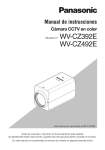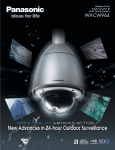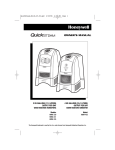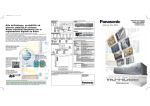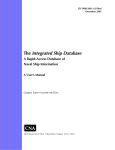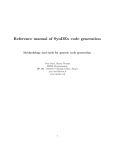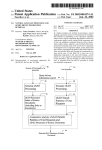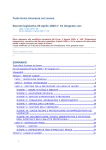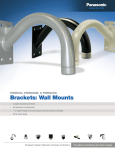Download WV-CW964 - CCTV Center
Transcript
WV-CW960E Cover(1-4) 06.3.16 7:05 PM ページ366
Operating Instructions
WV-CW960
WV-CW964
ITALIANO
ESPAÑOL
FRANÇAIS
DEUTSCH
Model Nos.
ENGLISH
Colour CCTV Camera
Printed in Japan
Gedruckt in Japan
Imprimé au Japon
Impreso en Japón
Stampato in Giappone
© 2005 Matsushita Electric Industrial Co., Ltd. All rights reserved.
AM1105-2046 3TR004114CAA
Before attempting to connect or operate this product,
please read these instructions carefully and save this manual for future use.
WV-CW964_SPA 06.3.16 6:21 PM ページ163
VERSION ESPAÑOLA
(SPANISH VERSION)
CAUTION
RISK OF ELECTRIC SHOCK
DO NOT OPEN
El símbolo del relámpago con cabeza
de flecha, dentro de un triángulo
equilátero, tiene la función de llamar la
atención del usuario a la presencia de
"tensión peligrosa" no aislada dentro
de la caja del producto que puede ser
de intensidad suficiente para constituir
un riesgo de sacudidas eléctricas a las
personas.
Nosotros declaramos bajo nuestra única responsabilidad que
el producto a que hace referencia esta declaración está
conforme con las normas u otros documentos normativos
siguiendo las estipulaciones de las directivas CEE/73/23 y
CEE/89/336.
El símbolo del punto de exclamación
dentro de un triángulo equilátero tiene
la función de llamar la atención del
usuario a la presencia de importantes
instrucciones de mantenimiento
(servicio) en la literatura que
acompaña el equipo.
EI número de serie de este producto está estampado
en la parte superior del aparato.
Asegúrese de apuntar el número de serie de este
aparato en el blanco señalado y de guardar este
manual de instrucciones como un registro permanente de su compra para ayudar la identificación en
el caso de robo.
Desconecte la alimentación
desenchufando el cable de la toma de
corriente para desconectar la
alimentación principal de todas las
unidades.
N° de modelo:
N° de serie:
AVISO:
• Este aparato deberá conectarse a tierra.
• Todos los trabajos relacionados con la instalación de este aparato deberán ser realizados por personal de
servicio cualificado o instaladores de sistemas.
PRECAUCIÓN: En la instalación eléctrica del edificio deberá incorporase un INTERRUPTOR PRINCIPAL CON TODAS
LAS POLARIDADES con una separación de contacto de 3 mm como mínimo en cada polaridad.
-163-
ESPAÑOL
ATENCIÓN: PARA REDUCIR EL RIESGO DE
SACUDIDAS ELÉCTRICAS, NO QUITE LA TAPA
SUPERIOR (NI TRASERA). NO HAY NINGUNA
PIEZA SUSCEPTIBLE A MANTENIMIENTO POR EL
USUARIO. SOLICITE LOS SERVICIOS TÉCNICOS
A PERSONAL CUALIFICADO.
WV-CW964_SPA 06.3.16 6:24 PM ページ164
INSTRUCCIONES IMPORTANTES DE SEGURIDAD
1) Lea este manual de instrucciones.
2) Guarde este manual de instrucciones.
3) Observe todas las advertencias.
4) Siga todas las instrucciones.
5) Límpielo sólo con un paño seco.
6) No bloquee ninguna de las aberturas de ventilación. Instálelo de acuerdo con las instrucciones del fabricante.
7) No lo instale cerca de fuentes de calor como puedan ser radiadores, calefactores, estufas u otros aparatos
(incluyendo amplificadores) que producen calor.
8) No elimine el propósito de seguridad de la clavija polarizada o del tipo de toma de tierra. Una clavija polarizada
tiene dos cuchillas, una más ancha que la otra. Una clavija del tipo de toma de tierra tiene dos cuchillas y un
tercer saliente para toma de tierra. La cuchilla ancha o el tercer saliente se incorporan para su seguridad. Si la
clavija suministrada no se acopla a la toma de corriente, solicite a un electricista que le reemplace la toma de
corriente anticuada.
9) Proteja el cable de alimentación para que no pueda ser pisado ni pellizcado, especialmente por la parte de las
clavijas, por los enchufes de extensión y por el punto por donde sale del aparato.
10) Utilice sólo los acopladores/accesorios especificados por el fabricante.
11) Empléelo solo en el carrito, soporte, trípode, ménsula o mesa especificados por el fabricante, o vendidos con el
aparato. Cuando se emplee un carrito, tenga cuidado cuando mueva la combinación de carrito y aparto para
evitar lesiones por tropiezos.
S3125A
12) Desenchufe el aparato durante tormentas con rayos o cuando se proponga dejarlo sin utilizar durante períodos
prolongados de tiempo.
13) Solicite todo tipo de servicio a personal de servicio cualificado. Será necesario realizar el servicio técnico
cuando se haya dañado de algún modo el aparato, como cuando se haya dañado el cable o la clavija de
alimentación, se haya introducido líquido u objetos en el interior del aparato, se haya expuesto el aparato a la
lluvia o a la humedad, cuando no funcione con normalidad, o cuando se haya caído al suelo.
-164-
WV-CW964_SPA 05.11.18 11:19 ページ165
LIMITACIÓN DE RESPONSABILIDADES
ES POSIBLE QUE ESTA PUBLICACIÓN CONTENGA
IMPRECISIONES
TÉCNICAS
O
ERRORES
TIPOGRÁFICOS. SUJETA A LA ADICIÓN DE CAMBIOS DE ESTA INFORMACIÓN, EN CUALQUIER
MOMENTO, POR MOTIVOS DE MEJORA DE ESTA
PUBLICACIÓN Y/O DEL (DE LOS) PRODUCTO(S)
CORRESPONDIENTE(S).
ESTA PUBLICACIÓN SE SUMINISTRA "TAL Y COMO
ESTÁ", SIN NINGÚN TIPO DE GARANTÍA, YA SEA
EXPRESA O IMPLÍCITA, INCLUYENDO, PERO SIN
LIMITARSE POR ELLO, LAS GARANTÍAS IMPLÍCITAS
DE COMERCIALIZACIÓN, APTITUD PARA
CUALQUIER APLICACIÓN EN PARTICULAR, Y SIN
INFRINGIR LOS DERECHOS DE TERCERAS PERSONAS.
RENUNCIA DE LA GARANTÍA
(5) NINGÚN PROBLEMA, INCONVENIENCIA CONSECUENTE, PÉRDIDAS NI DAÑOS QUE PUEDAN
SURGIR POR HABER COMBINADO EL SISTEMA
CON DISPOSITIVOS DE OTRAS MARCAS.
(6) CUALQUIER ACCIÓN O SOLICITUD DE COMPENSACIÓN POR DAÑOS, PRESENTADA POR
CUALQUIER PERSONA U ORGANIZACIÓN QUE
HAYA SIDO FOTOGRAFIADA, DEBIDO A LA VIOLACIÓN DE LA PRIVACIDAD PORQUE UNA IMAGEN DE LA CÁMARA DE VIGILANCIA,
INCLUYENDO LOS DATOS ALMACENADOS, SE
HA HECHO PÚBLICA O SE EMPLEA PARA
OTROS PROPÓSITOS QUE NO SON DE VIGILANCIA
(7) CUALQUIER PROBLEMA, INCONVENIENCIA
COMO CONSECUENCIA, CUALQUIER PÉRDIDA
O DAÑOS, DEBIDOS A LA DETECCIÓN INADECUADA O A LA FALTA DE DETECCIÓN POR LA
FUNCIÓN VMD (Detector de movimiento de vídeo)
DEL PRODUCTO.
MATSUSHITA ELECTRIC INDUSTRIAL CO., LTD. NO
ACEPTA NINGÚN TIPO DE RESPONSABILIDAD CON
PERSONAS LEGALES O FÍSICAS, A EXCEPCIÓN DEL
REEMPLAZO O MANTENIMIENTO RAZONABLE DEL
PRODUCTO, PARA LOS CASOS INCLUIDOS A CONTINUACIÓN, PERO SIN LIMITARSE A ELLOS:
(1) NINGÚN DAÑO O PÉRDIDA, INCLUYENDO PERO
SIN LIMITARSE POR ELLO, LOS DIRECTOS O
INDIRECTOS, ESPECIALES, CONSECUENTES O
PUNITIVOS, QUE PUEDAS SURGIR O ESTAR
RELACIONADOS CON EL PRODUCTO;
(2) HERIDAS PERSONALES NI NINGÚN TIPO DE
DAÑO CAUSADO POR EL EMPLEO INADECUADO O LA OPERACIÓN NEGLIGENTE DEL
USUARIO;
(3) DESMONTAJE, REPARACIÓN O MODIFICACIÓN
NO AUTORIZADOS DEL PRODUCTO POR EL
USUARIO;
(4) INCONVENIENTES O PERDIDAS OCASIONADAS
CUANDO NO SE ESTÉN MOSTRANDO
IMÁGENES POR CUALQUIER MOTIVO O CAUSA
INCLUIDO LA AVERÍA O PROBLEMAS DEL PRODUCTO.
-165-
WV-CW964_SPA 05.11.18 11:19 ページ166
CARACTERÍSTICAS
■ Función de vigilancia
Esta cámara CCTV en color es un dispositivo de
videovigilancia que incorpora un CCD de 1/4", un objetivo
zoom de 30 aumentos y un mecanismo de panoramización
e inclinación en un alojamiento compacto.
SUPER-D 3 puede tomar imágenes claras de objetos
con diferencias muy acusadas de iluminación (página
187).
La función de vigilancia puede almacenar una serie de
operaciones de desplazamiento manuales de la
cámara para reproducirlas automáticamente. Por
ejemplo, puede ajustar en la cámara los movimientos
de las personas que desea vigilar reproduciendo los
parámetros
almacenados.
Los
movimientos
complicados se realizan automáticamente.
■ DSP nuevo de alta sensibilidad
■ Memoria de Cámara-posiciones
El nuevo sistema de reducción de ruidos se disminuye
la iluminación mínima de uso hasta 0,5 lux en el modo
color y 0.04 lux en el modo blanco y negro.
El sistema pueden configurarse hasta 256 Cámeraposiciones. Para seleccionar y visualizar una Cámeraposición concreta, introduzca el número preajustado
en correspondiente en el teclado de 10 teclas del
Controlader del sistema.
■ Super dinámico # (SUPER-D #)
■ Cambio automático por la noche a
modo blanco y negro
■ Detección de movimiento
La cámara se puede configurar para que automáticamente
pase al modo blanco y negro en condiciones de poca luz
para obtener así imágenes claras, incluso por la noche.
El sistema puede configurarse para que durante la
vigilancia cualquier movimiento en la pantalla del
monitor genere una señal de alarma.
Esta function puede utiizarse para configurar un sistema
dotado de VTR que grabe imágenes de intrusos
nocturnos.
■ Desplazamiento digital
Normalmente, las cámaras deben detenerse cuando
apuntan directamente hacia abajo durante la operación de
inclinación. Con el desplazamiento digital, sin embargo, la
cámara puede inclinarse de 0° a 180° de un sólo movimiento.
De este modo se pueden seguir suavemente los objetos que
pasan directamente por debajo de la cámara.
■ Ventilador calefactor interno
Evita la acumulación de nieve y escarcha en la
cubierta del domo.*1
■ Especificaciones de impermeabilización
Operación de desplazamiento digital
Inclinación
hacia abajo
La imagen se da la
vuelta cuando la
cámara apunta
directamente hacia
abajo (a unos 135°)
Inclinación hacía
arriba
Alojamiento exterior basado en la norma IP66*2 de
IEC60529
*1 No funciona en lugares con temperaturas ambiente
por debajo de -40 °C. En ambientes con
temperaturas superiores a -40 °C es posible que no
funcione el desescarche si el viento y la nieve son
muy fuertes. Utilícelo de forma continuada para
mantener la temperatura en el interior de la cámara
a más de -10 °C.
*2 Estructura impermeable resistente a fuertes
vibraciones de acuerdo con la clasificación del
código de Protección Internacional
· · · La inclinación digital se realiza sólo cuando la palanca ddel Controlader del
sistema se mantiene hacia abajo.
■ Función de zonas de privacidad
La función de zonas de privacidad puede enmascarar
determinadas zonas de la escena para que no se vean.
ACCESORIOS ESTÁNDAR
Conector de 24 V CA (sólo para la WV-CW964). . .1 él.
Pantalla solar delantera/trasera . . . . . . . . . . . .1 juego
Tornillos de montaje de la pantalla solar delantera/
trasera . . . . . . . . . . . .2 uds. (*un tornillo de repuesto)
Tapa resistente al agua . . . . . . . . . . . . . . . . . . .3 uds.
Manual de instrucciones (este documento). . . . . .1 él.
Las partes siguientes son para la instalación.
Cable de alarma 8P. . . . . . . . . . . . . . . . . . . . . . . .1 él.
Cable de alarma 4P. . . . . . . . . . . . . . . . . . . . . . . .1 él.
ACCESORIOS OPCIONALES
Ménsula de montaje en la pared. . . . . . . . . . . . . . . . . . . . . . . . .WV-Q122
-166-
WV-CW964_SPA 05.11.18 11:19 ページ167
PRECAUCIONES
1. No intente desmontar la cámara.
Para evitar descargas eléctricas, no extraiga los
tornillos ni las cubiertas.
No hay partes en el interior que pueda reparar el usuario.
Solicite todo el servicio técnico a personal cualificado.
10. No emplee la cámara fuera de los márgenes
especificados de temperatura, humedad y de alimentación eléctrica.
No emplee la cámara en lugares con condiciones
extremas en los que haya alta temperatura o exista
humedad. No coloque la cámara cerca de fuentes
de calor tales como radiadores, estufas, u otros
aparatos que produzcan calor.
Emplee la cámara en lugares con temperaturas
entre –10 °C y +50 °C, preferiblemente +40 °C, y
con una humedad de menos del 90 %.
La alimentación de entrada es de 220 V - 240 V CA
para la WV-CW960 y de 24 V CA para la WV-CW964.
2. Manipule la camara con cuidado.
No utilice indebidamente de la cámara. Evite los
golpes, vibraciones, etc. La cámara podría resultar
dañada por la manipulaci6n o almacenaje indebidos.
3. Consulte a un experto sobre la capacidad de
soporte de peso de la superficie y de la estructura de instalación. Si la superficie no es lo suficientemente resistente, podría caerse la cámara.
Para los pesos, consulte las especificaciones
del producto.
11. No instale la cámara cerca de la salida de aire de
un acondicionador de aire.
El objetivo podría empañarse debido a la
condensación de humedad si se empleara la
cámara en las condiciones siguientes.
• Rápidas fluctuaciones de la temperatura debido a la
conexión y desconexión de acondicionadores de aire.
• Rápidas fluctuaciones de la temperatura debido a
la abertura y cierre con frecuencia de la puerta.
• El empleo en lugares en los que se empañan las gafas.
• El empleo de una habitación llena de de humo de
tabaco o de polvo.
Si se empaña el objetivo debido a la condensación
de humedad, extraiga la cubierta del domo y frote
todas las superficies húmedas con un paño suave.
4. No instale la cámara en lugares en los que
pueda quedar expuesta a gases corrosivos,
como por ejemplo en plantas químicas, en piscinas, o lugares semejantes. De lo contrario, la
corrosión de la ménsula podría causar la caída
de la cámara.
5. Emplee los cables de seguridad contra caídas
para reducir el peligro de caída de la cámara.
No separe el cable de seguridad contra caídas que
asegura la cámara. De lo contrario, la cámara
podría caerse, pudiendo ocasionar heridas
personales y daños en la cámara.
12. Artículos consumibles
Las partes que tienen contacto como puedan ser
los motores de accionamiento del objetivo, motor
del ventilador de enfriamiento y anillos de
deslizamiento incorporados en el interior de la
cámara, están sujetos a desgaste con el paso del
tiempo. Solicite el reemplazo y el mantenimiento de
tales partes al centro de servicio más cercano.
6. No emplee detergentes fuertes ni abrasivos para
limpiar el cuerpo de la cámara.
Emplee un paño seco para limpiar la cámara
cuando este sucia.
En el caso de suciedad persistente, emplee un detergente
poco concentrado y frote con cuidado. Deberá tener
cuidado de no rayar el domo cuando lo frote.
Después, frote el detergente restante con un paño seco.
13. No oriente la cámara al mismo objeto durante
mucho tiempo seguido.
La imagen podría quemar la pantalla fluorescente
del tubo de rayos catódicos (CRT).
7. No oriente nunca la cámara al sol.
Tanto si se esta utilizando como si no, no dirija
nunca la cámara al sol ni a otros objetos muy
brillantes. De lo contrario, podría producirse
florescencia y manchas.
14. No instale la cámara en lugares sujetos a vibraciones.
En lugares tales como en puentes, aviones, vehículos, y
cerca de fuentes de vibraciones deberán instalarse
amortiguadores en la cámara.
8. No oriente nunca la cámara a fuentes de luz
potente durante mucho tiempo seguido.
Las luces potentes, como la de un foco, podrían quemar
la pantalla de visualización. Si no se tiene en cuenta esta
precaución, podría producirse decoloración de la
imagen debido al deterioro del filtro de color del CCD.
15. Función de autodiagnóstico
Si la cámara sigue funcionando con anormalidad durante
30 o más segundos debido a perturbaciones tales como
ruido externo, la cámara se reiniciará automáticamente.
En caso de que suceda con frecuencia, compruebe si
hay alguna causa en el entorno.
* Matsushita Electric Industrial Co., Ltd., declara aquí
que no se hace responsable por ningún daño, ya sea
directo o indirecto, causado por empleo del producto
para transacciones comerciales o aplicaciones de
seguridad, ni por el mal funcionamiento del producto.
9. No instale esta cámara al revés.
Esta cámara está diseñada para montaje en el
techo o en la pared. Si se emplea la cámara
instalada al revés, como por ejemplo montada en el
piso, puede ocasionarse algún mal funcionamiento.
-167-
WV-CW964_SPA 05.11.18 11:19 ページ168
PRECAUCIONES OPERATIVAS
■ La cámara no dispone de interruptor de ali-
■ Quemado del filtro de color del CCD
Este mensaje indica que el interior de la cámara se ha
recalentado excesivamente. Apague la cámara
inmediatamente y póngase en contacto con su
vendedor.
La concentración de luz intensa sobre un punto
durante un tiempo prolongado podría producir el
deterioro de los filtros de color internos del CCD, y la
decoloración de la imagen afectada. Aunque se
cambie la posición de la cámara desde una posición
fija, la decoloración en el lugar anterior con la luz
concentrada permanecerá en la pantalla.
■ Qué hacer si aparece WARM UP-PLEASE WAIT.**
■ No oriente la cámara hacia una fuente de luz
mentación
■ Si aparece “OVER HEAT” en la pantalla del monitor
en la pantalla del monitor.
potente.
Este mensaje indica que el interior de la cámara está
frío. Espera un poco hasta que el ventilador calefactor
caliente el interior de la cámara. La cuenta atrás que
se muestra con números entre comillas ("**") sirven
como orientación del tiempo necesario. Cuando se
llegue a "0", el interior de la cámara estará
suficientemente caliente y desaparecerá el mensaje de
la pantalla del monitor. Acto seguido, la cámara se
reiniciará y funcionará con normalidad.
La concentración de luz intensa, como la producida
por un foco, sobre una zona de la pantalla podría
ocasionar florescencia (arco iris alrededor de la luz
potente) o manchas (bandas verticales encima y
debajo de la luz potente).
Objeto brillante
■ Siga estos consejos para obtener un funcionamiento sin problemas durante mucho tiempo
Manchas
El uso prolongado a altas temperaturas y humedad
elevada puede hacer que se deterioren los
componentes y se acorte la vida útil de la cámara.
Asegúrese de que la cámara está instalada en un
lugar en el que no esté expuesta directamente al calor
procedente de un radiador, un calentador, etc.
Florescencia
■ Imágenes justamente debajo de la cámara
En el centro de la imagen aparece un objeto circular,
originado por la forma de la cubierta del domo; no se
trata de ningún fallo.
■ No utilice esta cámara en zonas de elaboración
■ No oriente la cámara al mismo objeto durante
de alimentos y lugares donde existan grandes
mucho tiempo seguido.
cantidades de vapores y aceites.
La imagen podría quemar la pantalla fluorescente del
tubo de rayos catódicos (CRT).
■ Acerca de la función de limpieza de la cámara
El uso prolongado puede producir ruido en la pantalla
del monitor, o que se desvíe las posiciones
preajustadas.
Si persisten dichas condiciones una vez limpiada la
cámara (página 200), utilice el menú de ajustes
especiales para ejecutar la operación “ACTUALIZAR”
(página 205).
■ Manipule la cámara con cuidado.
No deje caer la cámara ni la someta a fuertes impactos
o vibraciones. Estas condiciones pueden ocasionar
algún malfuncionamiento.
■ Artículos consumibles
Las partes que tienen contacto como puedan ser los
motores de accionamiento del objetivo, motor del
ventilador de enfriamiento y anillos de deslizamiento
incorporados en el interior de la cámara, están sujetos
a desgaste con el paso del tiempo. Póngase en
contacto con el servicio técnico más próximo para
solicitar el reemplazo y el mantenimiento de dichas
piezas.
■ No permita que ningún objeto golpee violentamente la cubierta del domo.
Cualquier golpe en la cubierta del domo podría
ocasionar daños a la cámara o producir fugas.
■ La cámara ha sido diseñada para utilizarse en
posición colgada únicamente.
■ Limpieza de la cámara
No la utiliza en posición de pie encima de una mesa,
piso, etc. Estas condiciones pueden ocasionar algún
malfuncionamiento.
Apague la cámara y pásele un paño suave. Si la
cámara está muy sucia, pásele un paño suave
humedecido en una solución clara de agua y
detergente de cocina neutro. Escurra el exceso de
líquido del paño antes de limpiar la cámara. Después,
limpie la solución restante con un paño seco.
-168-
WV-CW964_SPA 05.11.18 11:19 ページ169
Póngase en contacto con un técnico de servicio
cualificado antes de limpiar los objetivos. (Los
objetivos no se mueven durante la limpieza.)
Si se ensucia la cubierta del domo o el objetivo, se
deteriorará la calidad de imagen. Para limpiar el
objetivo, utilice papel para limpiar objetivos (como el
que se vende para limpiar las gafas o el objetivo de
una cámara).
La cubierta del domo es especialmente susceptible de
ser dañada.
Límpiela con cuidado con un paño suave.
■ Descarga (almacenamiento) o carga (recuperación)
de los datos de preajustes de la cámara
Los datos de ajuste de la cámara que se pueden
descargar al controlador del sistema, etc. incluyen los
ajustes de posición preajustados y los ajustes de
menú existentes. No se incluyen, sin embargo los
siguientes elementos.
• Función de vigilancia (página 196)
• Función de título de área (página 198)
• Patrón de compensación de defectos (página 204)
• Ajustes de RS485 (página 182)
• Ajustes de la contraseña (página 207)
Para descargar los datos de preajustes de la cámara
al controlador del sistema o para cargar los datos
descargados en la cámara, procure que la cámara no
se mueva ni apunte a un objeto casi estático (como
una pared).
La carga de los datos de preajustes de la serie WVCW960 a otros modelos (por ejemplo, en las unidades
de las series WV-CW860 y WV-CW860A), puede
ocasionar errores o fallos en el proceso de carga.
■ Función de autodiagnóstico
Si la cámara sigue funcionando con anormalidad
durante 30 o más segundos debido a perturbaciones
tales como ruido externo, la cámara se reiniciará
automáticamente y volverá a funcionar con
normalidad. La operación de reinicio es la misma
operación de inicialización que se realiza al encender
la cámara. Si se ha de reiniciar con frecuencia, puede
deberse a que la cámara está instalada en un lugar
con mucho ruido externo. Esto puede ocasionar que la
cámara funcione incorrectamente, por lo que debería
ponerse en contacto con un técnico de servicio
cualificado o un instalador del sistema cuanto antes.
■ Combinación de dispositivos
El número de dispositivos que se pueden conectar en
una misma configuración tiene un límite. Antes de
colocarlos, compruebe las especificaciones y
dimensiones externas. Para obtener más información,
vea el "Catálogo de sistemas CCTV de Panasonic" o
pregunte a su vendedor.
-169-
WV-CW964_SPA 05.11.18 11:19 ページ170
ÍNDICE
INSTRUCCIONES IMPORTANTES DE SEGURIDAD . . . . . . . . . . . . . . . . . . . . . . . . . . . . . .164
LIMITACIÓN DE RESPONSABILIDADES . . . . . . . . . . . . . . . . . . . . . . . . . . . . . . . . . . . . . . .165
RENUNCIA DE LA GARANTÍA . . . . . . . . . . . . . . . . . . . . . . . . . . . . . . . . . . . . . . . . . . . . . . .165
CARACTERÍSTICAS . . . . . . . . . . . . . . . . . . . . . . . . . . . . . . . . . . . . . . . . . . . . . . . . . . . . . . .166
■ Super dinámico 3 (SUPER-D 3) . . . . . . . . . . . . . . . . . . . . . . . . . . . . . . . . . . . . . . . . .166
■ DSP nuevo de alta sensibilidad . . . . . . . . . . . . . . . . . . . . . . . . . . . . . . . . . . . . . . . . . .166
■ Cambio automático por la noche a modo blanco y negro . . . . . . . . . . . . . . . . . . . . . .166
■ Desplazamiento digital . . . . . . . . . . . . . . . . . . . . . . . . . . . . . . . . . . . . . . . . . . . . . . . . .166
■ Función de zonas de privacidad . . . . . . . . . . . . . . . . . . . . . . . . . . . . . . . . . . . . . . . . .166
■ Función de vigilancia . . . . . . . . . . . . . . . . . . . . . . . . . . . . . . . . . . . . . . . . . . . . . . . . . .166
■ Memoria de Cámara-posiciones . . . . . . . . . . . . . . . . . . . . . . . . . . . . . . . . . . . . . . . . . .166
■ Detección de movimiento . . . . . . . . . . . . . . . . . . . . . . . . . . . . . . . . . . . . . . . . . . . . . . .166
■ Ventilador calefactor interno . . . . . . . . . . . . . . . . . . . . . . . . . . . . . . . . . . . . . . . . . . . . .166
■ Especificaciones de impermeabilización . . . . . . . . . . . . . . . . . . . . . . . . . . . . . . . . . . .166
ACCESORIOS ESTÁNDAR . . . . . . . . . . . . . . . . . . . . . . . . . . . . . . . . . . . . . . . . . . . . . . . . .166
ACCESORIOS OPCIONALES . . . . . . . . . . . . . . . . . . . . . . . . . . . . . . . . . . . . . . . . . . . . . . . .166
PRECAUCIONES . . . . . . . . . . . . . . . . . . . . . . . . . . . . . . . . . . . . . . . . . . . . . . . . . . . . . . . . .167
PRECAUCIONES OPERATIVAS . . . . . . . . . . . . . . . . . . . . . . . . . . . . . . . . . . . . . . . . . . . . .168
CONSTRUCCIÓN . . . . . . . . . . . . . . . . . . . . . . . . . . . . . . . . . . . . . . . . . . . . . . . . . . . . . . . .171
PRECAUCIONES DE INSTALACIÓN . . . . . . . . . . . . . . . . . . . . . . . . . . . . . . . . . . . . . . . . . .172
AJUSTES DE LOS INTERRUPTORES DIP . . . . . . . . . . . . . . . . . . . . . . . . . . . . . . . . . . . . . .174
■ Parámetros de comunicación (Interruptor DIP 2) . . . . . . . . . . . . . . . . . . . . . . . . . . . . .174
■ Número de unidad (Interruptor DIP 1) . . . . . . . . . . . . . . . . . . . . . . . . . . . . . . . . . . . . .175
■ Parámetros de comunicación de RS485 (Interruptor DIP 1) . . . . . . . . . . . . . . . . . . . .176
INSTALACIÓN . . . . . . . . . . . . . . . . . . . . . . . . . . . . . . . . . . . . . . . . . . . . . . . . . . . . . . . . . . .177
■ Montaje de la cámara . . . . . . . . . . . . . . . . . . . . . . . . . . . . . . . . . . . . . . . . . . . . . . . . . .177
■ Instalación de las ménsulas . . . . . . . . . . . . . . . . . . . . . . . . . . . . . . . . . . . . . . . . . . . . . .179
■ Acoplamiento de las ménsulas a la cámara . . . . . . . . . . . . . . . . . . . . . . . . . . . . . . . . .179
■ Acoplamiento de las pantallas solares delanteras y traseras (suministradas)
a la cámara . . . . . . . . . . . . . . . . . . . . . . . . . . . . . . . . . . . . . . . . . . . . . . . . . . . . . . . . . .179
CONEXIONES . . . . . . . . . . . . . . . . . . . . . . . . . . . . . . . . . . . . . . . . . . . . . . . . . . . . . . . . . . .180
CONFIGURACIÓN DE RS485 . . . . . . . . . . . . . . . . . . . . . . . . . . . . . . . . . . . . . . . . . . . . . . .182
USO DEL MENÚ DE AJUSTES . . . . . . . . . . . . . . . . . . . . . . . . . . . . . . . . . . . . . . . . . . . . . .183
■ Visualización del menú de ajustes . . . . . . . . . . . . . . . . . . . . . . . . . . . . . . . . . . . . . . . .183
■ Ajustes de ID de cámara . . . . . . . . . . . . . . . . . . . . . . . . . . . . . . . . . . . . . . . . . . . . . . . .183
■ Ajustes de selección de escena . . . . . . . . . . . . . . . . . . . . . . . . . . . . . . . . . . . . . . . . . .183
■ Ajustes de posición preajustada . . . . . . . . . . . . . . . . . . . . . . . . . . . . . . . . . . . . . . . . . .184
■ Configuración de idioma . . . . . . . . . . . . . . . . . . . . . . . . . . . . . . . . . . . . . . . . . . . . . . . .186
■ Ajustes del menú avanzado . . . . . . . . . . . . . . . . . . . . . . . . . . . . . . . . . . . . . . . . . . . . . .186
AJUSTES DE LA CÁMARA . . . . . . . . . . . . . . . . . . . . . . . . . . . . . . . . . . . . . . . . . . . . . . . . .187
■ Uso del menú de ajustes de la cámara . . . . . . . . . . . . . . . . . . . . . . . . . . . . . . . . . . . .187
AJUSTES DE PAN/INCLIN . . . . . . . . . . . . . . . . . . . . . . . . . . . . . . . . . . . . . . . . . . . . . . . . . .192
■ Uso del menú de ajustes de panoramización e inclinación . . . . . . . . . . . . . . . . . . . . .192
AJUSTES DE ALARMA . . . . . . . . . . . . . . . . . . . . . . . . . . . . . . . . . . . . . . . . . . . . . . . . . . . .201
■ Uso del menú de ajustes de alarma . . . . . . . . . . . . . . . . . . . . . . . . . . . . . . . . . . . . . . .201
AJUSTES ESPECIALES . . . . . . . . . . . . . . . . . . . . . . . . . . . . . . . . . . . . . . . . . . . . . . . . . . . .204
■ Uso del menú de ajustes especiales . . . . . . . . . . . . . . . . . . . . . . . . . . . . . . . . . . . . . .204
AJUSTES DE SELECCIÓN DE ESCENA . . . . . . . . . . . . . . . . . . . . . . . . . . . . . . . . . . . . . . .206
■ Utilización del menú Ajustes de selección de escena . . . . . . . . . . . . . . . . . . . . . . . .206
AJUSTES DE LA CONTRASEÑA . . . . . . . . . . . . . . . . . . . . . . . . . . . . . . . . . . . . . . . . . . . . .207
■ Ajustes de bloqueo por contraseña . . . . . . . . . . . . . . . . . . . . . . . . . . . . . . . . . . . . . . .207
ACCESOS DIRECTOS . . . . . . . . . . . . . . . . . . . . . . . . . . . . . . . . . . . . . . . . . . . . . . . . . . . . .209
RESOLUCIÓN DE PROBLEMAS . . . . . . . . . . . . . . . . . . . . . . . . . . . . . . . . . . . . . . . . . . . . .211
ESPECIFICACIONES . . . . . . . . . . . . . . . . . . . . . . . . . . . . . . . . . . . . . . . . . . . . . . . . . . . . . .215
-170-
WV-CW964_SPA 05.11.18 11:19 ページ171
CONSTRUCCIÓN
Conector de entrada de alarma
Conector de salida de alarma
Conector de salida de vídeo
Puerto de datos
Cable de seguridad
de la cámara
TANT
INPOR
Cable de alimentación
para la WV-CW960
WARNING
Cable de alimentación
para la WV-CW964
Tubo de montaje
Base superior
Pantalla solar trasera (suministrada)
Pantalla solar delantera (suministrada)
Visera (preacoplada de fábrica)
Cubierta del domo (no retirar)
Objetivo El objetivo no se puede sustituir.
Funcionamiento sin problemas
• Esta cámara emplea un "anillo de deslizamiento" para la transmisión de las señales y el suministro eléctrico. Un
anillo de deslizamiento sucio puede mermar la calidad de la imagen durante la panoramización y generar ruidos.
Para disfrutar de un funcionamiento sin problemas, cerciórese de que la función de limpieza (página 200) está activada.
• Si tras limpiar el anillo de deslizamiento no mejora la escasa calidad de imagen ni desaparece el ruido, puede
ser que el anillo de deslizamiento haya llegado al fin de su vida de servicio. Póngase en contacto con un técnico
de servicio cualificado o con el instalador del sistema para sustituirlo.
-171-
WV-CW964_SPA 05.11.18 11:19 ページ172
PRECAUCIONES DE INSTALACIÓN
cámara no está diseñada para utilizarse en un
vehículo.)
•Cerca de una trampilla de aire acondicionado o en
lugares sometidos a cambios bruscos de
temperatura. (Estas condiciones pueden ocasionar
empañamiento y formación de condensación en la
cubierta del domo.)
Aviso:
• Elija un lugar que sea suficientemente resistente
para soportar la instalación. Si instala la cámara en
un techo o en una pared, salvo los accidentes
atribuibles a la cámara en sí, Panasonic no se hace
en absoluto responsable de accidentes por caída
de la cámara a causa de una instalación
inapropiada. Preste mucha atención cuando instale
la cámara. Si la instalación no es suficientemente
resistente, refuerce el lugar y compruebe que es
seguro.
• Para evitar que se caiga la cámara, enganche el
cable de seguridad a la ménsula de montaje o al
perno de anclaje antes de empezar a instalar la
cámara para no se desprenda.
• Solicite siempre que los trabajos de instalación
sean realizados por un técnico de servicio
cualificado o el instalador del sistema. La ausencia
de conocimientos técnicos crea riesgo de incendio,
de descarga eléctrica, lesión corporal y daños
materiales.
■ Cableado de alimentación de la cámara
La cámara no dispone de interruptor de alimentación.
Durante los trabajos eléctricos, configure el suministro
eléctrico de de la cámara para que se pueda conectar
y desconectar. Al conectar la cámara se activa una
función de limpieza automática (PAN/INCLIN/ZOOM/
ENFOQUE).
■ Consideraciones sobre la interferencia de ruidos
Si utiliza una línea de suministro eléctrico de más de
240 V CA y una longitud de cableado de más de 1
metro, el cableado deberá tenderse utilizando un
conducto metálico independiente. (El conducto
metálico deberá disponer de toma a tierra.)
Precaución:
• Antes de preparar la cámara para una
configuración en la que el Puerto de datos RS485
de la cámara se vaya a utilizar para controlar la
cámara (panoramización, inclinación, etc.) por
medio de un Controlader del sistema, han de
configurarse los interruptores DIP para especificar
el número de la unidad y los parámetros de
comunicación. (página 174)
Si no se ajustan los interruptores DIP, el
Controlader del sistema no podrá realiza control
alguno y se tendrá que volver a configurar la
cámara. No olvide comprobar los ajustes de los
interruptors DIP antes de configurar la cámara.
Nota: Si ha de conectar un cable a tierra, hágalo antes
de conectar la alimentación principal. Asimismo,
cuando vaya a quitar el cable a tierra, asegúrese
de desconectar la alimentación principal.
■ Ubicación de la instalación de la cámara
Instale la cámara en un techo o pared de hormigón, en
un lugar suficientemente resistente que pueda
soportarla.
■ Acerca de las ménsulas y montajes
Para montaje en la pared, utilice la Ménsula para
pared WV-Q122 opcionalmente disponible.
Los tornillos para fijar el tubo de montaje de instalación
en techo a un techo o a una pared no se suministran.
Estos se compran por separado según los materiales y
la resistencia del lugar dónde instale la cámara.
■ La cámara ha sido diseñada para utilizarse colgada únicamente. Si se utiliza en posición de pie o
inclinada, es posible que no funcione correctamente o se acorte su vida útil.
■ Instale la cámara horizontalmente, con el domo
hacia abajo.
■ Cuidado con el exceso de humedad.
Si instala la cámara con una humedad muy alta, es
posible que se acumule humedad en la cámara y se
empañe el domo. Si se empaña el domo, retírelo
cuando haya poca humedad, elimine la humedad
dentro de la cámara y vuelva a colocar el domo.
(página 168, 171)
■ No instale ni utilice la cámara en los siguientes
lugares.
• Cerca de una piscina u otras zonas en la que se
utilicen productos químicos
• Zonas de elaboración de alimentos y otros lugares
donde existan grandes cantidades de vapores y
aceites en ambientes inflamables y otros ambientes
especiales.
• Zonas en las que se genere radiación, rayos X,
ondas eléctricas fuertes o campos magnéticos.
• En el mar, en zonas costeras o en zonas donde se
generen gases corrosivos.
• Zonas fuera del rango de temperatura ambiente de
funcionamiento permitido (de -40 °C a +50 °C)
• En un vehículo motorizado, en una embarcación u
otras zonas sometidas a fuertes vibraciones. (Esta
■ Acerca del calentador
La cámara viene con un calentador integrado para que
se pueda utilizar en zonas frías. El calentador se
enciende automáticamente cuando la temperatura
interior desciende por debajo de 10 °C. Sin embargo,
es probable que ni la nieve ni escarcha que se
acumule en la cubierta del domo se derrita si la
temperatura desciende por debajo de -40 °C. Deberá
tener cuidado con las temperaturas ambiente e interior
cuando utilice la cámara en zonas frías.
-172-
WV-CW964_SPA 05.11.18 11:19 ページ173
■ Acerca de los efectos en la calidad de imagen
La cámara no dispone de escobilla limpiadora. Si
instala la cámara en las siguientes condiciones, es
posible que la calidad de imagen se vea deteriorada o
que la imagen resulte invisible.
(1) En la lluvia
Puede que la imagen no se vea con claridad si el
viento empuja el agua hacia la cubierta del domo
durante la lluvia.
(2) En la nieve
Cuando nieva, la nieve puede acumularse encima
de la cubierta del domo y tapar parte de la imagen.
(La cantidad de nieve que se acumule encima de la
cubierta del domo dependerá de la calidad y
cantidad de ésta.)
(3) Efectos del polvo y gases de escape de los
vehículos
El polvo en suspensión y los gases de escape de
los vehículos, en el lugar donde se encuentre
instalada la cámara, pueden hacer que se acumule
la suciedad en la cubierta del domo reduciendo así
la calidad de la imagen.
■ Consejos importantes para ayudarle durante la
instalación
Al conectar la cámara se activa una función de
limpieza automática (PAN/INCLINZOOM/ENFOQUE).
El número de dispositivos que se pueden conectar en
una misma configuración tiene un límite. Antes de
colocarlos, compruebe las especificaciones y
dimensiones externas.
-173-
WV-CW964_SPA 05.11.18 11:19 ページ174
AJUSTES DE LOS INTERRUPTORES DIP
En una configuración en la que el puerto de datos RS485 de la cámara se va a utilizar para controlar la cámara por
medio de un controlador del sistema, los interruptores DIP han de configurarse para especificar el número de la
unidad y los parámetros de comunicación.
Los interruptores DIP deben configurarse antes de instalar la cámara en el techo o en una pared.
3. Configure los interruptores DIP de la siguiente
forma:
Parámetros de comunicación: Se configura con el
interruptor 2
Número de unidad: Se configura con el interruptor
1
1. Montaje y desmontaje de la base superior
Para desmontar la base superior, consulte el
manual de instalación de las ménsulas de montaje
que se vende por separado.
2. Retire el protector adhesivo de la parte superior de
la pantalla solar. (Conserve el protector adhesivo
para el paso 4.) Los interruptores DIP ya se pueden
configurar.
4. Vuelva a colocar el protector adhesivo sobre los
interruptores DIP.
Vista superior de
la cámara
S TA RT
1
SW
RS48
5Set
ting
SW
2
ON
1
2
3
Protector adhesivo
5
DIP
4
7
8
1
SW
6
ON
1
3
2
4
2
P
DI
SW
Interruptor DIP
■ Parámetros de comunicación (Interruptor DIP 2)
Los ajustes predeterminados de fábrica son todos desactivados (OFF).
ON
1
2
3
4
Parámetros de
comunicación
Terminador
Interruptor 1: Terminador (Resistencia de terminación interna)
Ajústelos en ON en las situaciones siguientes.
• Cuando sólo hay una cámara conectada.
• Cuando sólo hay una cámara conectada mediante una cadena de margarita
a una distancia larga.
Interruptores 2 al 4: Parámetros de comunicación
Este ajuste alterna entre comunicación de 2 y 4 líneas.
Utilice estos interruptores para seleccionar el protocolo de
comunicación que se esté empelando.
ON
ON
1
2
3
4
Comunicación de 4 líneas
-174-
1
2
3
4
Comunicación de 2 líneas
WV-CW964_SPA 05.11.18 11:19 ページ175
■ Número de unidad (Interruptor DIP 1)
El ajuste predeterminado de fábrica de estos interruptores DIP es desactivado (OFF). (Sistema multiplexado coaxial)
Interruptor DIP 1
Número
de unidad
ON
1
3
4
5
6
7
8
1 ~ 96 *
2
3
4
5
6
7
8
1
2
3
4
5
6
7
8
2
2
3
4
5
6
7
8
3
2
3
4
5
6
7
8
4
2
3
4
5
6
7
8
5
2
3
4
5
6
7
8
6
2
3
4
5
6
7
8
7
2
3
4
5
6
7
8
8
2
3
4
5
6
7
8
9
2
3
4
5
6
7
8
10
2
3
4
5
6
7
8
11
2
3
4
5
6
7
8
12
5
6
7
24
8
1
1
1
1
1
1
1
1
1
1
2
3
4
5
6
7
8
13
1
2
3
4
5
6
7
25
8
2
3
4
5
6
7
8
14
1
2
3
4
5
6
7
26
8
2
3
4
5
6
7
27
8
2
3
4
5
6
7
2
3
4
5
6
7
28
8
2
3
4
5
6
7
29
8
2
3
4
5
6
7
2
3
4
5
6
7
30
8
2
3
4
5
6
7
31
8
3
4
5
6
7
8
2
3
4
5
6
7
32
8
2
3
4
5
6
7
8
2
3
4
5
6
7
33
8
2
3
4
5
6
7
34
8
2
3
4
5
6
7
35
8
3
4
5
6
7
2
3
4
5
6
7
36
8
2
3
4
5
6
7
3
4
5
6
7
8
2
3
4
5
6
7
8
ON
1
ON
1
3
4
5
6
7
8
3
4
5
6
7
8
48
1
2
3
4
5
6
7
8
49
1
2
3
4
5
6
7
8
2
3
4
5
6
7
8
2
3
4
5
6
7
8
2
3
4
5
6
7
8
2
3
4
5
6
7
8
2
3
4
5
6
7
8
2
3
4
5
6
7
8
2
3
4
5
6
7
8
2
3
4
5
6
7
8
2
3
4
5
6
7
8
2
3
4
5
6
7
8
2
3
4
5
6
7
8
2
3
4
5
6
7
8
2
3
4
5
6
7
8
2
3
4
5
6
7
8
2
3
4
5
6
7
8
2
3
4
5
6
7
8
2
3
4
5
6
7
8
1
1
1
1
1
1
1
1
1
2
3
4
5
6
7
8
51
52
53
54
55
56
57
58
59
60
1
2
3
4
5
6
7
8
61
1
ON
2
3
4
5
6
7
8
62
1
ON
2
3
4
5
6
7
8
2
3
4
5
6
7
8
63
1
ON
64
1
ON
2
3
4
5
6
7
65
1
8
ON
2
3
4
5
6
7
8
2
3
4
5
6
7
8
44
3
4
5
6
7
ON
1
45
2
66
1
ON
1
50
ON
ON
1
22
2
2
43
1
21
1
37
8
ON
2
47
ON
20
1
8
42
1
8
7
ON
ON
2
6
ON
19
1
5
41
1
ON
4
ON
ON
ON
3
ON
18
1
2
40
1
ON
1
ON
ON
2
46
ON
17
1
8
39
1
8
7
ON
16
1
6
ON
ON
ON
5
38
1
8
4
ON
15
1
3
ON
ON
ON
2
ON
ON
ON
1
ON
ON
ON
1
4
ON
ON
1
3
ON
ON
1
2
ON
ON
1
1
Número
de unidad
ON
ON
ON
1
23
8
ON
ON
1
7
ON
ON
1
6
ON
ON
1
5
ON
ON
1
4
ON
ON
1
3
ON
ON
1
1
Interruptor DIP 1
ON
2
ON
ON
1
1
ON
ON
1
Número
de unidad
ON
2
ON
1
Interruptor DIP 1
1
8
-175-
67
ON
68
WV-CW964_SPA 05.11.18 11:19 ページ176
Interruptor DIP 1
Número
de unidad
ON
1
3
4
5
6
7
8
69
2
3
4
5
6
7
8
70
2
3
4
5
6
7
8
71
2
3
4
5
6
7
8
72
2
3
4
5
6
7
8
73
2
3
4
5
6
7
8
74
2
3
4
5
6
7
8
75
7
78
8
1
1
1
1
1
2
3
4
5
6
7
8
76
1
2
3
4
5
6
7
79
8
3
4
5
6
7
8
77
1
1
2
3
4
5
6
7
8
87
1
2
3
4
5
6
7
8
88
2
3
4
5
6
7
8
89
2
3
4
5
6
7
8
90
2
3
4
5
6
7
8
2
3
4
5
6
7
8
2
3
4
5
6
7
8
2
3
4
5
6
7
8
2
3
4
5
6
7
8
ON
2
3
4
5
6
7
80
8
1
ON
2
3
4
5
6
7
81
8
1
ON
2
3
4
5
6
7
82
8
1
91
ON
2
3
4
5
6
7
83
8
1
92
ON
2
3
4
5
6
7
84
8
1
93
ON
2
3
4
5
6
7
85
8
ON
2
Número
de unidad
ON
ON
ON
1
6
ON
ON
1
5
ON
ON
1
4
ON
ON
1
3
ON
ON
1
1
Interruptor DIP 1
ON
2
ON
ON
1
1
ON
ON
1
Número
de unidad
ON
2
ON
1
Interruptor DIP 1
1
94
ON
2
3
4
5
6
7
86
8
1
95
* Cuando se utilice el ajuste correspondiente al Número de unidad 1 a 96, éste deberá configurarse mediante el menú RS485 SET UP.
Para obtener más información sobre cómo configurar este ajuste, vea el paso 2 y la página 182.
* Si se conecta la alimentación con este ajuste seleccionado, aparecerá el menú RS485 SET UP durante la operación de inicialización.
■ Parámetros de comunicación de RS485 (Interruptor DIP 1)
Si el Interruptor DIP 1 se configura como se indica a continuación, los parámetros de comunicación se reiniciarán a
sus valores predeterminados de fábrica. Posteriormente podrá modificar los parámetros según sea necesario.
Interruptor DIP 1
Descripción del ajuste
ON
Este ajuste reinicia los parámetros de comunicación a los valores predeterminados de fábrica.
1
2
3
4
5
6
7
8
2
3
4
5
6
7
8
2
3
4
5
6
7
8
2
3
4
5
6
7
8
ON
BAUD RATE: 19 200 bits/s, BIT DE DATOS: 8 bits, PARIDAD: NINGUNO, BIT DE PARADA: 1 bit
1
ON
BAUD RATE: 9 600 bits/s, BIT DE DATOS: 8 bits, PARIDAD: NINGUNO, BIT DE PARADA: 1 bit
1
ON
BAUD RATE: 4 800 bits/s, BIT DE DATOS: 8 bits, PARIDAD: NINGUNO, BIT DE PARADA: 1 bit
1
Realice los siguientes pasos para utilizar este ajuste.
(1) Desconecte la cámara e utilice el interruptor DIP 1 para configurar los parámetros de comunicación RS485
como se indica más arriba.
(2) Conecte la cámara.
De este modo se aplica el ajuste que ha configurado en el paso (1).
(3) Desconecte la cámara, utilice el Interruptor DIP 1 para especificar el número de unidad (páginas 175 y 176) y,
a continuación, vuelva a conectar la cámara.
-176-
WV-CW964_SPA 05.11.18 11:19 ページ177
INSTALACIÓN
Precauciones
• Asegúrese de que el lugar donde instale la cámara es lo suficientemente resistente para soportarla. Si no fuera
así, la cámara podría caerse y herir a alguien.
• Los pasos siguientes de instalación y conexión deberán realizarlos personal de servicio cualificado o los
instaladores del sistema y deberán satisfacer las todas las normativas locales.
• Asegúrese de haber desconectado la alimentación de la cámara antes de la instalación y de la conexión.
• No instale la cámara cerca de la salida de aire de un acondicionador de aire.
■ Montaje de la cámara
● Procedimiento de ensamblaje
Montaje en la pared
1. Preparativos
(1) Prepare una ménsula para montaje en el techo.
La ilustración muestra un ejemplo de la cámara
montada en una pared con la ménsula de montaje en
la pared WV-Q122. Consulte las instrucciones que se
sirven con la ménsula opcional.
(2) Para evitar que la cámara sufra caídas, utilice
una ménsula de montaje a la que pueda
engancharse un cable de seguridad.
(3) Superficie de instalación.
Precaución: Consulte a un experto para la
capacidad de resistencia de carga de la
superficie y de la estructura de instalación.
Si la superficie no es lo suficientemente
resistente, la cámara podría caerse. En
cuanto a los pesos, consulte las
especificaciones del producto.
Prepare los accesorios apropiados (es decir,
tuercas para pared, pernos de anclaje, etc.)
para la fijación en la superficie de instalación.
Montaje en el techo
La ilustración muestra un ejemplo de la cámara
montada en un techo con una ménsula adquirida en un
establecimiento local. Consulte las instrucciones que se
sirven con la ménsula para rellenar los espacios libres y
los agujeros con material impermeable.
2. Desmontaje de la cámara
(1) Extraiga la base superior de la cámara aflojando
los 3 tornillos. Los tornillos que se quiten habrán
de utilizarse durante el nuevo montaje. Tenga
cuidado de no perderlos. Gire la base superior
y sepárela.
* Tornillo especial (tornillo de montaje): Utilice
una llave hexagonal para el tornillo hexagonal
(M6).
x3
● Construcción
(Ø 58)
40 1-1/2B de profundidad 30 MAX PT11
de cresta (rosca de tubo cónico)
40 1-1/2A de profundidad 30 MAX PT11
de cresta (rosca de tubo paralelo)
(60)
25
85
-177-
WV-CW964_SPA 05.11.18 11:19 ページ178
(2) Extraiga el tubo de montaje de la base superior
aflojando los 4 tornillos.
* Tornillo especial (tornillo de montaje): Utilice una
llave hexagonal para el tornillo hexagonal (M6).
Aviso: Aplique el aislante con cuidado para
evitar que entre agua o humedad al interior.
Si penetra agua en el interior de la cámara,
podría causar una descarga o un incendio.
Asimismo, si penetra humedad en el interior
de la cámara, podría empañarse el domo.
Material impermeable
4 tornillos
x4
Base superior
3. Montaje de la ménsula
(1) Fije la ménsula en la superficie de instalación
empleando los pernos, tuerca, etc. apropiados
(no suministrados).
4. Montaje de la cámara
(1) Oriente la flecha "START" a la parte combada
del resorte de láminas.
Combadura Resorte de láminas
S TA R
T
Tubo de montaje
(2) Asegúrese de enganchar el cable de seguridad
contra caídas en la ménsula.
(2) Fije el tubo de montaje en la ménsula.
(3) Pase los cables por la ménsula. Conecte los
cables consultando el apartado de CONEXIONES.
Aviso: Aísle los cables con cinta de plástico o
de goma para que no queden al aire.
Cable de seguridad
contra caídas
Cables
(3) Fije la cámara a la base superior.
• Mueva la cámara hacia arriba de modo que
sus pasadores guía se acoplen en los
orificios guía de la base superior.
• Gire la cámara hacia la izquierda hasta el
final, mirándola desde debajo.
• Apriete los 3 tornillos (los tornillos que se
quitaron en el paso (1) de "2. Desmontaje de
la cámara").
Precaución: Apriete los tres (3) tornillos de
montaje de la base superior.
Par de apriete recomendado: 2,45 N/m {24 kgf
cm} aproximadamente
Los tornillos mal apretados pueden ocasionar la
entrada de agua en el interior de la cámara o
incluso un incendio.
Base superior
(4) Fije la base superior al tubo de montaje.
• Coloque 4 tornillos (los tornillos que se
retiraron en el paso (2) de "2. Desmontaje de
la cámara") asegurándose de que la palabra
"REAR" grabada en la base superior quedan
hacia la pared.
• Rellene el espacio libre entre la ménsula y el
tubo de montaje con un material
impermeable como pueda arcilla silicónica.
Para obtener información detallada, vea las
instrucciones de la ménsula.
-178-
WV-CW964_SPA 05.11.18 11:19 ページ179
3 tornillos
Base superior
Alojamiento
3. Antes de fijar la pantalla solar, cierre las pantallas
solares delantera y trasera (acople primero el gancho
del lado del cable y, a continuación, el otro lado).
* Preste atención para que el cable de seguridad
de la cámara no quede por dentro.
■ Instalación de las ménsulas
Consulte las guías de instalación suministradas con las
ménsulas (WV-Q122 etc), que se venden por separado,
para obtener información sobre como instalarlas.
Cable de seguridad
de la cámara
■ Acoplamiento de las ménsulas a la
cámara
Pantalla solar
Consulte
también
las
guías
de
instalación
suministradas con las ménsulas (WV-Q122 etc), que
se venden por separado, para obtener información
sobre como instalarlas.
1. Coloque las tapas resistentes al agua sobre las
cabezas de los tornillos
4. Alinee la flecha (▽) de la pantalla solar trasera con la
flecha "START" (△) de la pantalla solar y gírelas hasta
que encajen en la posición de la flecha "LOCK" (△).
■ Acoplamiento de las pantallas
solares delanteras y traseras
(suministradas) a la cámara
Alinear con esta flecha
5. Utilice los tonillos de las pantallas
delantera/trasera para fijarlas a la cámara.
solares
1. Sujete las pantallas solares delantera y rasera por
las hendiduras de los bordes y libere los ganchos a
ambos lados para separarlas.
Hay un cable conectado a un lateral para evitar
que se pierdan.
Piezas hendidas
Cable
Nota: Para retirar las pantallas solares delantera/
trasera de la cámara, realice el procedimiento anterior
en sentido inverso.
Desenganchar
Precaución: El cable de seguridad está diseñado
para colgar la cámara. No ejerza sobre el cable una
fuerza superior al peso de la cámara.
2. Sujete las pantallas solares delantera y trasera
cerca de la base superior en posición de montaje.
-179-
WV-CW964_SPA 05.11.18 11:19 ページ180
CONEXIONES
Precauciones
• Las conexiones siguientes deben hacerlas el personal de servicio cualificado o los instaladores del sistema de
acuerdo con todas las regulaciones locales.
• Mire el dorso de la primera página para ver la conexión del cable de la alimentación.
• Antes de empezar los trabajos de instalación, desconecte la alimentación en la caja de fusibles, ya que si no,
existe la posibilidad de incendio, descarga eléctrica, lesión personal y daños materiales.
220 V-240 V CA
(WV-CW960)
Cable de 24 V CA para la cámara
24 V CA (WV-CW964)
Puerto de datos RS485
Cable de par trenzado*1
Al conmutador
matricial
(RJ-12)
Conector de
salida de vídeo
Conector
de entrada
de alarma
Cable coaxial RG-6/U (5C-2V)*2
Al puerto VIDEO IN
(CÁMARA IN)
(BNC)
Cable de alarma 8P (suministrado)
Al sensor, etc.
Conector
de salida
de alarma
Cable de alarma PP (suministrado)
A zumbador, dispositivo
de visualización, etc.
*1: Para el cable de par trenzado, utilice un cable blindado de baja impedancia con un grosor mínimo de
AWG#22 (0,33 mm2).
*2: Procure que la longitud total del cable coaxial no supere los 1200 metros (en el caso de RG-6/U (5C-2V)).
*3: Conecte el cable de masa a tierra.
Conector de entrada de alarma
Puerto de datos RS485
Rojo
Transmisión
de datos
Naranja
Recepción
de datos
Verde
T(B)
T(A)
R(B)
R(A)
Amarillo
(RJ-12)
Conector de salida de alarma
Alarm In 1 (Negro)
GND (Marrón)
Alarm In 2 (Rojo)
GND (Naranja)
Alarm In 3 (Amarillo)
GND (Azul claro o verde)
Alarm In 4 (Azul)
GND (Violeta)
Regímenes de entrada/salida de alarma
Alarm In : Entrada de 5 V CC. Capacidad de
excitación de al menos 0,2 mA necesaria.
OFF : 4 V CC mínimo 5 V CC máximo, o
abierto
ON : 1 V CC máximo o cortocircuito
Alarm Out : Salida del colector abierto. 16 V CC, 100 mA
de capacidad maxima de excitación
OFF : Abierto
ON : 100 mA máximo
* Al conectarse con un dispositivo externo, configure el
sistema de forma que no se sobrepasen los regímenes.
Alarm Out 1 (Gris)
GND (Blanco)
Alarm Out 2 (Rosa)
GND (Azul claro o
verde claro)
• Conexión de la alimentación de 24 V CA
Tamaños de galga de cable recomendados para la línea de 24 V CA
Nº20
Nº18
Nº24
Nº22
Tamaño del cable
de cobre (AWG) (0,22 mm2) (0,33 mm2) (0,52 mm2) (0,83 mm2)
Longitud
del cable
(aprox.)
(m)
20
30
45
75
(pies)
65
100
160
260
Información del conector accesorio
Nº de patilla
Nota: Desconecte la alimentación de la cámara antes de
30 segundos después de haberla encendido. De hacerlo
podría ocasionar que la panoramización, inclinación o
enfoque se descentren.
-180-
Alimentación
1
24 V CA LIVE
2
24 C CA NEUTRAL
4
3
3
Tierra
2
1
4
No se usa
WV-CW964_SPA 05.11.18 11:19 ページ181
Cómo montar el cable en el conector accesorio
Pele el cable aproximadamente 3 mm y separe los
conductores individuales.
3 mm aprox.
(0.1 inch)
Cable
Arriba A
Contacto
Insertar
Inserte el cable hasta la posición
A y sujete los contactos
Prepare los conductores individuales para su fijación.
Emplee la herramienta de banda MOLEX, número de
parte 57027- 5000 (para cable UL1015 de tipo UL) o
57026- 5000 (para UL1007 de tipo UL) para fijar los
contactos.
Una vez fijados los contactos, introdúzcalos en los
orificios correspondientes en el conector accesorio de
la cámara hasta que encajen en su sitio.
Arriba
Cable
Contacto
Precaución:
• La contracción del sello de entrada de cable se
hace de una vez. No efectúe la contracción del
sello de entrada de cable hasta haberse asegurado
que la unidad funciona.
• CONÉCTELO A UNA TOMA DE ALIMENTACIÓN
DE 24 V CA DE CLASE 2 SOLAMENTE.
-181-
WV-CW964_SPA 05.11.18 11:19 ページ182
CONFIGURACIÓN DE RS485
6. Mueva el cursor a BIT DE PARADA, y luego mueva
la palanca de control omnidireccional hacia la
derecha o izquierda para seleccionar el valor de bit
de parade (1 ó 2).
El ajuste predeterminado de fábrica es 1.
7. Mueva el cursor a XON/XOFF, y luego mueva la
palanca de control omnidireccional hacia la
derecha o izquierda para seleccionar el valor
XON/XOFF.
El ajuste predeterminado de fábrica es SIN USAR.
SIN USAR : Desactiva el control de flujo de datos
X ON/X OFF.
USAR
: Activa el control de flujo de datos X
ON/X OFF.
8. Mueva el cursor a TIEMPO ESPERA, y luego mueva
la palanca de control omnidireccional hacia la
derecha o izquierda para seleccionar el valor de
tiempo de espera.
El tiempo de espera es el tiempo que la cámara
debe esperar antes de reenviar los datos cuando
no se ha recibido ningún acuse de recibo (ACK)
después de haber enviado los datos.
Al mover la palanca lateralmente se va pasando
por la pantalla de tiempo de espera siguiendo la
secuencia que se indica a continuación. (unidad:
ms) El ajuste predeterminado de fábrica es OFF.
Las condiciones de ajustes iniciales muestran la
pantalla de menús en Inglés. Después de seleccionar
Español en la página de selección de idioma (página
186) realice la configuración de RS-485.
El siguiente procedimiento sirve para configurar los
ajustes del RS485 cuando desee usar un controlador
del sistema para controlar la cámara (panoramización,
inclinación, etc.) a través del puerto de datos de la
cámara.
1. Visualice el menú de ajustes (página 183), y mueva el
cursor a COMUNICACIÓN O, y pulse la tecla CAM
(SET).
Aparecerá el menú de ajustes del RS485.
2. Haga clic en el número de unidad. (página 175)
El elemento NÚMERO UNIDAD muestra el número
de unidad definido por el interruptor DIP 1. La
número de unidad predeterminado de fábrica es 1.
Si el interruptor DIP 1 especifica de 1 a 96 como
número de unidad, mueva el cursor a NÚMERO
UNIDAD y luego mueva la palanca de control
omnidireccional hacia la derecha o la izquierda
para seleccionar un número de unidad (de 1 a 96).
**CONFIG.RS485**
NÚMERO UNIDAD 1
SUB DIRECCIÓN ----VEL.MOD.
19200
BIT DE DATOS 8
PARIDAD
NINGUNO
BIT DE PARADA 1
XON/XOFF
SIN USAR
TIEMPO ESPERA OFF
DATOS ALARMA AUTO2
RETARDO
OFF
RET
INICIO
OFF ↔ 100MS ↔ 200MS ↔ 400MS ↔ 1000MS
9. Mueva el cursor a DATOS ALARMA, y luego mueva
la palanca de control omnidireccional hacia la
derecha o izquierda para seleccionar un valor de
modo de transmission de los datos de alarma.
POLLING : Transmite los datos de alarma en
respuesta a una solicitud procedente
del Controlader del sistema.
AUTO1 : Transmite los datos de alarma cada vez
que se recibe una señal de alarma.
AUTO2 : Transmite los datos de alarma a intervalos
de 5 segundos.
Este es el ajuste predeterminado de fábrica.
10. Mueva el cursor a RETARDO y luego mueva la
palanca de control omnidireccional hacia la
derecha o izquierda para 200 el valor de tiempo de
espera.
El tiempo de espera es el tiempo que la cámara
debe esperar antes de enviar un acuse de recibo
(ACK). La visualización del tiempo de espera
cambia en el orden que se muestra a continuación.
(unidad: ms) El ajuste predeterminado de fábrica
es OFF.
Nota: No es necesario ajustar el parámetro SUB
DIRECCIÓN del menu CONFIG.RS485.
3. Mueva el cursor a VEL. MOD., y luego mueva la
palanca de control omnidireccional hacia la
derecha o izquierda para seleccionar el valor de
velocidad de transmisión.
Al mover la palanca lateralmente se va pasando
por la pantalla de tasa de baudios (velocidad de
transmisión), como se indica a continuación.
(unidad: bits/s) El ajuste predeterminado de fábrica
es 19200.
2400
4800
9600
19200
4. Mueva el cursor a BIT DE DATOS, y luego mueva la
palanca de control omnidireccional hacia la
derecha o izquierda para seleccionar el valor de
bits de datos. (7 ó 8)
El ajuste predeterminado de fábrica es 8.
5. Mueva el cursor a PARIDAD, y luego mueva la
palanca de control omnidireccional hacia la
derecha o izquierda para seleccionar el valor de bit
de paridad (NINGUNO, IMPAR, PAR).
El ajuste predeterminado de fábrica es NINGUNO.
OFF ↔ 100MS
Este ajuste sólo se puede configurar cuando se ha
seleccionado una configuración de 2 líneas
mediante el interruptor DIP 2 (página 174).
-182-
WV-CW964_SPA 05.11.18 11:19 ページ183
USO DEL MENÚ DE AJUSTES
El carácter seleccionado aparecerá en la zona de
introducción del ID de cámara. Repita el paso 3 tantas
veces como sea necesario para introducir todos los
caracteres del ID de cámara (por ejemplo: DOOR)
Para introducir un espacio en blanco
Mueva el cursor a ESPACIO, y pulse la tecla CAM (SET).
Para borrar todos los caracteres previamente
introducidos
Mueva el cursor a RESET, y pulse la tecla CAM (SET).
Para modificar caracteres previamente introducidos
Utilice la palanca de control omnidireccional para
mover el cursor hasta la zona de introducción del ID
de cámara. A continuación, mueva la palanca de
control omnidireccional hacia la derecha o izquierda
para desplazar el puntero ↑ hasta el carácter que
desea modificar. Por último, utilice el paso 3 anterior
para introducir el carácter nuevo.
En este manual se describen los procedimientos de
uso del controlador del sistema WV-CU650.
Las condiciones de ajustes iniciales muestran la
pantalla de menús en Inglés. Después de seleccionar
Español en la página de selección de idioma (página
186) realice las operaciones de configuración.
Todos posprocedimientos de configuración de ajustes parten
del menú de ajustes (SETUP). En esta sección se describe cómo
visualizar el menú de ajustes y se proporciona información
detallada sobre los elementos de menú que contiene.
■ Visualización del menú de ajustes
● Si utiliza el modelo WV-CU650
(1) Seleccione la cámara (esta cámara) y el monitor
donde se muestre el menú de ajustes.
(2) Pulse la tecla MENU para visualizar LCD MENU
CAM 101.
(3) Pulse la tecla ENTER o la tecla CAM (SET) para
visualizar CONFIG.CAMARA.
(4) Pulse la tecla F1.
MODELO
CÁMARA ID
--0123456789
ABCDEFGHIJKLMÑ
NOPQRSTUVWXYZ
().,'":;&#!?=+
-*/%$
WV-CW960 SERIES
CÁMARA ID
OFF∫
SELEC.ESCENA∫
POSICION PREPO.∫
LANGUAGE∫
ESPACIO
----- POSI RET RESET
q
w
e
r
DOOR••••••••••••
≤
zona de introducción del ID de cámera
∑CONFIG.AVANZADA
t
4. Mueva el cursor a POSI, y luego pulse la tecla CAM (SET).
Aparecerá el menú de ajuste de la posición del ID.
5. Utilice la palanca de control omnidireccional para
seleccionar la posición de visualziación del ID de
cámara y, a continuación, pulse la tecla MON (ESC).
Se registrará la posición de visualización del ID de
cámara y regresará al menú de ajustes de la cámara.
Consulte las páginas siguientes para obtener
información detallada.
q CÁMARA ID
w
e
r
t
Ajustes de ID de cámara
Esta página
SELEC.ESCENA
Ajustes de selección de escena
Esta página
POSICION PREPO. Ajustes de posición preajustada
Página 184
LANGUAGE
Configuración de idioma
Página 186
CONFIG.AVANZADA Ajustes del menú avanzado
Página 186
DOOR
■ Ajustes de ID de cámara
■ Ajustes de selección de escena
El ID de cámara es una serie de caracteres
alfanuméricos que especifican la ubicación de la
cámara. Este elemento se puede utilizar para activar y
desactivar el ID de cámara en la pantalla del monitor, y
para introducir el ID de cámara.
1. Mueva el cursor a CÁMARA ID, y luego mueva la
palanca de control omnidireccional hacia la derecha o
izquierda para activar o desactivar el ID de cámara.
2. Seleccione ON u OFF, y luego pulse la tecla CAM (SET).
El ajuste predeterminado de fábrica es OFF.
3. Utilice la palanca de control omnidireccional para
mover el cursor hasta el carácter que desea introducir
y, a continuación, pulse la tecla CAM (SET).
Visualice el menú de ajustes de selección de escena
desde el menú de ajustes para configurar los
parámetros de selección de escena. En primer lugar,
visualice el menú de ajustes de selección de escena.
1. Visualice el menú de ajustes (esta página), mueva
el cursor hasta SELEC.ESCENA O, y pulse la tecla
CAM (SET).
Se mostrará el menú de ajustes de selección de
escena.
-183-
WV-CW964_SPA 05.11.18 11:19 ページ184
**POSICION PREPO.**
1*
2
3
4
5
6
7
8
9
10
11
12
13
14
15
16
17
18
19
20
21
22
23
24
25
26
27
28
29
30
31
32
ID:DOOR
033-064 225-256
RET
INICIO
**SELEC.ESCENA**
ESCENA
CARGAR
RET
INTERIOR(B)
INICIO
2. Mueva el cursor al número que desea seleccionar
y, a continuación, pulse la tecla CAM (SET).
Esto registra el valor del número de posición y
muestra el menú de ajustes presjustados. (esta
página) Para seleccionar un número de posición en
el rango de 033 a 064, mueva el cursor a 33-64 en
la esquina inferior izquierda del menú y, a
continuación, pulse la tecla CAM (SET).
El conjunto de números preajustados a
continuación son los mismos.
● Ajustes de selección de escena
Utilice el siguiente procedimiento para configurar los
ajustes de selección de escena.
1. Mueva el cursor hasta ESCENA y, a continuación,
mueva la palanca de control omnidireccional hacia
la derecha o la izquierda para cambiar la
configuración de la escena.
INTERIOR (B)
: Ajuste de interiores (prioridad
de calidad de imagen)
INTERIOR (A)
: Ajuste de interiores (prioridad
de sensibilidad)
EXTERIOR (B)
: Ajuste de exteriores (prioridad
de calidad de imagen)
EXTERIOR (A)
: Ajuste de exteriores (prioridad
de sensibilidad)
**POSICION PREPO.**
33
34
35
36
37
38
39
40
41
42
43
44
45
46
47
48
49
50
51
52
53
54
55
56
57
58
59
60
61
62
63
64
ID:
065-096 001-032
RET
INICIO
Nota: La cámara no se puede instalar en
exteriores.
Notas:
• Un asterisco (*) a la derecha de un número de
posición indica que ya tiene asignada una
posición preajustada.
El número de posición inicial se indica con la
letra H al lado del asterisco.
• Cuando el cursor se encuentra en un número de
posición que tiene una ID de posición, el texto
de la ID de posición aparece al lado de la ID: en
la pantalla del menú.
Ajustes relativos a cambio de imagen dependiendo de
los ajustes de escena. Los ajustes de selección de
escena y su relación con otros ajustes se muestran en la
siguiente tabla.
AGC
SENS UP
INTERIOR (B)
MEDIO
OFF
OBTURADOR
OFF
INTERIOR (A)
ALTO
×2 AUTO
OFF
EXTERIOR (B)
MEDIO
OFF
AUTO
EXTERIOR (A)
ALTO
×2 AUTO
AUTO
B/N
REDUCT.RUIDO
BAL.BLAN.
INTERIOR (B)
OFF
BAJO
ATW1
INTERIOR (A)
OFF
ALTO
ATW1
EXTERIOR (B)
AUTO
BAJO
ATW2
EXTERIOR (A)
AUTO
ALTO
ATW2
● Valor de posición (AJUSTE POSICIÓN)
El valor de posición se puede utilizar para especificar
la posición de la cámara (panoramización e inclinación),
el valor de zoom del objetivo y el valor de enfoque.
1. Mueva el cursor a AJUSTE POSICIÓN O y pulse la
tecla CAM (SET) para mostrar el menú de ajustes
de posición.
NUM.PREPOSICION
AJUSTE POSICIÓN∫
PREPO.ID
ON∫
2. Mueva el cursor a CARGAR y, a continuación, pulse
la tecla CAM (SET).
Esta operación hace que se aplique a la imagen la
configuración que seleccione para ESCENA en paso 1.
RET
■ Ajustes de posición preajustada
INICIO
1*
BORRAR
2. Mueva el cursor a → PULSE SET a la derecha de
PAN/INCLIN y, a continuación, pulse la tecla CAM
(SET) para mostrar el menú de ajustes de
panoramización e inclinación.
● Selección de número de posición
(MAPA)
Podría utilizar el elemento MAPA del menú de ajustes de
panoramización e inclinación en vez del elemento
PREPOSICION para seleccionar un número de posición.
1. Mueva el cursor a POSICION PREPO. O, y, a
continuación, pulse la tecla CAM (SET).
-184-
WV-CW964_SPA 05.11.18 11:19 ページ185
Alinee el cursor aquí
**POSICIÓN
1 **
PAN/INCLIN
∑PULSE SET
ZOOM/ENFOQUE ∑PULSE SET
PAN OFFSET SET ∂
RET
FLOOR1
DOOR
0
**POSICIÓN
1* **
PAN/INCLIN
∑PULSE SET
ZOOM/ENFOQUE ∑PULSE SET
∑
INICIO
PAN OFFSET SET ∂
RET
FLOOR1
DOOR
3. Use la palanca de control omnidirecional para
posicionar la cámara y, a continuación, pulse el
tecla CAM (SET).
El controlador del sistema tiene una función para descargar
(guardar) y cargar (recuperar) la información de valores
preajustados de la cámara. Esta función le permite cargar
(recuperar) la información de valores original que se ha
descargado (guardado) antes de que un mal funcionamiento
o un daño imprevisto ocasione que se pierda la información
de ajustes de la cámara. No obstante, puede haber
pequeñas diferencias en las imágenes cargadas
(recuperadas) cuando se cambia la cámara. La función "PAN
OFFSET SET" sirve para ajustar estas diferencias.
1. Alinee el cursor con "PAN OFFSET SET" con la
flecha ← o → y pulse la tecla SET para ajustar el
valor de compensación.
Ajuste el valor de compensación a 0.0 o en un
rango de -10 a +10. Todas las posiciones
preajustadas para la posición de la cámara se
ajustan según el valor de compensación.
U INCLIN D/L PAN R
RET
FLOOR1
DOOR
0
∑
INICIO
4. Mueva el cursor a → PULSE SET a la derecha de
ZOOM/ENFOQUE y, a continuación, pulse la tecla CAM
(SET) para mostrar el menú de ajustes ZOOM/ENFOQUE.
**POSICIÓN
1* **
PAN/INCLIN
∑PULSE SET
ZOOM/ENFOQUE ∑PULSE SET
U ZOOM D/L ENFOQUE R
PAN OFFSET SET ∂
RET
FLOOR1
DOOR
0
∑
● Ajuste de la posición de la cámara al
cambiar de cámara (PAN OFFSET SET)
**POSICIÓN
1* **
PAN/INCLIN
∑PULSE SET
ZOOM/ENFOQUE ∑PULSE SET
PAN OFFSET SET ∂
0
INICIO
∑
INICIO
Importante: Los datos no son compatible con las
cámaras existentes. La información de ajustes de carga
de cámaras existentes dañará los datos de la cámara.
Si se dañan los datos de la cámara, descargue la
información de valores de la cámara desde una cámara
que aún tenga los valores predeterminados de fábrica
y, a continuación, cárguelos en la cámara que tiene los
datos dañados.
5. Mueva la palanca de control omnidireccional hacia
la izquierda, derecha, arriba y abajo para ajustar la
posición del enfoque de las lentes y, a
continuación, pulse la tecla CAM (SET).
Notas:
• El enfoque puede ser difícil debido a la distorsión que
produce la curva de la cubierta del domo cuando la
cámara está en un ángulo casi horizontal.
• Se puede seleccionar otro número de posición si
mueve el cursor al número de posición de la
parte superior del menú de ajustes de posición y
mueve la palanca de control omnidireccional
hacia la derecha o la izquierda. Al pulsar la tecla
CAM (SET) se cambiará a la pantalla de ajustes
del número de posición recién seleccionado.
• La ID preajustada y la ID de cámara
actualmente registrada aparecen en la parte
inferior del menú de ajustes de posición.
• Si utiliza un dispositivo del sistema distinto de
WV-CU650/CU950*, WJ-HD309A/HD316A no se
pueden ajustar los número de posición
superiores a 65. (a Setiembre de 2005)
* El procedimiento de operación puede variar
según la versión del software del controlador
del sistema.
Para la Ver. 1.xx o anteriores: sólo se pueden
realizar operaciones de funcionamiento de la
cámara.
Para la Ver. 2.xx o posteriores: también se
puede utilizar el botón PRESET/PGM PRESET
● Ajuste la identificación de preajuste
(PREPO. ID)
La ID de preajuste es una serie de caracteres
alfanuméricos que indican la ubicación de la cámara.
Este elemento se puede utilizar para activar y desactivar
la visualización de la ID de preajuste en la pantalla del
monitor y para introducir la ID de preajuste.
1. Mueva el cursor a PREPO. ID y, a continuación,
mueva la palanca de control omnidireccional hacia
la derecha o la izquierda para activar o desactivar
la visualización de la ID de preajuste.
NUM.PREPOSICION
AJUSTE POSICIÓN∫
PREPO.ID
ON∫
RET
INICIO
1
BORRAR
2. Seleccione ON u OFF, y luego pulse la tecla CAM
(SET).
Aparecerá el menú de ajuste de la ID de preajuste.
-185-
WV-CW964_SPA 05.11.18 11:19 ページ186
■ Ajustes del menú avanzado
3. Utilice la palanca de control omnidireccional para
mover el cursor hasta el carácter que desea
introducir y, a continuación, pulse la tecla CAM (SET).
El procedimiento de escribir un texto es el mismo
que para escribir la ID de cámara.
Vea los pasos 3 a 5 bajo ajustes de ID de cámara en
la página 183 para obtener más información acerca
de cómo introducir el texto de la ID de preajuste y
especificar su posición en la pantalla.
El menú de ajustes avanzado se puede visualizar
desde el menú de ajustes.
1. Visualice el menú de ajustes (página 183), mueva
el cursor hasta → CONFIG.AVANZADA, y a
continuación pulse la tecla CAM (SET).
Aparecerá el menú de ajustes avanzado.
MODELO WV-CW960 SERIES
CÁMARA∫
PAN/INCLIN∫
ALARMA∫
ESPECIAL∫
COMUNICACIÓN∫
SELEC.ESCENA∫
LANGUAGE∫
NUM.PREPOSICION
1
0123456789
ABCDEFGHIJKLMÑ
NOPQRSTUVWXYZ
().,'":;&#!?=+
-*/%$
ESPACIO
COPIA POSI RET RESET
∑CONFIG.RAPIDA
BLOQ.CSEÑA
OFF∫
DOOR••••••••••••
≤
q
w
e
r
t
y
u
o
i
En el menú de ajustes avanzado se pueden
configurar TODOS los elementos.
Para volver al menú de ajustes rápidos desde el
menú de detalle, mueva el cursor hasta →
CONFIG. RAPIDA, y a continuación pulse la tecla
CAM (SET).
Para copiar el ID de preajuste de otro número de
posición
Mueva el cursor a COPIA y, a continuación, pulse
la tecla CAM (SET). Esto muestra la ID de preajuste
del número de posición anterior al que está
configurando. Cada vez que pulsa la tecla CAM
(SET) retrocede al siguiente número de posición en
la secuencia y muestra su ID de preajuste.
Consulte las siguientes páginas para obtener más
información sobre los elementos del menú de ajustes.
■ Configuración de idioma
q CÁMARA
w PAN/INCLIN
Configuración de la cámara Página 187
Ajustes de panoramización/inclinación
Página 192
e ALARMA
Ajustes de alarma
Página 201
r ESPECIAL
Ajustes especiales
Página 204
t COMUNICATION* Ajustes de comunicación Página 182
y SELEC.ESCENA
Ajustes de selección de escena
Página 183
u LANGUAGE
Configuración de idioma
Esta página
i CONFIG.RAPIDA Ajustes manuales sencillos Página 183
o BLOQ.CSEÑA
Ajustes de la contraseña Página 207
1. Mueva el cursor a LANGUAGE O, y pulse la tecla
CAM (SET).
2. En el menú se selección de 8 idiomas que aparece,
seleccione el idioma que desee utilizar.
El ajuste predeterminado de fábrica es Inglés.
* Todas las pantallas de ejemplo de este Manual de
instrucciones muestran los mensajes de visualización
en inglés.
3. Mueva el cursor a SET, y pulse la tecla CAM (SET).
Al cambiar de idioma, se borran la contraseña y los
títulos.
* El elemento que se ajustó parpadea cuando se
cambia de idioma y deja de parpadear cuando se ha
terminado de cambiar. No accione el controlador del
sistema mientras cambia los ajustes.
* Si ha seleccionado Japonés o Chino como idioma,
sólo se podrán ajustar los ID y los títulos en Katakana
o chino.
* La pantalla "LANGUAGE" permanece en inglés
aunque se haya modificado el ajuste de idioma.
* Este elemento sólo aparece cuando los ajustes de
RS485 se configuran mediante los interruptores DIP.
-186-
WV-CW964_SPA 05.11.18 11:19 ページ187
AJUSTES DE LA CÁMARA
■ Uso del menú de ajustes de la cámara
SUPER-D # (Súper dinámico #)
Cuando existe una gran diferencia de iluminación entre
las zonas claras y oscuras del lugar vigilado, la cámara
ajusta el iris del objetivo en función de las zonas
brillantes. Esto ocasiona la pérdida de detalle en las
zonas oscuras. Por el contrario, si el objetivo ajusta el
brillo para las zonas oscuras, la zona más clara se verá
en blanco. SUPER-D 3 combina de forma digital una
imagen definida para ofrecer una visualización clara de
zonas brillantes con una imagen definida para ofrecer
una visualización clara de zonas oscuras, creando así
una imagen final que conserva el nivel de detalle general.
Visualice el menú de ajustes de la cámara desde el
menú de ajustes (Menú avanzado) para configurar
los parámetros de la cámara. (página 186)
1. Visualice el menú de ajustes (página 186), mueva el
cursor a CÁMARA O, y pulse la tecla CAM (SET).
Aparecerá el menú CONFIG.CAMARA.
**CONFIG.CAMARA** 1/2
CÁMARA ID
OFF∫
ALC/MANUAL
ALC∫
OBTURADOR
AUTO
AGC
ON(MEDIO)
SENS UP
OFF
SINC
INT
BAL.BLAN.
ATW1∫
REDUCT.RUIDO BAJO
RESOLUCIÓN
ALTA
MODO B/N∫
MODO AF
AUTO L
q
e
t
u
o
!1
**CONFIG.CAMARA**
x30
LÍMITE ZOOM
ESTABILIZADOR OFF
!2
RET
2/2
w
r
y
i
!0
Pérdida de detalla
en las zonas oscuras ...
Difuminación de
zonas claras ...
!3
Dos imágenes
combinadas
digitalmente para
crear una imagen
final clara
INICIO
* En las secciones numeradas del q al !3 a
continuación se explicará cómo utilizar cada uno
de los elemtntos del menu de configuración de
la´cámara.
(1) ID de cámara (CÁMARA ID)
Para obtener información sobre el método de ajuste de
ID de la cámara, vea la página 183. El ajuste
predeterminado de fábrica es OFF.
Notas:
• SUPER-D 3 sólo se puede utilizar si se ha seleccionado
ALC para control de iluminación (ALC/MANUAL).
• Cuando SUPER-D 3 está activado, los ajustes de
la cámara quedan limitados a los siguientes.
OBTURADOR : OFF, AUTO (página 188)
SENS UP
: OFF, AUTO (página 188)
• Si las condiciones de iluminación producen uno de
los siguientes fenómenos, desactive SUPER-D 3.
(1) Parpadeo de la pantalla o color anómalo
(2) Ruido digital en zonas brillantes de la pantalla
(2) Control de iluminación (ALC/MANUAL)
1. Mueva el cursor a ALC/MANUAL, y, a continuación,
mueva la palanca de control omnidireccional hacia
la derecha o izquierda para seleccionar ALC o
MANUAL.
ALC
: Activa el ajuste automático del iris del
objetivo en función de la intensidad de
brillo del objeto. Seleccione ALC
cuando utilice SUPER-D 3. Este es el
ajuste predeterminado de fábrica.
3. Mueva el cursor a SD3, y, a continuación, mueva la
palanca de control omnidireccional hacia la
derecha o izquierda para activarlo o desactivarlo.
ON : Activa SUPER-D 3. (Vaya al Paso 6)
OFF : Desactiva SUPER-D 3. (Vaya al Paso 4)
Este es el ajuste predeterminado de fábrica.
MANUAL: Ajuste el iris del objetivo mediante el
botón DIAFRAGMA situado en el
Controlader del sistema. Ajuste el iris
del objetivo.
**ALC CONT**
COMPENSACION CONTRALUZ
SD3
Nota: El submenú de compensación de contraluz
vinculado a este menú se describe por separado y
debe configurarse después de instalar la cámara
en su emplazamiento y observar la imagen real del
lugar.
OFF
MÁSCARA∫
NIVEL
RET
2. Si se ha seleccionado ALC en el paso 1, pulse la
tecla CAM (SET) para establecer SUPER-D 3.
•I••••• 64
+
INICIO
4. Mueva el cursor a MÁSCARA O, y pulse la tecla CAM (SET).
Aparecerá la pantalla del área de máscara, con el
cursor en la celda superior izquierda.
-187-
WV-CW964_SPA 05.11.18 11:19 ページ188
5. Enmascare las celdas del área donde el la
iluminación de contraluz es más fuerte. Al
enmascarar un área se obvia el nivel de brillo.
Siga estos pasos para realizar un enmascaramiento
(1) Mueva la palanca hacia arriba y abajo y hacia la
derecha e izquierda para desplazar el cursor
hasta la celda que desea enmascarar.
(2) Pulse la tecla CAM (SET) para enmascarar la celda.
Si desplaza el cursor hasta una celda que ya
está enmascarada, el parpadeo del cursor
alternará entre bandas horizontales y blanco.
Si pulsa la tecla CAM (SET) con el cursor
situado sobre una celda enmascarada, se
cancelará el enmascaramiento de dicha celda.
Para cancelar las áreas de enmascaramiento, pulse
la tecla F3.
(3) Una vez enmascaradas todas las celdas
deseadas, pulse la tecla MON (ESC) para volver
al menú ALC CONT del paso 1.
Si SUPER-D # está activado
OFF ↔ AUTO
AUTO : Este ajuste, al mover el obturador
automáticamente según sea necesario,
ofrece una imagen más clara de los objetos
excesivamente brillantes en exteriores, etc.
Este es el ajuste predeterminado de
fábrica.
OFF : Fijado en 1/50 segundos.
Notas:
• Si se selecciona AUTO como ajuste del obturador,
la iluminación fluorescente puede hacer parpadear
la imagen. Si se produce este efecto, seleccione
OFF ó 1/120 como ajuste de velocidad del obturador.
• AUTO se desactiva cuando se selecciona MANUAL
para control de iluminación (ALC/MANUAL) y FIJO,
para mejora de la sensibilidad electrónica (SENS UP).
(4) Control de ganancia (AGC)
1. Mueva el cursor a AGC, y, a continuación, mueva la
palanca de control omnidireccional hacia la derecha o
izquierda para seleccionar un valor de control de ganancia.
ON (BAJO) : Ganancia baja
ON (MEDIO) : Ganancia media. Este es el ajuste
predeterminado de fábrica.
ON (ALTO) : Ganancia alta
OFF
: Ganancia fija
6. Mueva el cursor a NIVEL, y luego mueva la palanca
de control omnidireccional hacia la derecha o
izquierda para ajustar el nivel de salida de imagen
(contraste de la imagen).
Si seleccionó ON en el paso 3 de este procedimiento,
ajuste un nivel de contraste más bien alto para obtener
un resultado óptimo. Un nivel de contraste demasiado
alto, por el contrario, podría aumentar la posibilidades
de que se produzcan imágenes secundarias y ruido.
Nota: Cuando se activa AGC, la función de reducción
de ruido se activa automáticamente en condiciones
de baja iluminación para reducir el ruido digital. Esto,
sin embargo, también puede hacer que produzcan
imágenes secundarias de objetos en movimiento y al
efectúar una panoramización o inclinación de la
cámara. Para obtener más información vea el ajuste
REDUCT.RUIDO (página 190).
(5) Mejora de la sensibilidad electrónica (SENS UP)
1. Mueva el cursor a SENS UP, y, a continuación, mueva la
palanca de control omnidireccional hacia la derecha o
izquierda para seleccionar un valor de mejora de
sensibilidad electrónica.
Este valor sólo se puede modificar cuando OFF o AUTO
está seleccionado como valor de velocidad del obturador
(OBTURADOR). Al mover la palanca lateralmente se va
pasando por la pantalla de ajustes siguiendo la secuencia
que se indica a continuación. El ajuste predeterminado de
fábrica es OFF.
Nota: Si se utiliza la tecla DIAFRAGMA (ABRIR, CERRAR)
del Controlader del sistema una vez cerrado el menu, el
valor NIVEL del manú CÁMARA se reflejará y se
guardará para esta configuración. No obstante, si la
cámara se encuentra en una posición preajustada, se
reflejará como un parámetros de la posición preajustada.
Para volver al nivel predeterminado de fábrica, reinicie el
diafragma del controlador del sistema.
(3) Velocidad del cobturador (OBTURADOR)
1. Mueva el cursor a OBTURADOR, y luego mueva la
palanca de control omnidireccional hacia la
derecha o izquierda para seleccionar el valor de
velocidad del obturador.
Al mover la palanca lateralmente se va pasando
por la pantalla de ajustes de velocidad del
obturador siguiendo la secuencia que se indica a
continuación. (unidad: seg)
Si SUPER-D # está desactivado
↔
↔
OFF ↔ X2 AUTO ↔ X4 AUTO ↔ X6 AUTO ↔ X10 AUTO ↔ X16 AUTO
X32 AUTO
↔
X10 FIJO
↔
X6 FIJO
↔
X4 FIJO
↔
Si SUPER-D # está activado
OFF ↔ X2 AUTO ↔ X4 AUTO ↔ X6 AUTO
Si SUPER-D # está desactivado
X32 AUTO
OFF ↔ AUTO ↔ 1/120 ↔ 1/250 ↔ 1/500 ↔ 1/1000
1/10000 ↔ 1/4000 ↔ 1/2000
-188-
↔ X16 AUTO ↔ X10 AUTO
X2 FIJO
↔
↔
↔
X32 FIJO
X16 FIJO
OFF
WV-CW964_SPA 05.11.18 11:19 ページ189
2. Mueva el cursor a FINO y, a continuación, mueva la
palanca de control omnidireccional para alinear el ajuste
de fino de las fases verticales de la cámara a ajustar con el
de la cámara de referencia.
Nota: AUTO y FIJO se diferencian en lo siguiente.
AUTO: Si, por ejemplo, se selecciona X32 AUTO,
la sensibilidad aumenta automáticamente,
hasta un máximo de 32 veces.
FIJO : Si, por ejemplo, se selecciona X32 FIJO, la
sensibilidad aumenta 32 veces.
Los valores de FIJO no se pueden seleccionar cuando el
valor de velocidad del obturador (OBTURADOR) es 1/120.
Notas:
• Para reponer GRUESO y FINO a los valores preajustados,
pulse el botón F3. En WV-RM70, pulse los interruptores
derecho e izquierdo a la vez. GRUESO se preajusta a
cruce cero de la fase de línea de CA.
• Si la línea de CA contiene ruido de impulsos, etc., es
posible que se perturbe la fase vertical de la señal de
salida de vídeo.
Precaución: Si se activa SENS UP, podría ocasionar
ruido digital y la aparición de puntos blancos (defectos) en
la imagen.
(6) Sincronización (SINC)
Esta cámara soporta los tres modos de sincronización siguientes,
que se enumeran por orden de prioridad, de mayor a menor.
(1) Excitación vertical multiplexada (VD2)
(2) Sincronización interna (INT)
(3) Bloqueo de línea (BLQ.LÍNEA)
La entrada de una señal de control vertical multiplexada (VD2)
cambia automáticamente a sincronización VD2, sea cual sea el
modo de sincronización (SINC) actual de la cámara. En este
caso, el menú de ajustes de la cámara muestra EXT (VD2) para
SINC y no se puede cambiar a sincronización interna (INT) o
bloqueo de línea (BLQ.LÍNEA).
En los siguientes procedimientos se explica cómo seleccionar la
sincronización interna (INT) y el bloqueo de línea (BLQ.LÍNEA), y
cómo realizar el ajuste de fase cuando está seleccionado el
bloqueo de línea (BLQ.LÍNEA).
1. Mueva el cursor a SINC y, a continuación, mueva la
palanca de control omnidireccional hacia la derecha o la
izquierda para seleccionar el modo de sincronización.
INT
: Sincronización interna. Este es el ajuste
predeterminado de fábrica.
BLQ.LÍNEA : Bloqueo de línea
Al seleccionar BLQ.LÍNEA y pulsar la tecla CAM (SET) se
mostrará el menú de ajustes SINC, que se puede utilizar
para configurar ajustes detallados. (Esta página)
(7) Equilibrio del blanco (BAL.BLAN.)
1. Mueva el cursor a BAL.BLAN. y, a continuación, mueva la
palanca de control omnidireccional hacia la derecha o la
izquierda para seleccionar el modo de equilibrio del blanco.
(1) Modo de equilibrio del blanco de seguimiento automático
(ATW1/ATW2) En este modo, la cámara controla
continuamente la temperatura del color de la fuente de luz
y ajusta automáticamente el equilibrio del blanco.
En este modo los rangos de temperatura de color
soportados aproximados son los siguientes.
ATW1: de 2.700 K a 6.000 K. Este es el ajuste
predeterminado de fábrica.
ATW2: de 2.000 K a 6.000 K (Modo recomendado
para iluminación de sodio)
Bajo las siguientes condiciones no se puede
equilibrar el blanco correctamente. En esos casos,
use el modo de equilibrio del blanco AWC.
• Cuando el objeto contiene principalmente colores oscuros
• Cuando la fuente de luz es el cielo azul intenso o el
crepúsculo
• Cuando la iluminación del objeto es baja
(2) Control de equilibrio del blanco de seguimiento
automático (AWC)
En este modo, el rango de temperatura de color
soportado es aproximadamente de 2.000 K a 10.000
K. Este es el mejor modo en lugares donde la fuente
de luz es constante.
(a) Para seleccionar AWC, mueva la palanca de control
omnidireccional y seleccione AWC → PULSE SET.
(b) Pulse la tecla CAM (SET) para empezar el ajuste de
equilibrio del blanco. PULSE SET está resaltado en la
pantalla mientras se realiza el ajuste de equilibrio del
blanco.
• PULSE SET se queda normal cuando se completa el
ajuste de equilibrio del blanco. Mueva la palanca de
control omnidireccional a la derecha para mostrar AWC.
• Si, por alguna razón, el ajuste de equilibrio del blanco
no pudo completarse, PULSE SET seguirá resaltado
en la pantalla. Si sucede esto, podría significar que la
temperatura de color está fuera del rango soportado
o que la iluminación es demasiado baja.
2. Seleccione ATW1, ATW2 y AWC, a continuación, pulse la
tecla CAM (SET), aparecerá el menú de ajustes ATW o AWC
donde puede ajustar exactamente el equilibrio del blanco.
Mueva el cursor a R o B y, a continuación, mueva la palanca
de control omnidireccional hacia la derecha o la izquierda
● Ajuste de la fase para la
sincronización de bloqueo de línea
Conecte la señal de salida de vídeo de la cámara objeto del
ajuste y la señal de salida de vídeo de cámara de referencia a
un osciloscopio de doble entrada.
Ajuste el osciloscopio a la razón vertical y, a continuación,
amplíe la parte de sincronización vertical en el osciloscopio.
1. Mueva el cursor a GRUESO y, a continuación, mueva la
palanca de control omnidireccional para alinear el ajuste
de aproximado de las fases verticales de la cámara a
ajustar con el de la cámara de referencia.
El ajuste de sincronizaci´debe realizarse en 16 pasos (de 1
a 16). Después de llegar al 16, el ajuste vuelve al paso 1.
**SINC**
V PHASE
GRUESO
1(1--16)
FINO
•••I••••135
+
RET
INICIO
-189-
WV-CW964_SPA 05.11.18 11:19 ページ190
para ajustar exactamente el nivel. La R es rojo y la B es azul,
si se mueve en la dirección + el color se hará más oscuro, si
se mueve en la dirección – se hará más claro.
Nota: El siguiente valor no se puede configurar cuando en
el valor ALARMA IN 4 está seleccionado B/N (página 203).
2. Si en el paso 1 ha seleccionado AUTO, mueva el cursor a
NIVEL y, a continuación, mueva la palanca de control
omnidireccional a la izquierda para seleccionar el nivel
del umbral de iluminación al cambiar entre el modo de
color y el modo de blanco y negro.
La iluminación que se muestra a continuación se basa en
el supuesto de que la cámara se utiliza en una zona
iluminada por lámparas halógenas y que AGC en el
menú está ajustado a MID.
BAJO: Cambia al modo de blanco y negro cuando la
iluminación alrededor de la cámara es
aproximadamente de 1.5 lux o inferior (cuando
está ajustado AGC ON (MEDIO), SENS UP OFF).
ALTO : Cambia al modo de blanco y negro cuando la
iluminación alrededor de la cámara es
aproximadamente de 3 lux o inferior (cuando
está ajustado AGC ON (MEDIO), SENS UP OFF).
Este es el ajuste predeterminado de fábrica.
**ATW1**
R
•••I•••129
+
B
•••I•••127
+
RET
INICIO
Nota: El equilibrio del blanco se ajusta según la temperatura
de color de la pantalla, que la cámara detecta
automáticamente. No es posible corregir el ajuste si una fuente
de luz hace que el brillo de la pantalla sea demasiado alto.
(8) Reducción de ruido digital (REDUCT.RUIDO)
1. Mueva el cursor a REDUCT.RUIDO y, a continuación,
mueva la palanca de control omnidireccional hacia la
derecha o la izquierda para seleccionar el valor de
reducción de ruido digital (REDUCT.RUIDO).
BAJO : REDUCT.RUIDO bajo, Imagen secundaria baja.
Este es el ajuste predeterminado de fábrica.
ALTO : REDUCT.RUIDO alto, Imagen secundaria alta
Nota: Cuando se emplean lámpara de rayos infrarrojos
próximos, es posible que la imagen se vea desenfocada
y que la conmutación del modo no se efectúe
automáticamente.
3. Si en el paso 1 ha seleccionado AUTO, mueva el cursor a
DURACIÓN y, a continuación, mueva la palanca de
control omnidireccional a la izquierda para seleccionar el
tiempo que debe esperar la cámara antes de cambiar
entre el modo de color y el modo de blanco y negro
después de que cambie el nivel de iluminación.
Valores disponibles: 10 s - 30 s - 60 s - 300 s
(S)
(L)
Nota: Cuando se selecciona AUTO, el cambio entre el
modo de color y el modo de blanco y negro no se realiza
mientras se está ejecutando una panoramización,
inclinación o enfoque.
4. Mueva el cursor a SALVA (B/N) y, a continuación, mueva
la palanca de control omnidireccional hacia la derecha o
la izquierda para activar o desactivar la salida de la señal
de sincronización.
Este valor es para la visualización en modo de blanco y
negro.
ON : Activa la salida de la señal de sincronización.
Este es el ajuste predeterminado de fábrica.
OFF : Desactiva la salida de la señal de sincronización.
(9) Resolución (RESOLUCIÓN)
1. Mueva el cursor a RESOLUCIÓN, y luego mueva la
palanca de control omnidireccional hacia la derecha o la
izquierda para seleccionar NORMAL o ALTA.
NORMAL : Ajusta la resolución horizontal hasta un
mínimo de 480 líneas de TV. (En modo de
color)
ALTA
: Ajusta la resolución horizontal hasta un
mínimo de 520 líneas de TV. (En modo de
color). Este es el ajuste predeterminado de
fábrica.
(10) Modo de blanco y negro (MODO B/N)
Mueva el cursor a MODO B/N y al pulsar la tecla CAM (SET)
se mostrará el menú de ajustes MODO B/N.
Utilice el menú de ajustes MODO B/N para configurar los
ajustes del modo de blanco y negro.
1. Mueva el cursor a B/N y mueva la palanca de control
omnidireccional hacia la derecha o la izquierda para
seleccionar un ajuste del control de blanco y negro.
AUTO : La cámara automáticamente cambia entre el
modo de color y el modo de blanco y negro
según el brillo de la imagen (iluminación).
El modo de blanco y negro se selecciona cuando
la iluminación es baja, mientras que el modo de
color se selecciona cuando la iluminación es alta.
ON
: Selecciona el modo de blanco y negro.
OFF : Selecciona el modo de color. Este es el ajuste
predeterminado de fábrica.
Nota: Con algunos monitores y modelos de VTR, la
salida de imágenes de la cámara en el modo de blanco y
negro no mostrará una imagen correcta a menos que se
proporcione una señal de sincronización. Seleccione ON
en este valor cuando emplee un equipo que requiera la
señal de sincronización
(11) Enfoque automático (MODO AF)
1. Mueva el cursor a MODO AF y, a continuación, mueva la
palanca de control omnidireccional hacia la derecha o la
izquierda para seleccionar el valor de modo de enfoque
automático.
**MODO B/N**
B/N
NIVEL
DURACIÓN
AUTO
ALTO
•I••
S L
SALVA(B/N)
ON
RET
INICIO
-190-
WV-CW964_SPA 05.11.18 11:19 ページ191
MANUAL S.M.L : El enfoque automático se activa
cuando se pulsa la tecla AF en
el Controlader del sistema.
AUTO S.M.L
: El enfoque automático se utiliza
automáticamente cuando se
utilizan PAN, INCLIN o ZOOM en
funcionamiento manual.
Las letras S (Pequeña), M (Media) y L (Grande)
indican el tamaño del área de detección del
enfoque automático.
El ajuste predeterminado de fábrica es AUTO L.
(13) Estabilizador de imagen automático (ESTABILIZADOR)
Esta función compensa electrónicamente una imagen
de cámara inestable debido al movimiento de una
ménsula de montaje.
1.Mueva el cursor a ESTABILIZADOR y, a
continuación, mueva la palanca de control
omnidireccional hacia la derecha o la izquierda
para activar o desactivar el estabilizador.El ajuste
predeterminado es OFF.
ON : Compensa automáticamente una imagen
inestable.
OFF : El estabilizador de imagen no funcionará.
Este es el ajuste predeterminado de fábrica.
Notas:
• El valor AUTO (S.M.L.) sólo se puede
seleccionar cuando se seleccionan OFF, x2
FIJO o x2 AUTO en mejora de la sensibilidad
electrónica (SENS UP). Cualquier otro valor de
SENS UP ocasiona que se seleccione
automáticamente MANUAL (S.M.L.) en el modo
de enfoque automático (AUTO).
• Hcaer zoom desde WIDE puede ocasionar que
la imagen se desefoque.
• El enfoque automático quizás no sea posible con
los tipos de objetos enumerados a continuación.
Ejemplo:
• Objetos brillantes o de alta intensidad
• Objetos capturados a través de un cristal
mojado o sucio
• Imágenes que tienen objetos lejanos y próximos
• Paredes blancas y otros objetos con un solo color
• Persianas venecianas y otros objetos con barras
verticales
• Objetos con líneas oblícuas
• Objetos iluminados con poca luz
El enfoque automático enfoca el objeto situado en el
centro de la imagen, por tanto los objetos que rodean el
perímetro exterior de la imagen no estarán enfocados.
Notas:
• El estabilizador puede no ser eficaz con los
siguientes objetos.
Ejemplo: • Objetos iluminados con poca luz
• Objetos de un solo color (paredes
blancas, etc.)
• Es posible que no se pueda seguir una acción
periódica que se mueve rápidamente.
• El
estabilizador
no
funciona
durante
PAN/INCLIN/ZOOM/ENFOQUE o cuando se
abre el menú de ajustes e la cámara.
• Cuando está ajustado en ON, la función de
estabilización utiliza algunos píxeles efectivos
en el borde del CCD. Es posible que se reduzca
ligeramente la resolución y se estreche el
ángulo de visión. Una vez activada la función
de estabilización de la imagen, compruebe que
el campo de visión es correcto.
• La estabilización de la imagen no funciona
cuando la cámara se mueve excesivamente o
cuando la escena son objetos con baja luz o
bajo contraste.
(12) Límite del zoom (LÍMITE ZOOM)
1. Mueva el cursor a LÍMITE ZOOM y, a continuación,
mueva la palanca hacia la derecha o la izquierda para
seleccionar un valor de máximo aumento del objetivo.
En modo de funcionamiento manual, la operación
de ampliación no puede sobrepasar el valor de
máximo aumento.
El zoom óptico abarca de 1 a 30 aumentos,
mientras que el zoom digital se utiliza para más
aumentos (hasta 300).
El ajuste predeterminado de fábrica es x30 (zoom
óptico de 30x).
Notas:
• Si el máximo de ampliación se ajusta en más de
30x, la operación de ampliación se detiene en el
aumento 30x.
• Si se incrementa la ampliación en más de 30x
aumentos (zoom digital), disminuirá la resolución.
• No se puede ajustar una ampliación de zoom
superior a 30x aumentos como posición
preajustada.
-191-
WV-CW964_SPA 05.11.18 11:19 ページ192
AJUSTES DE PAN/INCLIN
■ Uso del menú de ajustes de
panoramización e inclinación
1. Mueva el cursor a MAPA O, y, a continuación,
pulse la tecla CAM (SET).
Visualice el menú de ajustes de panoramización e
inclinación desde el menú de ajustes para definir los
parámetros de panoramización e inclinación.
En primer lugar, visualice el menú de ajustes de
panoramización e inclinación.
1. Visualice el menú de ajustes (página 186), mueva
el cursor a PAN/INCLIN O, y, a continuación, pulse
la tecla CAM (SET).
Esto mostrará el menú de ajustes de
panoramización e inclinación.
**CONFIG.PAN/INC** 1/2
PREPOSICION
1 ∫
MAPA∫
POSI.INICIO
OFF
RETORNO AUTO. OFF
MODO AUTO
OFF
AUTOPAN KEY
AUTO PAN
PATRULLA∫
ZONA PRIVADA OFF
CONGELAR IMG OFF
FLIP DIGITAL ON
P/I PREPO
ON
q
e
t
u
o
!1
**CONFIG.PAN/INC** 2/2
TÍTULO ÁREA
ON(USER)∫
ANGULO INCLIN 0°
LIMPIEZA
OFF
!2
!3
!4
RET
**POSICION PREPO.**
1*
2
3
4
5
6
7
8
9
10
11
12
13
14
15
16
17
18
19
20
21
22
23
24
25
26
27
28
29
30
31
32
ID:DOOR
033-064 225-256
RET
INICIO
2. Mueva el cursor al número que desea seleccionar
y, a continuación, pulse la tecla CAM (SET).
Esto registra el valor del número de posición y
muestra el menú de ajustes presjustados. (esta
página) Para seleccionar un número de posición en
el rango de 033 a 064, mueva el cursor a 33-64 en
la esquina inferior izquierda del menú y, a
continuación, pulse la tecla CAM (SET).
El conjunto de números preajustados a
continuación son los mismos.
w
r
y
i
!0
**POSICION PREPO.**
33
34
35
36
37
38
39
40
41
42
43
44
45
46
47
48
49
50
51
52
53
54
55
56
57
58
59
60
61
62
63
64
ID:
065-096 001-032
RET
INICIO
INICIO
* En las secciones numeradas del q al !4 a continuación
se explicará cómo utilizar cada uno de los elementos del
menú de ajustes de panoramización e inclinación.
Notas:
• Un asterisco (*) a la derecha de un número de
posición indica que ya tiene asignada una
posición preajustada.
El número de posición inicial se indica con la
letra H al lado del asterisco.
• Cuando el cursor se encuentra en un número de
posición que tiene una ID de posición, el texto
de la ID de posición aparece al lado de la ID: en
la pantalla del menú.
(1) Selección de número de posición (PREPOSICION)
Las posiciones pueden ser números asignados y cada
uno puede configurarse con una posición y las
condiciones de visualización.
Puede utilizar el elemento PREPOSICION o el elemento
MAPA del menú de ajustes de panoramización e
inclinación para seleccionar un número de posición.
Los números de posición del 1 al 4 se utilizan para
funciones de alarma (páginas 202 y 203) y funcionamiento.
1. Mueva el cursor al 1 al lado del elemento
PREPOSICION y, a continuación, mueva la palanca de
control omnidireccional hacia la derecha o la izquierda
para cambiar el número de posición al que desee.
2. Pulse la tecla CAM (SET).
Esto registra el valor del número de posición y muestra
el menú de ajustes presjustados.
● Valor de posición (AJUSTE POSICIÓN)
Para obtener información acerca del método de ajuste,
vea las páginas 184 y 185.
● Ajuste de la posición de la cámara al
cambiar de cámara (PAN OFFSET SET)
Para obtener información acerca del método de ajuste,
vea la página 185.
● Ajuste la identificación de preajuste
(PREPO. ID)
NUM.PREPOSICION
1*
AJUSTE POSICIÓN∫
PREPO.ID
ON∫
ALC/MANUAL
ALC∫
MODO AF
MANUAL L
RETARDO
10S
FICHEROESCENA OFF
VELOC.PREPO
••••••I225
L
R
RET
INICIO
Para obtener información acerca del método de ajuste,
vea las páginas 185 y 186.
● Control de la iluminación (ALC/MANUAL)
Para obtener información acerca del método de ajuste,
vea las páginas 187 y 188.
Puede ajustar el valor del iris del objetivo en el menú
de detalle cuando esta ajustado MANUAL.
BORRAR
(2) Selección de número de posición (MAPA)
Podría utilizar el elemento MAPA del menú de ajustes de
panoramización e inclinación en vez del elemento
PREPOSICION para seleccionar un número de posición.
-192-
WV-CW964_SPA 05.11.18 11:19 ページ193
● Enfoque automático (MODO AF)
1. Mueva el cursor a FICHEROESCENA y, a continuación,
mueva la palanca de control omnidireccional hacia la
derecha o la izquierda para seleccionar el número del
archivo de escena que desea seleccionar.
(2) Configurar ajustes de un archivo de escena
1. Mueva el cursor a FICHEROESCENA y, a continuación,
mueva la palanca de control omnidireccional hacia la
derecha o la izquierda para seleccionar el número del
archivo de escena cuyos ajustes desea configurar.
1. Mueva el cursor a MODO AF y, a continuación,
mueva la palanca de control omnidireccional hacia
la derecha o la izquierda para seleccionar el valor
de función de enfoque automático.
MANUAL S.M.L : El enfoque automático no
funciona después de moverse a
una posición preajustada.
AUTO S.M.L
: El enfoque automático funciona
después de moverse a una
posición preajustada.
**FICHERO ESCENA 1**
OBTURADOR
OFF
AGC
ON(MEDIO)
SENS UP
OFF
BAL.BLAN.
ATW1∫
DETEC.MOV.
OFF
● Tiempo de retardo de
clasificación/secuencia (RETARDO)
En esta sección se describe cómo establecer cuanto
tiempo se detiene la cámara (el tiempo de deja de
girar) y graba la escena en las distintas posiciones
preajustadas para las operaciones de secuencia y
clasificación (página 201).
1. Mueva el cursor a RETARDO y, a continuación,
mueva la palanca de control omnidireccional hacia
la derecha o la izquierda para seleccionar el valor
de tiempo de espera.
Al mover la palanca lateralmente se va pasando
por la pantalla de tiempo de parada siguiendo la
secuencia que se indica a continuación. (unidad:
seg, min)
RET
2. Pulse la tecla CAM (SET).
Se mostrará el menú de ajustes de archivos de escena.
En el menú de ajustes de archivos de escenas se
puede establecer los siguientes elementos. Para
obtener más información de cada valor vea los
ajustes de la cámara.
• OBTURADOR (página 188)
• AGC (página 188)
• SENS UP (página 188)
• BAL.BLAN. (páginas 189 y 190)
• DETEC. MOV. (página 201)
2S ↔ 3S ↔ 5S ↔ 10S ↔ 30S ↔ 1MIN
4MIN ↔ 3MIN ↔ 2MIN
● Ajuste de la velocidad preajustada
(VELOC.PREPO)
NUM.PREPOSICION
1*
AJUSTE POSICIÓN∫
PREPO.ID
ON∫
ALC/MANUAL
ALC∫
MODO AF
MANUAL L
RETARDO
10S
FICHEROESCENA OFF
VELOC.PREPO
••••••I255
L
R
RET
INICIO
Ajuste la velocidad de movimiento de la cámara en las
distintas posiciones preajustas para las operaciones
de secuencia y clasificación (página 194).
1. Mueva el cursor a VELOC.PREPO y, a
continuación, mueva la palanca de control
omnidireccional hacia la derecha o la izquierda
para cambiar el ajuste de velocidad.
Mover el ajuste hacia el lado L disminuye la velocidad,
mientras que moverlo hacia el lado H la aumenta.
BORRAR
● Ajuste de selección de escena
(FICHEROESCENA)
NUM.PREPOSICION
1*
AJUSTE POSICIÓN∫
PREPO.ID
ON∫
ALC/MANUAL
ALC∫
MODO AF
MANUAL L
RETARDO
10S
FICHEROESCENA OFF
VELOC.PREPO
••••••I255
L
R
En memoria se pueden almacenar hasta 10 archivos
de escnas, cada uno de los cuales contiene los
ajustes de la cámara para una ubicación específica
(escena). Los archivos de ecenas se administran unt
números de archivo de escena de 1 hasta 10 y se
pueden seleccionar al configurar los ajustes de
posición preajustados.
En los siguientes procedimientos se explica cómo
seleccionar un archivo de escena y cómo configurar
ajustes de archivos de escenas.
(1) Seleccionar un archivo de escena
Use este procedimiento cuando desee aplicar los ajustes
de un archivo de escena almacenado anteriomente al
configurar los ajustes de una posición preajustada.
RET
INICIO
INICIO
BORRAR
● Borrar una posición preajustada (BORRAR)
1. Mueva el cursor a BORRAR y, a continuación,
pulse la tecla CAM (SET).
Se eliminará el contenido del número de posición
seleccionado actualmente y mostrará el menú de
selección de posición.
NUM.PREPOSICION
1*
AJUSTE POSICIÓN∫
PREPO.ID
ON∫
ALC/MANUAL
ALC∫
MODO AF
MANUAL L
RETARDO
10S
FICHEROESCENA OFF
VELOC.PREPO
••••••I255
L
R
NUM.PREPOSICION
1*
AJUSTE POSICIÓN∫
PREPO.ID
ON∫
ALC/MANUAL
ALC∫
MODO AF
MANUAL L
RETARDO
10S
FICHEROESCENA 1∫
VELOC.PREPO
••••••I255
L
R
RET
INICIO
RET
BORRAR
-193-
INICIO
BORRAR
WV-CW964_SPA 05.11.18 11:19 ページ194
: Activa la panoramización automática
cuando transcurre el tiempo del disparador.
SEC
: Activa la función de secuencia cuando
transcurre el tiempo del disparador.
SORT
: Activa la función de ordenación cuando
transcurre el tiempo del disparador
PTR 1 a 4 : Activa la función de vigilancia cuando
transcurre el tiempo del disparador.
TRK
: Una vez transcurrido el tiempo del
disparador, la cámara vuelve a la
posición inicial y, a continuación, se
inicia el seguimiento automático. Más
tarde,
transcurrido
un
tiempo
establecido, la cámara vuelve a la
posición
inicial
y
continua
el
seguimiento automático.
APAN
**POSICION PREPO.**
1
2*
3*
4*
5*
6*
7*
8*
9*
10*
11*
12*
13*
14*
15*
16*
17*
18*
19*
20*
21*
22*
23*
24*
25*
26*
27*
28*
29*
30*
31*
32*
ID:DOOR
033-064 225-256
RET
INICIO
(3) Ajuste de posición inicial (POSI. INICIO)
La posición preajustada configurada actualmente
pude denominarse como posición inicial.
Pulsar el botón INI.. del Controlader del sistema hará
que la cámara se mueva a la posición inicial
especificada actualmente. Para hacer que una
posición preajustada sea la posición inicial use el
siguiente procedimiento.
1. Mueva el cursor a POSI. INICIO y, a continuación,
mueva la palanca de control omnidireccional hacia
la derecha o la izquierda para seleccionar el
número de posición de la posición preajustada que
desea que sea la posición inicial.
Esto ocasionará que la posición preajustada cuyo
número de posición seleccione pase a ser la posición
inicial. Si no desea utilizar la función de posición
inicial, seleccione OFF en el ajuste POSI. INICIO.
Notas:
• Se debe seleccionar el valor INI. cuando desee
dejar la cámara normalmente en la posición
inicial
y,
ocasionamente,
realizar
la
panoramización e inclinación, o cuando desee
activar SEC.
• PTR1-4 sólo muestra el número fijo de rutinas de
vigilancia (página 196).
(5) Ajuste de modo automático (MODO AUTO)
Use el valor de modo automático para especificar el
modo de movimiento de la cámara (OFF, SEC, SORT,
AUTO PAN, PATRULLA1-4, AUTO TRACK).
Después de seleccionar AUTO PAN, puede utilizar el menú
de ajustes AUTO PAN para configurar valores detallados.
1. Mueva el cursor a MODO AUTO y, a continuación,
mueva la palanca de control omnidireccional hacia
la derecha o la izquierda para seleccionar el valor
de modo de movimiento de la cámara.
OFF
: Sólo movimiento manual
SEC
: cambia
secuencialmente
entre
posiciones preajustadas en la
secuencia del número de posición.
(movimiento secuencial)
secuencialmente
entre
SORT
: cambia
posiciones preajustadas en sentido
de las agujas del reloj, empezando
desde la posición inicial de la
cámara. (movimiento de clasificación)
AUTO PAN : La cámara realiza la panoramización
automáticamente dentro del rango
especificado por PAN. Al seleccionar
AUTO PAN y pulsar la tecla CAM
(SET) se mostrará el menú de ajustes
AUTO PAN, que se puede utilizar
para configurar ajustes detallados
(página 195).
PATRULLA 1 a 4 : Opera la cámara según los
ajustes de la función vigilancia.
AUTO TRACK : El seguimiento automático se realiza
para los objetos en movimiento en las
siguientes circunstancias.
El objeto en movimiento debe ser mayor
que uno de los bloques de la pantalla
(1/48 del área total de la pantalla), debe
tener un 5 % de contraste comparativo
con la imagen de fondo.
(4) Ajuste de retorno automático (RETORNO AUTO)
El ajuste de retorno automático se puede utilizar para
especificar el retorno automático a un modo
determinado si transcurre una cantidad de tiempo sin
que se realice ninguna operación.
1. Mueva el cursor a RETORNO AUTO y, a
continuación, mueva la palanca de control
omnidireccional hacia la derecha o la izquierda
para seleccionar un ajuste del disparador de
retorno automático.
Al mover la palanca lateralmente se va pasando por la
pantalla de retorno automático siguiendo la secuencia
que se indica a continuación. (unidad: seg, min)
↔
30MIN
↔
50S
↔
↔
OFF ↔ 1S ↔ 2S ↔ 3S ↔ ....... ↔ 10S ↔ 20S ↔ 30S ↔ 40S
60MIN
↔
20MIN
↔
10MIN
↔
5MIN
↔
3MIN
↔
2MIN
↔
1MIN
2. Si en el paso 1 ha seleccionado un valor distinto de
OFF, pulse la tecla CAM (SET) y, a continuación,
mueva la palanca de control omnidireccional hacia
la derecha o la izquierda para seleccionar un modo
de retorno automático.
OFF ↔ AUTO ↔ INI. ↔ APAN ↔ SEC ↔ SORT
TRK ↔ PTR4 ↔ PTR3 ↔ PTR2 ↔ PTR1
: En el modo automático, sale del modo
automático cuando transcurre el
tiempo del disparador.
AUTO (MODO AUTO distinto de OFF) : Vuelve al
modo automático cuando transcurre el
tiempo del disparador.
AUTO (MODO AUTO en OFF) : Vuelve a la
posición inicial cuando transcurre el
tiempo del disparador.
INI.
: Vuelve a la posición inicial cuando
transcurre el tiempo del disparador.
OFF
-194-
WV-CW964_SPA 05.11.18 11:19 ページ195
Notas:
• El seguimiento automático cubre un rango desde
la posición horizontal a directamente debajo de
la cámara.La función de desplazamiento digital
(página 198) no funciona.Además, el rango de
panoramización puede limitarse utilizando el
valor LÍMITE PAN (esta página).
• La
función
de
seguimiento
automático
incorporada en este sistema sigue fácilmente los
objetos en movimiento en la pantalla. El
seguimiento automático del movimiento de los
objetos no funciona en las siguientes situaciones.
• Cuando hay varios objetos moniéndose en la
pantalla
• Cuando los objetos se mueven muy rápido
• Cuando el objeto tiene poco contraste
• Cuando los objetos en movimiento son muy
grandes o muy pequeños
• Cuando la ig está oscura
• Cuando la imagen parpadea
**AUTO PAN**
POSICIÓN
INICIO
FINAL
•••I•••127
L
R
OFF
1S
OFF
VELOCIDAD
SIN FIN
RETARDO
LÍMITE PAN
RET
INICIO
2. Mueva el cursor a VELOCIDAD y, a continuación,
mueva la palanca de control omnidireccional hacia
la derecha o la izquierda para seleccionar el valor
de velocidad de panoramización.
Mover el ajuste hacia el lado "R" (derecha) aumenta
la velocidad, mientras que moverlo hacia el lado "L"
(izquierda) la disminuye.
3. Mueva el cursor a SIN FIN y, a continuación, mueva
la palanca de control omnidireccional hacia la
derecha o la izquierda para activar o desactivar la
panoramización continua.
ON : Realiza la panoramización desde el punto de
inicio hasta el punto final y, a continuación, sigue
para realizar la panoramización en la misma
dirección desde el punto final hasta el punto de
inicio. Seleccione OFF para el valor LÍMITE PAN
(paso 5) cuando utilice este valor. La
panoramización se puede repetir continuamente.
OFF : Realiza la panoramización desde el punto de
inicio hasta el punto final y, a continuación,
en dirección inversa desde el punto final
hasta el punto de inicio. La panoramización
se repite continuamente.
4. Mueva el cursor a RETARDO y, a continuación, mueva
la palanca de control omnidireccional hacia la derecha
o la izquierda para seleccionar el punto de inicio y el
punto final del valor de tiempo de permanencia.
Al mover la palanca lateralmente se va pasando
por la pantalla ajustes siguiendo la secuencia que
se indica a continuación. (unidad: seg)
Al mover la palanca lateralmente se va pasando por los
ajustes siguiendo la secuencia que se indica a continuación.
OFF ↔ SEC ↔ SORT ↔ AUTO PAN ↔ PATRULLA1 ↔ PATRULLA2
AUTO TRACK ↔ PATRULLA4 ↔ PATRULLA3
Notas:
• El modo automático se desactiva automáticamente
siempre que se realiza PAN/INCLIN o
ZOOM/ENFOQUE manual si AUTO PAN funciona y
PAN/INCLIN tiene movimiento SEC, SORT,
PATRULLA o AUTO TRACK. No obstante, tenga en
cuenta que no cambia el contenido del menú de
ajustes. Para volver al modo automático, abra el
menú de ajustes y, a continuación, ciérrelo de
nuevo. El mod automático también se activará
cuando transcurra el tiempo del disparador de
retorno automático (página 194).
• Durante la operación, el objetivo puede entrar
en modo de actualización.
• PATRULLA1-4 sólo muestra el número fijo de
rutinas de vigilancia (página 196).
0S ↔ 1S ↔ 2S ↔ 3S ↔ 5S ↔ 10S ↔ 20S ↔ 30S
● Configurar valores detallados de
AUTO PAN
5. Mueva el cursor a LÍMITE PAN y, a continuación,
mueva la palanca de control omnidireccional hacia la
derecha o izquierda para activarlo o desactivarlo.
ON : Limita la panoramización manual a la zona entre
el punto de inicio y el punto final. El rango de
INCLIN comprende desde horizontal a
directamente hacia abajo. Seleccione OFF para el
valor SIN FIN (paso 3) cuando utilice este valor.
OFF : Permite la panoramización manual fuera de la
zona entre el punto de inicio y el punto final.
LÍMITE PAN
LÍMITE PAN permite la panoramización en el área desde el
punto de inicio hasta el punto final especificado en el paso 1,
pero no en el área desde el punto final hasta el punto de inicio.
1. Siga estos pasos para ajustar los puntos de inicio y
final de PAN.
(1) Mueva el cursor hacia POSICIÓN, pulse la tecla
CAM (SET) y, a continuación, mueva el cursor
hacia INICIO.
(2) Utilice la palanca de control omnidireccional para
mover la cámara hasta el punto de inicio PAN
deseado y, a continuación, pulse la tecla CAM (SET).
Esto define el punto de inicio y mueve el cursor
a FINAL.
(3) Utilice la palanca de control omnidireccional para
mover la cámara hasta el punto final PAN deseado
y, a continuación, pulse la tecla CAM (SET).
Esto define el punto de inicio y mueve el cursor
a POSICIÓN.
Punto final
Cámara
zona de
AUTO PAN
Punto de inicio
-195-
zona de
LÍMITE PAN
WV-CW964_SPA 05.11.18 11:19 ページ196
Si desea cambiar el número de rutinas de vigilancia de un
ajuste anterior, primero borre todas las rutinas de
vigilancia almacenadas actualmente. Para borrarlas todas,
mueva el cursor a RESET y pulse la tecla CAM (SET).
3. Mueva el cursor a un número de PATRULLA (de
PATRULLA 1 a 4) y, a continuación, mueva la
palanca de control omnidireccional hacia la derecha
o la izquierda para seleccionar el valor de vigilancia.
--- : Deshabilita la rutina de vigilancia seleccionada.
REPRODUCIR: Realiza la rutina de vigilancia
seleccionada (esta página).
APRENDER : APRENDER: Seleccione esta opción
para enseñar a la cámara una serie de
movimientos (rutina de vigilancia). Un
asterisco (*) a la derecha de un número
PATRULLA indica que ya tiene asignada una
rutina de vigilancia (esta página).
BORRAR→SET : Pulse la tecla CAM (SET) para
borrar una rutina de vigilancia existente.
<Si REPRODUCIR está seleccionado>
(1) Pulse el botón F2 del controlador del sistema
para cerrar el menú.
La orientación de la cámara cambia a la
posición inicial almacenada y empieza a
reproducir el movimiento almacenado.
(2) Una vez finalizada la reproducción, realice una
panoramización, inclinación, zoom y enfoque.
<Si APRENDER está seleccionado>
(1) Pulse el botón F2 del controlador del sistema
para cerrar el menú.
Se almacena la posición inicial y ya se pueden
guardar los movimientos de la cámara.
(2) Accione la cámara para guardar los movimientos.
Mientras se guardan los movimientos,
“APRENDIENDO (***S)” aparece en el centro
de la pantalla. (unidad: seg)
* “(***S)” indica la cantidad de tiempo que resta
para terminar de guardar los movimientos.
(3) Aparece el menú de ajustes y se detiene el
aprendizaje.
El almacenamiento de los movimientos se
detiene cuando el tiempo restante llega a “0S”.
(unidad: seg)
Notas:
• Cuando la panoramización, inclinación, zoom o
enfoque en el modo SEC, SORT o PATRULLA
se controlan manualmente, la función de modo
automático debe cancelarse.
Para activar el modo automático, seleccione el modo
automático deseado de nuevo o establezca un
tiempo para RETORNO AUTO en el menú SET UP.
• Cuando se selecciona 0S, la cámara se detiene
sin permanencia y se inicia.
• La actualización automática puede activarse
durante el modo de reproducción vigilancia o el
modo automático para calibrar la posición del
objetivo (página 184).
(6) Valor de la tecla AUTO PAN (AUTO PAN KEY)
Ajuste las operaciones de la cámara cuando se ejecute
AUTO PAN desde el controlador del sistema (página 194).
1. Mueva el cursor a AUTO PAN KEY y, a continuación,
mueva la palanca de control omnidireccional hacia
la derecha o la izquierda para seleccionar el valor
de modo de movimiento de la cámara.
Al mover la palanca lateralmente se va pasando
por los ajustes siguiendo la secuencia que se
indica a continuación.
AUTO PAN ↔ SEC ↔ SORT ↔ PATRULLA1 ↔ PATRULLA2
AUTO TRACK ↔ PATRULLA4 ↔ PATRULLA3
Notas:
• El modo automático puede iniciarse, pero no
deternerse, con la tecla AUTO PAN.
• PATRULLA1-4 sólo muestra el número fijo de
rutinas de vigilancia (esta página).
(7) Ajuste de la función de vigilancia (PATRULLA)
La función de vigilancia memoriza operaciones manuales
para reproducirlas automáticamente cuando sea necesario.
1. Oriente la cámara, con el menú cerrado, hacia el
punto de inicio de la rutina que desea memorizar.
2. Mueva el cursor a NÚMERO y, a continuación,
mueva la palanca hacia la derecha o la izquierda
para especificar el número de rutinas de vigilancia.
Al mover la palanca lateralmente se va pasando por los
ajustes siguiendo la secuencia que se indica a
continuación. La cantidad de tiempo de almacenamiento
disponible depende del número de rutinas. La pantalla de
tiempo de almacenamiento cambia siguiendo la secuencia
que se indica a continuación. (unidad: seg, min)
Notas:
• Si selecciona APRENDER para que la cámara aprenda
una rutina de vigilancia, los siguientes parámetros se
almacenarán junto con los movimientos de la cámara.
(1) Parámetros al comienzo de la rutina
• Posiciones de PAN, INCLIN, ZOOM y ENFOQUE
• Nivel de DIAFRAGMA
• Velocidad del obturador (OBTURADOR)
• Valor de ganancia (AGC)
• Valor de mejora de la sensibilidad
electrónica (SENS UP)
• Valor de equilibrio del blanco (BAL.BLAN.)
• CONGELAR IMG
• TÍTULO ÁREA
• ZONA PRIVADA
• CÁMARA ID
• LÍMITE PAN
• LÍMITE ZOOM
• ANGULO INCLIN
• SALVA
• LIMPIEZA
(2) Durante el movimiento de la cámara
• Posiciones de PAN, INCLIN, ZOOM y ENFOQUE
• Funcionamiento del DIAFRAGMA
• Posición preajustada
1(2MIN) ↔ 2(1MIN) ↔ 4(30S)
Tenga en cuenta que el tiempo total de vigilancia es
de dos minutos y que el tiempo permitido para cada
rutina depende del número de rutinas de vigilancia
que haya configurado. Los valores entre paréntesis
indican el tiempo de cada rutina de vigilancia (dos
minutos para un patrón, un minuto para cada dos
patrones, 30 segundos para cada cuatro patrones).
**PATRULLA**
NUMERO
PATRULLA1*
PATRULLA2
PATRULLA3
PATRULLA4
RESET
RET
4(30S)
REPRODUCIR
-------
INICIO
-196-
WV-CW964_SPA 05.11.18 11:19 ページ197
• La función de enfoque automático no funciona durante
las operaciones de vigilancia. Cuando la cámara hace
un zoom desde una posición de gran angular (WIDE),
la imagen se desenfoca. Esto se debe al mecanismo
del teleobjetivo. La imagen borrosa puede mejorarse si
se parte de un ángulo de teleobjetivo (TELE) cuando se
realiza un zoom.
• En el modo de reproducción de vigilancia, el
movimiento de la cámara puede desviarse
ocasionalmente de la rutina introducida cuando ésta
incluye un movimiento a una posición preajustada. En
tal caso, vuelva a introducir la rutina de las operaciones
manuales para el aprendizaje de vigilancia.
• En el modo de reproducción de vigilancia, la
conmutación automática a blanco y negro no
funciona.
• En el modo de reproducción de vigilancia, cuando se
enciende y apaga la alimentación del Controlader del
sistema, la reproducción de vigilancia se detiene. En
este caso, pulse de nuevo la tecla PATRULLA
REPRODUCIR. (Si RETORNO AUTO está ajustado en
ON, la reproducción de vigilancia empezará de nuevo
una vez transcurrido el tiempo de retorno de ajuste.)
• El seguimiento automático cubre un rango
desde la posición horizontal a directamente
debajo
de
la
cámara.La
función
de
desplazamiento digital (página 198) no funciona.
3. Mueva el cursor a NÚMERO DE ZONA y, a continuación,
mueva la palanca de control omnidireccional hacia la
derecha o la izquierda para seleccionar el número de
zona (de 1 a 8) que desea configurar.
Un asterisco (*) a la derecho de un número indica
que ya tiene una zona de privacidad configurada.
Al seleccionar un número de zona se amplía la
imagen hasta el valor de zoom efectivo cuando se
configuró la zona de privacidad.
4. Pulse la tecla CAM (SET).
Mostrará el menú de ajustes de zonas. El aspecto
del menú depende de los ajustes de la zona.
**NÚMERO DE ZONA 3 /8**
→PULSE SET
PAN/INCLIN
ZOOM/ENFOQUE →PULSE SET
Marco de zona
TAMAÑO ZONA
SET BORRAR
RET INICIO
•••I•••128
+
El marco de zona configurado actualmente
aparecerá en el centro de la imagen.
Al realizar los siguientes pasos de este procedimiento
se borrará el marco de zona actual y se reemplazará
con el nuevo marco de zona que configure.
5. Mueva el cursor a →PULSE SET a la derecha de
PAN/INCLIN y pulse la tecla CAM (SET).
Aparecerá el menú de ajustes de PAN/INCLIN.
6. Utilice la palanca de control omnidireccional para
situar la cámara en la zona que se va a enmascarar
y, a continuación, pulse la tecla CAM (SET).
Esto registra la posición de la cámara y regresa al
menú de ajustes de zonas.
(8) Ajuste de zonas de privacidad (ZONA PRIVADA)
La función de zonas de privacidad permite enmascarar
determinadas zonas de la escena (pantalla) para que no
se vean. Se pueden configurar hasta ocho zonas.
Notas:
• Determinadas orientaciones de la cámara puede
ocasionar que áreas enmascaradas de zonas de
privacidad sean visibles.
• La función de zonas de privacidad no enmascara áreas
de escenas durante la rutina de inicialización realizada
inmediatamente después de encender la cámara.
• La posición de la zona puede cambiar la configuración
del estabilizador se cambian una vez definida la zona
de privacidad.
1. Mueva el cursor a ZONA PRIVADA y, a continuación, mueva
la palanca de control omnidireccional hacia la derecha o la
izquierda para seleccionar el valor de zonas de privacidad.
ON (1) : Activa la función de zonas de privacidad.
ON (2) : Activa la función de zonas de privacidad.
(Mosaico)
OFF
: Desactiva la función de zonas de privacidad
Siga estos pasos para configurar zonas de privacidad.
2. Mueva el cursor a ZONA PRIVADA y pulse la tecla
CAM (SET).
Aparecerá el menú de selección NÚMERO DE ZONA.
La imagen será de todos los ángulos (WIDE) si no
hay definida ninguna zona de privacidad para el
número de zona actual.
**NÚMERO DE ZONA 3 /8**
PAN/INCLIN
→PULSE SET
ZOOM/ENFOQUE →PULSE SET
U INCLIN D/L PAN R
TAMAÑO ZONA
SET BORRAR
RET INICIO
•••I•••128
+
7. Mueva el cursor a →PULSE SET a la derecha de
ZOOM/ENFOQUE y pulse la tecla CAM (SET).
Aparecerá el menú de ajustes de ZOOM/ENFOQUE.
8. Mueva la palanca de control omnidireccional hacia la izquierda,
derecha, arriba y abajo para ajustar la posición del enfoque de
las lentes y, a continuación, pulse la tecla CAM (SET).
Esto completa el procedimiento de ajuste y regresa
al menú de ajustes de zonas.
El zoom se puede configurar en un rango de 1 a 10
aumentos.
**NÚMERO DE ZONA 1 /8**
**NÚMERO DE ZONA 3 /8**
PAN/INCLIN
→PULSE SET
ZOOM/ENFOQUE →PULSE SET
U ZOOM D/L ENFOQUE R
RET
INICIO
TAMAÑO ZONA
SET BORRAR
RET INICIO
-197-
•••I•••128
+
WV-CW964_SPA 05.11.18 11:19 ページ198
9. Mueva el cursor a TAMAÑO ZONA y, a continuación, mueva
la palanca de control omnidireccional hacia la derecha o la
izquierda para cambiar el tamaño del marco de zona.
Mover el ajuste hacia el lado – reduce el marco de zona,
mientras que moverlo hacia el lado + lo amplía. Tenga en
cuenta que la proporción del marco de zona siempre es
3:4. Además, el tamaño del marco de zona que puede
configurarse cambia según el zoom.
10. Mueva el cursor a SET, y pulse la tecla CAM (SET).
Esto completa el procedimiento de configuración de zonas de
privacidad y regresa al menú de selección de número de zona.
Al seleccionar BORRAR en vez de SET se borra la configuración
de zona y vuelve al menú de selección de número de zona.
(3) Mueva la palanca del control omnidireccional
hacia arriba.
• Desactive momentáneamente FLIP DIGITAL y
ajuste el valor máximo de zoom digital en 30x
aumentos o menos antes de ajustar una posición
preajustada directamente desde el sistema de
control WVCU360C Puede activar de nuevo estas
funciones después de ajustar la posición
preajustada.
Tenga en cuenta que el desplazamiento digital
no se puede especificar para el rango de
inclinación de 90° a 180°.
(11) Ajuste de panoramización/inclinación proporcional (P/I PREPO)
Esta función optimiza la imagen ya que ajusta
automáticamente la velocidad de PAN/INCLIN
(rotación horizontal y vertical) según la relación de
zoom.
1. Mueva el cursor a P/I PREPO y, a continuación,
mueva la palanca de control omnidireccional hacia la
derecha o la izquierda para activarlo o desactivarlo.
ON : La Velocidad de panoramización/inclinación
está en proporción inversa al zoom.
OFF : La velocidad es constante al nivel máximo
independientemente del zoom.
(9) Ajuste de retención de imagen (CONGELAR IMG)
La retención de imagen hace que la imagen actual se quede fija
hasta que la cámara llegue a una posición preajustada. Esta
función es útil para cuando se utiliza la unidad de interfaz de red
para realizar la vigilancia a través de una red de área local.
1. Mueva el cursor a CONGELAR IMG y, a continuación,
mueva la palanca de control omnidireccional hacia la
derecha o la izquierda para activarlo o desactivarlo.
ON : Mantiene la última imagen hasta que la
cámara llega a una posición preajustada.
No obstante, la imagen aún puede aparecer distorsionada
si se realiza una panoramización o inclinación.
OFF : La imagen capturada por la cámara sigue
mostrándose cuando la cámara se mueve a
una posición preajustada.
(12) Ajuste de título de área (TÍTULO ÁREA)
La función de título de área le permite mostrar un indicador
de dirección que aparece en la imagen para indicar la
dirección de la ubicación que se empieza a mostrar en la
pantalla. El técnica también se puede mostrar en vez de
los indicadores de dirección, si así se desea.
Los indicadores de dirección son N (norte), NE
(noreste), E (este), SE (sureste), S (sur), SW (suroeste),
W (oeste), y NW (noroeste).
1. Mueva el cursor a TÍTULO ÁREA y, a continuación,
mueva la palanca de control omnidireccional hacia
la derecha o la izquierda para activar o desactivar
el la función de visualización del título de área.
ON (NESO) : Muestra los indicadores de dirección.
Al seleccionar ON (NESO) y pulsar la tecla
CAM (SET) se mostrará el menú de ajustes
(NESO), que se puede utilizar para configurar
ajustes detallados. (esta página)
ON (USER) : Muestra el texto introducido por el usuario.
Al seleccionar ON (USER) y pulsar la tecla
CAM (SET) se mostrará el menú de selección
(USER) del título de área, que se puede
utilizar para configurar ajustes detallados.
(página 199)
OFF : Oculta el texto y los indicadores de dirección
del título de área.
(1) Cuando se selecciona ON (NESO)
Después de seleccionar ON (NESO), puede utilizar el
menú de ajustes (NESO) de posición para configurar
valores detallados. Una vez configurada la dirección
del norte (N) en la cámara, el resto de direcciones se
muestran automáticamente.
1. Mueva el cursor a →PULSE SET a la derecha de
PAN/INCLIN y pulse la tecla CAM (SET).
Aparecerá el menú de ajustes de PAN/INCLIN.
(10) Ajuste de desplazamiento digital (FLIP DIGITAL)
Normalmente, las cámaras deben detenerse cuando
apuntan directamente hacia abajo durante la
inclinación. Con el desplazamiento digital, sin
embargo, la cámara puede inclinarse de 0° a 180° de
un sólo movimiento. De este modo se pueden seguir
suavemente los objetos que pasan directamente por
debajo de la cámara. La imagen se desplaza vertical y
horizontalmente cuando la cámara está en un ángulo
aproximado de 135°.
1. Mueva el cursor a FLIP DIGITAL y, a continuación,
mueva la palanca de control omnidireccional hacia la
derecha o la izquierda para activarlo o desactivarlo.
ON : Activa el desplazamiento digital. Tenga en
cuenta que el rango de inclinación pasa de
0° a 90° cuando se selecciona ON en el
ajuste LÍMITE PAN.
OFF : Desactiva el desplazamiento digital. Con este
valor, el rango de inclinación es de 0° a 90°.
Notas:
• La inclinación digital se realiza sólo cuando la
palanca del control omnidireccional se mantiene
hacia abajo. Esto no se realiza cuando la palanca del
control omnidireccional se mueva en otra dirección.
• Cuando se selecciona OFF en FLIP DIGITAL, es
necesario seguir estos pasos para inclinar la
cámara 180°.
(1) Mueva la palanca del control omnidireccional
hacia abajo para inclinar la cámara hacia abajo.
(2) Mueva la palanca del control omnidireccional
hacia la izquierda o la derecha para realizar
la panoramización de la cámara de 180°.
-198-
WV-CW964_SPA 05.11.18 11:19 ページ199
dirección e introducir el texto asociado a un indicador
de dirección determinado.
1. Mueva el cursor a 1 y, a continuación, pulse la tecla
CAM (SET).
Se mostrará el menú de ajustes de posición. Un
asterisco (*) a la derecha de un número de título de
área indica que ya tiene asignado un título de área.
Si ya existe un texto asociado a la dirección que ha
seleccionado, aparecerá bajo el símbolo (+). Si no
hay un texto asociado a la dirección, sólo se
mostrará el símbolo (+).
**DIRECCIÓN(NESO)**
PAN/INCLIN
∑PULSE SET
ZOOM/ENFOQUE ∑PULSE SET
POSI∫
+
N
RET
INICIO
2. Use la palanca de control omnidirecional para
indicar el norte de la cámara y, a continuación,
pulse el tecla CAM (SET).
**TÍTULO ÁREA(USUARIO)**
1*∫ NORTE∫
2 ∫ ∫
3 ∫ ∫
4 ∫ ∫
5 ∫ ∫
6 ∫ ∫
7 ∫ ∫
8 ∫ ∫
**DIRECCIÓN(NESO)**
→PULSE SET
PAN/INCLIN
ZOOM/ENFOQUE →PULSE SET
POSIO
U INCLIN D/L PAN R
+
N
RET
RET
RESET
2. Ajuste
la
orientación
(panoramización
e
inclinación), el zoom y el enfoque de la cámara.
Siga los pasos 1 a 4 bajo “(1) Cuando se
selecciona ON (NESO)” de la página 198.
3. Mueva el cursor a →PULSE SET a la derecha de
ZOOM/ENFOQUE y pulse la tecla CAM (SET).
Aparecerá el menú de ajustes de ZOOM/ENFOQUE.
4. Mueva la palanca de control omnidireccional hacia
la izquierda, derecha, arriba y abajo para ajustar la
posición del enfoque de las lentes y, a
continuación, pulse la tecla CAM (SET).
**DIRECCIÓN(USUARIO) 1**
PAN/INCLIN
∑PULSE SET
ZOOM/ENFOQUE ∑PULSE SET
+
NORTE
**DIRECCIÓN(NESO)**
→PULSE SET
PAN/INCLIN
ZOOM/ENFOQUE →PULSE SET
O
POSI
U ZOOM D/L ENFOQUE R
+
N
RET
INICIO
INICIO
RET
INICIO
BORRAR
3. Mueva la palanca de control omnidireccional hacia
la derecha para alinear el cursor con la
visualización del título y pulse la tecla CAM (SET).
Se mostrará el menú de ajustes de títulos de área.
En la pantalla de ejemplo que se muestra en el
paso 1, NORTE O es el nombre del título del título
de área número 1.
4. Introduzca un título de área.
El procedimiento de escribir un texto es el mismo
que para escribir la ID de cámara.
Vea los pasos 3 a 5 bajo “Ajustes de ID de cámara”
en la página 183 para obtener más información
acerca de cómo introducir el texto del título de área y
especificar su posición en la pantalla.
INICIO
5. Mueva el cursor a POSI O y pulse la tecla CAM (SET).
Aparecerá el menú de ajuste de la posición del ID.
6. Utilice la palanca de control omnidireccional para
seleccionar una posición de visualización del título
de área y, a continuación, pulse la tecla MON (ESC).
Se registrará la posición de visualización del título
de área y regresará al menú de ajustes (NESO) del
título de área.
TÍTULO ÁREA 1
0123456789
ABCDEFGHIJKLMÑ
NOPQRSTUVWXYZ
().,'":;&#!?=+
-*/%$
FLOOR 1
N
ESPACIO
----- POSI RET RESET
Nota: El título de área siempre se muestra bajo la
ID de la cámara. Si especifica otros ajustes de
posición de visualización para la ID de cámara y ID
del título de área, se utiliza el valor de posición de
visualización de la ID del título de área para ambos.
••••••••••••••••
≤
(2) Cuando se selecciona ON (USER)
Después de seleccionar ON (USER), puede utilizar el
menú de ajustes (USER) del título de área para
configurar valores detallados. Puede utilizar el
siguiente procedimiento para configurar ajustes de
FLOOR 1
NORTE
-199-
WV-CW964_SPA 05.11.18 11:19 ページ200
5. Repita los pasos 1 a 4 para los otros números de
área, si lo desea.
(13) Ajuste del ángulo de inclinación (ANGULO INCLIN)
Al seleccionar 5° para el valor ANGULO INCLIN
permite una inclinación por debajo de la horizontal, en
el rango de -5° a 185°.
1. Mueva el cursor a ANGULO INCLIN y, a continuación,
mueva la palanca de control omnidireccional hacia la
derecha o la izquierda para cambiar el valor entre 0° y 5°.
Notas:
• realizar el zoom hasta WIDE mientras que está
seleccionado 5° en el valor del ángulo INCLIN
ocasionará que se oculte la mitad superior de la
imagen.
• Con determinados objetos, AGC (control de
ganancia) puede ocasionar que la imagen sea
completamente blanca.
(14) Ajuste de Limpieza (LIMPIEZA)
Esta cámara utiliza un "anillo de deslizamiento" para la
transmisión de las señales y el suministro eléctrico. Un
anillo de deslizamiento sucio puede mermar la calidad
de la imagen y generar ruidos. La función de limpieza
realiza la limpieza aproximadamente una vez a la
semana para mantener limpio el anillo de deslizamiento.
1. Mueva el cursor a LIMPIEZA y, a continuación,
mueva la palanca de control omnidireccional hacia la
derecha o la izquierda para activarlo o desactivarlo.
El texto LIMPIEZA aparece en el centro de la
pantalla cuando se está realizando la limpieza.
Nota: Seleccione OFF en LIMPIEZA cuando el
controlador del sistema cargue o descargue los
datos de preajustes. Esto protegerá contra un fallo
en la descarga o la carga a causa del inicio de la
limpieza.
-200-
WV-CW964_SPA 05.11.18 11:19 ページ201
AJUSTES DE ALARMA
■ Uso del menú de ajustes de alarma
Aparecerá el menú de ajustes de máscara.
**MODE1**
Visualice el menú de ajustes de la alarma desde el menú
de ajustes para definir los parámetros de la alarma.
En primer lugar, visualice el menú de ajustes de la alarma.
1. Visualice el menú de ajustes (página 186), mueva el
cursor a ALARMA O, y pulse la tecla CAM (SET).
Se mostrará el menú de ajustes de la alarma.
**CONFIG.ALARMA**
DETEC.MOV.
OFF
ALM PREPO
OFF
ALARMA IN/OUT∫
RET
NIVEL
RETARDO
••I•••• 83
+
2S
VISUALIZAR∫
ALARMA
OFF
MÁSCARA∫
TIEMPO RECUP. OFF
RET
q
w
e
INICIO
2. Enmascara las áreas de la pantalla en las que no
desea que el detector vigile el movimiento.
Para enmascarar áreas de pantalla, utilice el mismo
procedimiento del paso 3 bajo "SUPER-D 3 (Super
Dynamic 3)" en la página 187. Después de configurar
los ajustes de máscara, pulse la tecla MON (ESC) para
volver al menú de ajustes del detector de movimiento.
3. Mueva el cursor a ALARMA y, a continuación, mueva
la palanca de control omnidireccional hacia la derecha
o la izquierda para activarlo o desactivarlo la señal de
alarma en modo de demostración (vea el paso 5).
ON : Activa la alarma en el modo de demostración.
OFF : Desactiva la alarma en el modo de demostración.
4. Mueva el cursor a VISUALIZAR y, a continuación,
pulse la tecla CAM (SET).
Esto activa el modo de demostración.
INICIO
* En las siguientes secciones numeradas del q al e
se explica cómo utilizar cada uno de los elementos
del menú de ajustes de alarma.
(1) Ajuste del detector de movimiento (DETEC. MOV.)
1. Mueva el cursor a DETEC. MOV. y, a continuación,
mueva la palanca de control omnidireccional hacia la
derecha o la izquierda para activarlo o desactivarlo.
OFF
:Desactiva el detector de movimiento.
MODE 1 :La señal de alarma se activa cuando se detecta
movimiento en la imagen. Al seleccionar MODE
1 y pulsar la tecla CAM (SET) se mostrará el
menú de ajustes de modo 1, que se puede
utilizar para configurar ajustes detallados.
MODE 2 :La señal de alarma se activa cuando la
cámara se tapa con ropa, una tapa,
pintura en spray o cualquier otra cosa.
Modo de demostración
El modo de demostración divide la pantalla en 48
bloques y vigila los cambios en la iluminación de cada
bloque. También enmascara cualquier parte de la
imagen donde exista un cambio en la iluminación media
que supere el nivel de sensibilidad de detección
especificado actualmente. Los resultados del modo de
demostración se pueden utilizar para determinar el nivel
de sensibilidad de detección óptimo (paso 5) y las áreas
de la pantalla que es necesario enmascarar (paso 1).
5. Mueva el cursor a NIVEL y, a continuación, mueva
la palanca de control omnidireccional hacia la
derecha o izquierda para ajustar el nivel de
sensibilidad de detección.
Mover el ajuste hacia el lado + aumenta la
sensibilidad, mientras que moverlo hacia el lado la disminuye. Repita los pasos 4 y 5 hasta obtener
el nivel de sensibilidad óptimo.
Detector de movimiento
El detector de movimiento divide la pantalla en 48 bloques y
vigila los cambios en la iluminación de cada bloque. Cuando
detecta un cambio (movimiento) en la imagen, activa una
señal de alarma. Cuando se detecta un cambio (movimiento)
en la imagen en el modo automático, la señal de alarma se
activa y la cámara se detiene en la posición preajustada
durante el espacio de tiempo especificado.
Importante: Condiciones para el modo 2
La monitorización no es posible en las siguientes
situaciones.
• SSi hay alguna parte de la pantalla sin cubrir o si la
cobertura es traslúcida.
Asimismo, es posible que se produzca una falsa
detección en las siguientes situaciones.
• Cuando se producen cambios extremos en la
iluminación, como el encendido o apagado de luces
• Si el tránsito de peatones o de vehículos es denso
Condiciones de detección
Tamaño del objeto : The moving object must be larger
than one of the screen blocks (1/48 of the total
screen area).
Contraste del objeto : The contrast ratio between the
background and the moving object must
be at least 5 % (at the maximum NIVEL
setting).
Velocidad del objeto : El rango de tiempo permitido para
que el objeto pase de un borde de la pantalla al
otro es de 0,1 segundos hasta 0.8 segundos. Si
el movimiento es más rápido o más lento no se
detectará.
Importante : Las limitaciones de tamaño y velocidad se
reducen un poco cuando el contraste entre el
fondo y el objeto en movimiento es grande.
Nota: Si desea establecer un detector de movimiento
para cada posición preajustada, realice el ajuste de
selección de escena.
● Configurar ajustes detallados del
detector de movimiento para MODE 1
1. Mueva el cursor a MÁSCARA O, y pulse la tecla
CAM (SET).
-201-
WV-CW964_SPA 05.11.18 11:19 ページ202
6. Mueva el cursor a RETARDO y luego mueva la palanca
de control omnidireccional hacia la derecha o izquierda
para seleccionar un valor de tiempo de permanencia de
detección de alarma.
Después de la detección de la alarma, la siguiente
alarma no se detecta hasta que transcurra el tiempo de
permanencia especificado.
Al mover la palanca lateralmente se va pasando por la
pantalla de ajustes siguiendo la secuencia que se indica
a continuación. (unidad: seg)
salida de alarma cuando la cámara complete un movimiento
hasta una posición preajustada. La alarma se produce en los
siguientes supuestos.
• Cuando se activa la función de retorno automático (página
194) y la cámara termina su desplazamiento hasta la
posición inicial, y cuando se cambia al modo automático.
• Cuando se selecciona SEC para el modo automático (página
194), y la cámara completa un desplazamiento hasta una
posición preajustada durante el movimiento secuencial
• Cuando se selecciona SORT para el modo automático
(página 194), y la cámara completa un desplazamiento
hasta una posición preajustada durante el movimiento SORT
• Cuando se selecciona AUTO PAN para el modo automático
(página 194), y la cámara completa un desplazamiento
preajustado hacia arriba hasta el punto de inicio AUTO PAN
• Cuando la cámara completa un movimiento hasta una posición
preajustada durante el modo de funcionamiento manual.
• Cuando se selecciona REPRODUCIR para el modo automático
(página 196), y la cámara completa un desplazamiento
preajustado hacia arriba hasta el punto de inicio de vigilancia.
Siga estos procedimientos para configurar los valores de alarma
preajustados
1. Mueva el cursor a ALM PREPO y, a continuación, mueva la
palanca de control omnidireccional hacia la derecha o la
izquierda para activarlo o desactivarlo.
ON : Activa la función de alarma de preajuste.
OFF : Desactiva la función de alarma de preajuste.
2S ↔ 5S ↔ 10S ↔ 30S
7. Mueva el cursor a TIEMPO RECUP. y luego mueva la
palanca de control omnidireccional hacia la derecha o
izquierda para seleccionar un valor de tiempo de
permanencia de reiniciación de alarma.
Al mover la palanca lateralmente se va pasando por la
pantalla de ajustes siguiendo la secuencia que se indica
a continuación. (unidad: min)
Si establece el valor OFF, no se reinicia hasta que se
realice otra operación. Si AUTO TRACK está activado, la
cámara comienza el seguimiento automático cuando se
detecta cambio (movimiento) en la imagen durante SEQ
o SORT.
OFF ↔ 1MIN ↔ 2MIN ↔ 3MIN ↔ 5MIN ↔ 10MIN
AUTO TRACK ↔ 60MIN ↔ 30MIN ↔ 20MIN
Nota: Desactive la función de alarma de preajuste antes de
cargar o descargar datos de preajustes.
Notas:
• La vigilancia se realiza normalmente en el modo SEQ, y
cuando la cámara detecta un cambio (movimiento),
comienza el seguimiento automático. Para que la
cámara vuelva al modo SEQ al cabo de un determinado
tiempo, ajuste el valor RETORNO AUTO en SEQ.
• Use el ajuste de máscara para enmascarar áreas
donde existan ráfagas de aire en cortinas, etc.
• Use un ajuste de nivel de sensibilidad menor (NIVEL) en
áreas donde la iluminación sea baja y propensas a ruido
digital. También tenga en cuenta que se puede producir
un error de funcionamiento cuando la ilustración de un
objeto cambia repentinamente por las luces de los coches
que pasan, luces que se encienden y apagan, etc.
• Existe un retraso de 0,2 segundos desde el momento
en que la comando detecta el cambio (movimiento)
en la imagen y el momento en que se envía una señal
a la terminal de alarma de un VTR, etc.
• Las alarmas no se activan mientras se muestra el menú
de ajustes, a menos que esté activada la señal de
alarma en modo de demostración.
• Las alarmas no se activan cuando están funcionando
PAN, INCLIN, ZOOM, ENFOQUE u otras funciones.
• Cuando el detector de movimiento está ajustado a MODE
1 o MODE 2, activa los datos de alarma durante el
periodo de borrado. Esto causa problemas de
funcionamiento en un VTR otro dispositivo que utilice una
señal de código de tiempo, etc. Desactive el detector de
movimiento cuando no utilice una comunicación coaxial.
• El detector de movimiento no está pensado para utilizarlo
como un dispositivo especial para la prevención de fuego,
robo, etc. El fabricante no asume ninguna responsabilidad
par los accidentes que se produzcan o cualquier pérdida en
la que se incurra cuando se está utilizando este producto.
(3) Entrada/salida de alarma (ALARMA IN/OUT)
Utilice este ajuste para especificar la operación que debe
realizar la cámara cuando entra una señal de alarma en el
conector de entrada o sale del conector de salida de alarma.
Nota: Cuando la cámara está en el modo AF o el objetivo se
desplaza entre WIDE y TELE, es posible que se obvie la entrada
de alarma si se reciben varias entradas de alarma de forma
sucesiva.
1. Mueva el cursor a ALARMA IN/OUT O y pulse la tecla CAM
(SET).
Se mostrará el menú de ajustes de la alarma.
2. Mueva el cursor a ALARMA IN 1 y, a continuación, mueva la
palanca de control omnidireccional hacia la izquierda y la
derecha para seleccionar la operación que debe realizar la
cámara cuando ALARMA IN 1 reciba una señal externa.
OFF
: Obviar las señales de entrada de alarma.
1POSI
: Desplazarse
hasta
la
posición
preajustada 1.
AUTOPAN : Iniciar panoramización automática.
PATRULLA1 : Iniciar PATRULLA 1.
PATRULLA1 (S) : Inicie PATRULLA 1 y conserve los ajustes
de calidad de imagen guardados
(páginas 196) incluso después de su
finalización.
AUTOTRACK1 : Desplazarse a la posición preajustada
número 1 y realizar seguimiento
automático.
**ALARMA IN/OUT**
ALARMA IN1
OFF
ALARMA IN2
OFF
ALARMA IN3
OFF
ALARMA IN4
OFF
CNT-CLS 1
T ESPERA
CNT-CLS 2
COAX ALM OUT
(2) Configuración de la alarma de preajuste (ALM PREPO)
Si se activa la alarma de preajuste, se produce una alarma
procedente del puerto de salida de video o del conector de
-202-
RET
OFF
100MS
OFF
OFF
INICIO
WV-CW964_SPA 05.11.18 11:19 ページ203
3. Mueva el cursor a ALARMA IN 2 y, a continuación,
mueva la palanca de control omnidireccional hacia la
izquierda y la derecha para seleccionar la operación que
debe realizar la cámara cuando ALARMA IN 2 reciba una
señal externa.
OFF : Obviar las señales de entrada de alarma.
2POSI : Desplazarse hasta la posición preajustada 2.
SEC : Iniciar movimiento secuencial
PATRULLA2 : Iniciar PATRULLA 2.
PATRULLA2 (S) : Inicie PATRULLA 2 y conserve los ajustes de
calidad de imagen guardados (páginas 196) incluso
después de su finalización.
AUTOTRACK2 : Desplazarse a la posición preajustada
número 2 y realizar seguimiento automático.
4. Mueva el cursor a ALARMA IN 3 y, a continuación,
mueva la palanca de control omnidireccional hacia
la izquierda y la derecha para seleccionar la
operación que debe realizar la cámara cuando
ALARMA IN 3 reciba una señal externa.
OFF : Obviar las señales de entrada de alarma.
3POSI : Desplazarse hasta la posición preajustada 3.
SORT : Iniciar movimiento de clasificación
PATRULLA3 : Iniciar PATRULLA 3.
PATRULLA3 (S) : Inicie PATRULLA 3 y conserve los ajustes de
calidad de imagen guardados (páginas 196) incluso
después de su finalización.
AUTOTRACK3 : Desplazarse a la posición preajustada
número 3 y realizar seguimiento automático.
5. Mueva el cursor a ALARMA IN 4 y, a continuación,
mueva la palanca de control omnidireccional hacia
la izquierda y la derecha para seleccionar la
operación que debe realizar la cámara cuando
ALARMA IN 4 reciba una señal externa.
OFF : Obviar las señales de entrada de alarma.
4POSI : Desplazarse hasta la posición preajustada 4.
B/N : Visualización en blanco y negro mientras se
recibe la señal.
PATRULLA4 : Iniciar PATRULLA 4.
PATRULLA4 (S) : Inicie PATRULLA 4 y conserve los ajustes
de calidad de imagen guardados (páginas 196)
incluso después de su finalización.
AUTOTRACK4 : Desplazarse a la posición preajustada
número 4 y realizar seguimiento automático.
Notas:
• Utilice PATRULLA 1 (S) a 4 (S) si desea cambiar la
calidad de la imagen (por ejemplo, para cambiar la
calidad de imagen de día a noche) cuando se recibe
una entrada de alarma. ALARM IN4 se puede utiliza
junto con BN.
Para utilizar la cámara con esta aplicación, ajuste la
calidad de imagen que desea antes de registrar la
vigilancia y, a continuación, inicie el registro de
vigilancia y finalícelo inmediatamente después.
• Si desea cambiar los valores de imagen según la
entrada de alarma de PATRULLA 1 (S) a 4 (S), los
ajustes se aplicarán a los ajustes de la cámara y se
guardarán incluso después de que se vuelve a
activar la cámara.
• PATRULLA1-4 sólo muestra el número fijo de rutinas
de vigilancia (página 196).
6. Mueva el cursor a CNT-CLS 1 y, a continuación, mueva la
palanca de control omnidireccional hacia la derecha o
izquierda para seleccionar la salida de alarma que debe
realizarse sobre ALARMA OUT 1 cuando se detecte una
alarma.
OFF
: No hay salida de alarma
ALARMA : Enviar una señal de alarma cuando el
detector de movimiento (página 201) o la
alarma preajustada (página 202) detecta una
alarma. Una vez seleccionado este ajuste,
realice el paso 7 para especificar el tiempo
de salida de la señal de alarma.
AUX1
: Enviar una señal de cierre de contacto
cuando se reciba una entrada de AUX1
procedente del Controlader del sistema.
7. Si seleccionó ALARMA en el paso 6, mueva el cursor a T
ESPERA y, a continuación, mueva la palanca de control
omnidireccional hacia la derecha o izquierda para
seleccionar el tiempo de salida de la señal de alarma.
Al mover la palanca lateralmente se va pasando por la
pantalla de tiempo de salida siguiendo la secuencia que
se indica a continuación. (unit: ms)
100MS ↔ 200MS ↔ 1000MS ↔ 2000MS ↔ 4000MS
Nota: Cuanto más corta sea la duración, más frecuente
será la salida de detección.
8. Mueva el cursor a CNT-CLS 2 y, a continuación, mueva la
palanca de control omnidireccional hacia la derecha o
izquierda para seleccionar la salida de alarma que debe
realizarse desde ALARMA OUT 2 cuando se detecte una
alarma.
OFF : No hay salida de alarma
B/N : Enviar una señal de cierre de contacto sólo
durante el tiempo que la cámara esté en modo
blanco y negro.
AUX2 : Enviar una señal de cierre de contacto cuando
se reciba una entrada de AUX2 procedente del
Controlader del sistema.
Nota : Se recomienda ajustar el dispositivo externo
conectado para que obvie las salidas de alarma más
cortas de 90 ms o menos de la cámara.
9. Mueva el cursor hasta COAX ALM OUT y, a continuación,
mueva la palanca de control omnidireccional hacia la
derecha o la izquierda para activarlo o desactivarlo.
Este ajuste cambia el modo de los controles de alarma si
se envía una alarma cuando la cámara se mueve a una
de las posiciones preajustadas especificadas para
ALARMA IN 1 a 4 (1POSI, 2POSI, 3POSI, 4POSI) en los
pasos 2 al 5 anteriores.
ON
: Enviar una señal de alarma desde el conector
de salida de video en el instante que la cámara
termine de desplazarse hasta una posición
preajustada (número 1 al 4) donde haya entrada
de alarma a ALARMA IN (1 al 4).
OFF : No hay salida de señal de alarma
-203-
Notas:
• La cámara obvia las entradas de alarma durante el
modo de funcionamiento manual.
• Desactive las salidas de alarma cuando el controlador
del sistema cargue o descargue los datos de preajustes.
WV-CW964_SPA 05.11.18 11:19 ページ204
AJUSTES ESPECIALES
■ Uso del menú de ajustes especiales
Los nombres y los tipos de pantallas de la pantalla de
alarma se muestran en la tabla siguiente.
Visualice el menú de ajustes especiales desde el
menú de ajustes para ajustar la calidad de imagen.
En primer lugar, visualice el menú de ajustes especiales.
1. Visualice el menú de ajustes (página 186), mueva el
cursor hasta ESPECIAL O, y pulse la tecla CAM (SET).
Aparecerá el menú de ajustes especiales.
**CONFIG.ESPECIAL**
GANANC.CROMA ••••I••160
GANANCIA AP
••I•••• 89
PEDESTAL
••I••••101
+
MOSTRAR
ALARMA
PIX OFF∫
ACTUALIZAR
∑PULSE SET
RESET CAMARA ∑PULSE SET
NO SERIE BFB03964
RET
INICIO
Nombre de pantalla
MOTION DET1
MOTION DET2
ALARM IN1
ALARM IN2
ALARM IN3
ALARM IN4
q
Tipo de alarma
DETEC. MOV. (MODE1)
DETEC. MOV. (MODE2)
ALARMA IN1
ALARMA IN2
ALARMA IN3
ALARMA IN4
w
e
r
t
* En esta sección se explican los elementos q al t
del menú de ajustes especial en este orden.
MOTION DET1
(1) Ajuste de la calidad de imagen
Utilice el siguiente procedimiento para ajustar la
calidad de imagen.
1. Mueva el cursor hasta GANANC. CROMA y, a
continuación, mueva la palanca de control
omnidireccional hacia la derecha o la izquierda
para cambiar el nivel de GANANC. CROMA.
2. Mueva el cursor hasta GANANCIA AP y, a continuación,
mueva la palanca de control omnidireccional hacia la derecha
o la izquierda para cambiar el nivel de GANANCIA AP.
3. Mueva el cursor hasta PEDESTAL y, a continuación, mueva
la palanca de control omnidireccional hacia la derecha o la
izquierda para cambiar el nivel de PEDESTAL.
Tipo de alarma
Notas:
• Utilice un acceso directo (página 210) para
elegir entre visualizar o no visualizar las
posiciones de panoramización, inclinación y
ampliación
(durante
la
operación
de
panoramización, inclinación y ampliación) y el
tipo de alarma en la pantalla del monitor.
* La posición de inclinación va de -5° a 90° a -5°.
• Cuando el control de iluminación está en ALC, “IRIS
CLOSE” aparece debajo de la pantalla de
panoramización, inclinación y zoom, cuando el
diafragma está completamente cerrado. Cuando el
control de iluminación está en MANUAL, "IRIS
CLOSE" no aparece.
(2) Configuración de pantalla [MOSTRAR]
1. Mueva el cursor a MOSTRAR, y luego mueva la
palanca de control omnidireccional hacia la
derecha o izquierda para seleccionar un valor de
visualización.
OFF
: No aparecen las pantallas de
posiciones
de
panoramización,
inclinación y zoom y la alarma.
POSICIÓN : Sólo
aparece
panoramización,
inclinación y zoom. No aparece la
alarma.
ALARMA : Sólo aparece la alarma. No aparecen
las posiciones de panoramización,
inclinación y zoom. Este es el ajuste
predeterminado de fábrica.
TODO
: Aparecen las pantallas de posiciones
de panoramización, inclinación y zoom
y la alarma.
(3) Compensación de defectos (PIX OFF)
1. Mueva el cursor a PIX OFF O, y a continuación
pulse la tecla CAM (SET).
Aparecerá el menú PIX OFF. Realice los pasos
siguientes para realizar la compensación de
defectos de los píxeles.
2. Seleccione una posición que tenga un defecto con
el número PIX OFF, y a continuación pulse la tecla
CAM (SET).
Esta operación muestra la pantalla de ajuste de
patrón de compensación de defectos.
(1) Utilice la palanca de control omnidireccional
para mover el cursor de cruz ( ) hasta la
ubicación de los píxeles defectuosos.
(2) Mueva el cursor alrededor de la pantalla hasta
que dejen de verse puntos blancos (defectos) y,
a continuación, pulse la tecla CAM (SET).
Esta operación guarda el patrón de
compensación de defectos.
(3) Esta operación devuelve al menú PIX OFF.
Un asterisco (*) a la derecha de un número PIX
OFF indica que éste tiene asignado un patrón
de compensación de defectos.
360°/ 90°/X001
Posiciones de panoramización Relación de zoom
Posiciones de panoramización*
-204-
WV-CW964_SPA 05.11.18 11:19 ページ205
1*
5*
9
13
** PIX OFF **
2*
3*
4*
6*
7*
8
10
11
12
14
15
16
000 000
RET
INICIO
Borrado de patrón de compensación de defectos
(1) En la pantalla de menú PIX OFF, seleccione el
patrón que desee borrar y pulse la tecla CAM
(SET).
Esta operación muestra la pantalla de ajuste de
patrón de compensación de defectos.
(2) Pulse la tecla F3.
(3) Esta operación devuelve al menú PIX OFF.
Así se borra el patrón de compensación de
defectos y se elimina el asterisco (*) situado a la
derecha del número de patrón pertinente.
(4) Ajuste de las posiciones preajustadas (ACTUALIZAR)
1. Para corregir la desviación de cámara de las
posiciones preajustadas, mueva el cursor hasta
→PULSE SET situado a la derecha de
ACTUALIZAR, y a continuación pulse la tecla F3.
La función de actualización corrige la posición de
cámara cuando comienza a desviarse de las
posiciones preajustadas.
(5) Recuperación de los ajustes predeterminados
de la cámara (RESET CAMARA)
1. Para restablecer los valores de la cámara a sus
ajustes iniciales predeterminados, mueva el cursor
a →PULSE SET situado a la derecha de RESET
CAMARA, y a continuación pulse la tecla F4.
Esta operación restablece los parámetros de la
cámara a sus ajustes iniciales predeterminados de
fábrica. Observe, no obstante, que esta operación
no cambia los ajustes de posición, PAN AUTO,
vigilancia, RS485, patrón de compensación de
defectos y contraseña preajustados de la cámara.
Asimismo, tras reiniciar la cámara, aparecerá el
menú avanzado y no el menú de configuración
rápida.
Nota: Si las operaciones descritas con anterioridad
se realizan con el cursor situado sobre otro
elemento que no sea RESET CAMARA, puede
imposibilitarse la realización de otras operaciones
adicionales de menú. Si esto sucede, utilice el
procedimiento descrito en “Visualización del menú
de ajustes” de la página 183 para volver a mostrar
el menú.
-205-
WV-CW964_SPA 05.11.18 11:19 ページ206
AJUSTES DE SELECCIÓN DE ESCENA
■ Utilización del menú Ajustes de
selección de escena
Visualice el menú de ajustes de selección de escena
desde el menú de ajustes para configurar los
parámetros de selección de escena. En primer lugar,
visualice el menú de ajustes de selección de escena.
1. Visualice el menú de ajustes (página 183), mueva
el cursor hasta SELEC.ESCENA O, y pulse la tecla
CAM (SET).
Se mostrará el menú de ajustes de selección de
escena.
**SELEC.ESCENA**
ESCENA
CARGAR
RET
INTERIOR(B)
INICIO
● Ajustes de selección de escena
Para obtener información sobre el método de ajuste de
selección de escena de la cámara, vea la página 183.
-206-
WV-CW964_SPA 05.11.18 11:19 ページ207
AJUSTES DE LA CONTRASEÑA
■ Ajustes de bloqueo por contraseña
Nota: La contraseña predeterminada de fábrica es 123.
Ajuste el bloqueo por contraseña en el menú de ajustes.
4. Pulse la tecla CAM (SET).
Esta operación le devuelve al menú de ajustes y
activa o desactiva BLOQ.CSEÑA.
Volverá a aparecer la pantalla de introducción de
contraseña si pulsa la tecla CAM (SET) tras
introducir una contraseña equivocada. Si sucede,
vuelva a efectuar paso 3.
● Activación y desactivación del
bloqueo por contraseña
La función de bloqueo por contraseña se puede utilizar
para permitir que sólo personal autorizado cambie los
ajustes de la cámara. Debe introducirse una contraseña
para activar o desactivar el bloqueo por contraseña.
ON : Prohibe modificar cualquier ajuste excepto la
función de bloqueo por contraseña.
Seleccionando este ajuste se limitan a personal
autorizado los cambios de configuración de cámara.
OFF : Se pueden modificar los ajustes en todos los
menús.
ISi utiliza un VTR para efectuar la grabación, desactive
ésta antes de introducir la contraseña. La introducción
de la contraseña mientras se graba la imagen con un
VTR hace que se grabe la contraseña con la imagen.
1. Visualice el menú de ajustes (página 186), mueva
el cursor hasta BLOQ.CSEÑA (ON u OFF), y a
continuación pulse la tecla CAM (SET).
Aparecerá el menú de introducción de contraseña.
● Cambio de contraseña
Tras activar el bloqueo por contraseña, se recomienda
que utilice el siguiente procedimiento para cambiar la
contraseña predeterminada de fábrica por una
distinta. Además, asegúrese de conservar un registro
independiente de la contraseña para que no lo olvide.
Si utiliza un VTR para efectuar la grabación, desactive
ésta antes de introducir la contraseña. La introducción
de la contraseña mientras se graba la imagen con un
VTR hace que se grabe la contraseña con la imagen.
1. Visualice el menú de ajustes (página 186), mueva
el cursor hasta BLOQ.CSEÑA (ON u OFF), y a
continuación pulse la tecla CAM (SET).
Aparecerá el menú de introducción de contraseña.
MODELO WV-CW960 SERIES
CÁMARA∫
PAN/INCLIN∫
ALARMA∫
ESPECIAL∫
COMUNICACIÓN∫
SELEC.ESCENA∫
LANGUAGE∫
MODELO WV-CW960 SERIES
CÁMARA∫
PAN/INCLIN∫
ALARMA∫
ESPECIAL∫
COMUNICACIÓN∫
SELEC.ESCENA∫
LANGUAGE∫
∑CONFIG.RAPIDA
BLOQ.CSEÑA
OFF∫
∑CONFIG.RAPIDA
BLOQ.CSEÑA
OFF∫
2. Para ajustar la contraseña por primera vez,
introduzca la contraseña predeterminada de fábrica
“123” y a continuación pulse la tecla CAM (SET).
2. Introduzca la contraseña actual de 3 dígitos moviendo
el cursor hacia cada uno de los números
correspondientes por la parte superior de la pantalla (0
a 9) y pulsando la tecla CAM (SET) para cada dígito.
El puntero ↑ se mueve hacia la derecha cada vez
que introduzca un dígito. Tras introducir los tres
dígitos, mueva el cursor hasta OK.
Si comete algún error al introducir dígitos, mueva el
cursor hasta RESET, pulse la tecla CAM (SET), y a
continuación vuelva a introducir la contraseña
completa.
Nota: Debe utilizar este procedimiento. La
ACTIVACIÓN/DESACTIVACIÓN de bloqueo por
contraseña no cambia.
3. Introduzca una contraseña de 3 dígitos moviendo el cursor hacia
cada uno de los números correspondientes por la parte superior de
la pantalla (0 a 9) y pulsando la tecla CAM (SET) para cada dígito.
** CONTRASEÑA? **
0 1 2 3 4 5 6 7 8 9
** CONTRASEÑA? **
• • •
≤
0 1 2 3 4 5 6 7 8 9
• • •
≤
OK RESET
NUEVA CONTRASEÑA∫
RET
INICIO
OK RESET
NUEVA CONTRASEÑA∫
RET
INICIO
El puntero ↑ se mueve hacia la derecha cada vez
que introduzca un dígito. Tras introducir los tres
dígitos, mueva el cursor hasta OK.
Si comete algún error al introducir dígitos, mueva el
cursor hasta RESET, pulse la tecla CAM (SET), y a
continuación vuelva a introducir la contraseña completa.
-207-
WV-CW964_SPA 05.11.18 11:19 ページ208
3. Mueva el cursor hasta NUEVA CONTRASEÑA y
pulse la tecla CAM (SET) para mostrar el menú de
ajustes de contraseña.
Volverá a aparecer la pantalla de introducción de
contraseña si pulsa la tecla CAM (SET) tras
introducir una contraseña equivocada. Si sucede,
vuelva a efectuar los pasos 2 y 3.
4. Introduzca la nueva contraseña de 3 dígitos moviendo el
cursor hacia cada uno de los números correspondientes
por la parte superior de la pantalla (0 a 9) y pulsando la
tecla CAM (SET) para cada dígito.
Tras introducir los tres dígitos, mueva el cursor
hasta OK.
** NUEVA CONTRASEÑA? **
0 1 2 3 4 5 6 7 8 9
• • •
≤
• • •
OK RESET
RET
INICIO
5. Pulse la tecla CAM (SET).
Volverá, de nuevo, a la pantalla de introducción de
nueva contraseña para su verificación.
Observe que no puede registrar la nueva contraseña
pulsando la tecla MON (ESC).
6. Vuelva a introducir la nueva contraseña de 3 dígitos
moviendo el cursor hacia cada uno de los números
correspondientes por la parte superior de la
pantalla (0 a 9) y pulsando la tecla CAM (SET) para
cada dígito.
Tras introducir los tres dígitos, mueva el cursor
hasta OK.
7. Pulse la tecla CAM (SET).
Así se completa la operación de cambio de
contraseña y se regresa al menú de ajustes. Si la
nueva contraseña introducida en el paso 6 es
distinta a la introducida en el paso 4, volverá a
aparecer la pantalla de introducción de nueva
contraseña. Si sucede, vuelva a efectuar los pasos
4 a 7. Observe que no puede registrar la nueva
contraseña pulsando la tecla MON (ESC).
-208-
WV-CW964_SPA 05.11.18 11:19 ページ209
ACCESOS DIRECTOS
Se admiten funciones de acceso directo cuando utilice un Controlader del sistema que tenga una tecla CAM
FUNCTION. Con los accesos directos puede configurar funciones de cámara introduciendo códigos de función en el
teclado de 10 teclas y pulsando, a continuación, el botón CAM FUNCTION.
A continuación se muestra una lista de todos los accesos directos que admite esta cámara. Además, también puede mover la
cámara hasta una posición preajustada introduciendo el número de la posición correspondiente a través del teclado de 10 teclas.
Notas:
• Desactive el desplazamiento digital antes de registrar posiciones preajustadas. Si aparece NO REGS.; FLIP ON, vuelva a realizar el ajuste.
• Es posible que no se puedan efectuar accesos directos si se ejecutan mientras se realiza una operación de
panoramización, inclinación, zoom o enfoque.
• Los accesos directos 1 a 64, 169, 170 y 301 – 556 se pueden guardar como parte de una rutina de vigilancia.
• A excepción de los accesos directos 169 y 170, la ejecución de un acceso directo durante REPRODUCIR de una
rutina de vigilancia hace que se detenga el funcionamiento de REPRODUCIR.
Operación del controlador
Ajuste
[6] + [5] + [CAM FUNCTION]
AUTO PAN ON
[6] + [6] + [CAM FUNCTION]
AUTO PAN OFF
[6] + [7] + [CAM FUNCTION]
Incrementa la velocidad de AUTO PAN un paso.
[6] + [8] + [CAM FUNCTION]
Disminuye la velocidad de AUTO PAN un paso.
[6] + [9] + [CAM FUNCTION]
Ajusta el punto de inicio de AUTO PAN.
[7] + [0] + [CAM FUNCTION]
Ajusta el punto final de AUTO PAN.
[7] + [1] + [CAM FUNCTION]
MODO AUTO: OFF
[7] + [2] + [CAM FUNCTION]
MODO AUTO: SEC ON
[7] + [3] + [CAM FUNCTION]
MODO AUTO: SORT ON
[7] + [4] + [CAM FUNCTION]
Invierte el margen de AUTO PAN.
[7] + [6] + [CAM FUNCTION]
SIN FIN: ON
[7] + [7] + [CAM FUNCTION]
SIN FIN: OFF
[7] + [8] + [CAM FUNCTION]
FLIP DIGITAL: ON
[7] + [9] + [CAM FUNCTION]
FLIP DIGITAL: OFF
[8] + [0] + [CAM FUNCTION]
P/I PREPO: ON
[8] + [1] + [CAM FUNCTION]
P/I PREPO: OFF
[8] + [4] + [CAM FUNCTION]
SUPER-D III: ON
[8] + [5] + [CAM FUNCTION]
SUPER-D III: OFF
[8] + [6] + [CAM FUNCTION]
MODO AF: AUTO
[8] + [7] + [CAM FUNCTION]
MODO AF: MANUAL
[8] + [8] + [CAM FUNCTION]
Realiza el enfoque automático.
[8] + [9] + [CAM FUNCTION]
Se desplaza a la posición inicial
[9] + [0] + [CAM FUNCTION]
B/N: ON
[9] + [1] + [CAM FUNCTION]
B/N: OFF
[9] + [2] + [CAM FUNCTION]
B/N: AUTO
[9] + [3] + [CAM FUNCTION]
CÁMARA ID: ON
[9] + [4] + [CAM FUNCTION]
CÁMARA ID: OFF
[9] + [5] + [CAM FUNCTION]
TÍTULO ÁREA: ON (NESO)
[9] + [6] + [CAM FUNCTION]
TÍTULO ÁREA: ON (USER)
[9] + [7] + [CAM FUNCTION]
TÍTULO ÁREA: OFF
[1] + [0] + [0] + [CAM FUNCTION]
Ajusta la posición de la cámara (ACTUALIZAR).
[1] + [0] + [1] + [CAM FUNCTION] ~
Registra una posición en un número preajustado (del 1 al 64).
[1] + [6] + [4] + [CAM FUNCTION]
[1] + [6] + [5] + [CAM FUNCTION]
PATRULLA1: REPRODUCIR
[1] + [6] + [6] + [CAM FUNCTION]
PATRULLA1 - PATRULLA4: STOP
[1] + [6] + [7] + [CAM FUNCTION]
PATRULLA1:Inicio de APRENDER
[1] + [6] + [9] + [CAM FUNCTION]
DIAFRAGMA: ABRIR
-209-
WV-CW964_SPA 05.11.19 13:20 ページ210
Operación del controlador
Ajuste
[1] + [7] + [0] + [CAM FUNCTION]
DIAFRAGMA: CERRAR
[1] + [7] + [1] + [CAM FUNCTION]
OBTURADOR: ON
[1] + [7] + [2] + [CAM FUNCTION]
OBTURADOR: OFF
[1] + [7] + [3] + [CAM FUNCTION]
Incrementa la velocidad del obturador un paso.
[1] + [7] + [4] + [CAM FUNCTION]
Disminuye la velocidad del obturador un paso.
[1] + [7] + [5] + [CAM FUNCTION]
AGC: ON
[1] + [7] + [6] + [CAM FUNCTION]
AGC: OFF
[1] + [7] + [7] + [CAM FUNCTION]
SENS UP: FIJO ON
[1] + [7] + [8] + [CAM FUNCTION]
SENS UP: FIJO OFF
[1] + [7] + [9] + [CAM FUNCTION]
Incrementa la mejora de sensibilidad electrónica (FIJO) un paso.
[1] + [8] + [0] + [CAM FUNCTION]
Disminuye la mejora de sensibilidad electrónica (FIJO) un paso.
[1] + [8] + [1] + [CAM FUNCTION]
SENS UP: AUTO ON
[1] + [8] + [2] + [CAM FUNCTION]
SENS UP: AUTO OFF
[1] + [8] + [3] + [CAM FUNCTION]
Incrementa la mejora de sensibilidad electrónica (AUTO) un paso.
[1] + [8] + [4] + [CAM FUNCTION]
Disminuye la mejora de sensibilidad electrónica (AUTO) un paso.
[1] + [8] + [5] + [CAM FUNCTION]
Incrementa la fase de bloqueo (FINO) un paso.
[1] + [8] + [6] + [CAM FUNCTION]
Disminuye la fase de bloqueo (FINO) un paso.
[1] + [8] + [7] + [CAM FUNCTION]
Realiza una panoramización de 180°
[1] + [8] + [8] + [CAM FUNCTION]
LIMPIEZA: ON
[1] + [8] + [9] + [CAM FUNCTION]
LIMPIEZA: OFF
[1] + [9] + [0] + [CAM FUNCTION]
Tiempo de cambio B/N AUTO. 10 segundos
[1] + [9] + [1] + [CAM FUNCTION]
Tiempo de cambio B/N AUTO. 30 segundos
[1] + [9] + [2] + [CAM FUNCTION]
Tiempo de cambio B/N AUTO. 60 segundos
[1] + [9] + [3] + [CAM FUNCTION]
Tiempo de cambio B/N AUTO. 300 segundos
[1] + [9] + [4] + [CAM FUNCTION]
PATRULLA2: REPRODUCIR
[1] + [9] + [5] + [CAM FUNCTION]
PATRULLA3: REPRODUCIR
[1] + [9] + [6] + [CAM FUNCTION]
PATRULLA4: REPRODUCIR
[1] + [9] + [7] + [CAM FUNCTION]
PATRULLA2: Inicio de APRENDER
[1] + [9] + [8] + [CAM FUNCTION]
PATRULLA3: Inicio de APRENDER
[1] + [9] + [9] + [CAM FUNCTION]
PATRULLA4: Inicio de APRENDER
[2] + [0] + [0] + [CAM FUNCTION]
Gira en seguimiento automático.
[2] + [0] + [1] + [CAM FUNCTION]
ESTABILIZADOR: ON
[2] + [0] + [2] + [CAM FUNCTION]
ESTABILIZADOR: OFF
[2] + [0] + [3] + [CAM FUNCTION]
PAN, INCLIN, ZOOM, coordinar pantalla ON
[2] + [0] + [4] + [CAM FUNCTION]
PAN, INCLIN, ZOOM, coordinar pantalla OFF
[2] + [0] + [5] + [CAM FUNCTION]
Pantalla de alarma ON
[2] + [0] + [6] + [CAM FUNCTION]
Pantalla de alarma OFF
[3] + [0] + [1] + [CAM FUNCTION] ~
Se desplaza a un número preajustado (del 1 al 256).*
[5] + [5] + [6] + [CAM FUNCTION]
por ejemplo: Número preajustado 128 ➝ [4] + [2] + [8] + [CAM FUNCTION]
[6] + [0] + [1] + [CAM FUNCTION] ~
Registra una posición en un número preajustado (del 1 al 256).*
[8] + [5] + [6] + [CAM FUNCTION]
por ejemplo: Número preajustado 128 ➝ [7] + [2] + [8] + [CAM FUNCTION]
* No realice esta operación con los modelos de cámara tipo domo anteriores (WV-CS850, serie WV-CS854, WV-CW860, serie WV-CW864,
WV-CS564, WV-CS570 y serie WV-CS574), ya que podría ocasionar una avería.
-210-
WV-CW964_SPA 05.11.18 11:19 ページ211
RESOLUCIÓN DE PROBLEMAS
Antes de solicitar reparaciones, compruebe los siguientes síntomas para ver si puede usted resolver el problema.
Si las medidas que se describen a continuación no corrigen el problema, o si los síntomas que experimente no los
cubre este documento, póngase en contacto con personal de servicio cualificado o con un instalador del sistema.
Problema
Causa y acción recomendada
• ¿Está la cámara conectada correctamente?
Compruebe las instrucciones de funcionamiento
que acompañan al Controlader del sistema.
No hay imagen
(pantalla en negro)
Páginas de referencia
—
• ¿Está cerrado el iris del objetivo?
Reinicie el diafragma desde el controlador del
sistema que esté utilizando.
• ¿Está la cámara configurada para una velocidad del obturador fija?
• ¿Está abierto el iris del objetivo?
187-188
188
187-188
Imagen en blanco
Imagen desenfocada
• ¿Está FIJO seleccionado para el ajuste (SENS UP)
de mejora de sensibilidad electrónica?
188
• ¿Está la cubierta del domo o el objetivo de la
cámara sucios? Si es así, límpielos.
168
• ¿Está MANUAL seleccionado para el modo de
enfoque automático?
190
• ¿Es el objeto incompatible con el enfoque automático?
Con estos objetos, enfoque manualmente.
190
• Es posible que esté sucio el anillo de deslizamiento.
¿Tiene activada la función de limpieza?
200
• ¿Está la cámara configurada correctamente?
172
Imagen con ruido digital
-211-
WV-CW964_SPA 05.11.18 11:19 ページ212
Problema
Mal color de imagen
Causa y acción recomendada
Páginas de referencia
• Compruebe el ajuste de balance de blancos.
190
• Utilice menú de ajustes especiales para ajustar la
calidad de imagen.
204
• ¿Está la cubierta del domo o el objetivo de la
cámara sucios? Si es así, límpielos.
168
Parpadeo de imagen
• Si Super Dynamic 3 está activado, desactívelo.
La imagen presenta
imágenes secundarias
• Compruebe el ajuste REDUCT.RUIDO.
190
Imagen en blanco y
negro
• La cámara dispone de una función de modo de
conmutación automática de blanco y negro.
Compruebe el ajuste de este modo.
190
Conmutación frecuente
entre los modos de
color y blanco y negro
• Ajuste el nivel de conmutación de modo de blanco
y negro y el ajuste temporal de duración.
190
Motas blancas en la
imagen
• Utilice la función PIX OFF para efectuar la
compensación de defectos.
204
Un objeto circular
aparece en la imagen
(cuando la cámara
apunta directamente
hacia abajo)
• Esto se debe a la forma de la cubierta del domo y
no es un fallo.
168
• ¿Está la cámara conectada correctamente?
Consulte las instrucciones de funcionamiento que
acompañan al Controlader del sistema que utilice.
—
• ¿Están los ajustes de comunicación de la cámara
configurados correctamente?
174-176
180-181
182
187-188
No se abre el menú.
-212-
WV-CW964_SPA 05.11.18 11:19 ページ213
Problema
Causa y acción recomendada
Páginas de referencia
No cambian los ajustes
de menú.
• ¿Está activada la función de bloqueo por contraseña?
207
He olvidado la contraseña.
• Póngase en contacto con una persona de servicio
cualificada o un instalador del sistema.
—
La imagen no cambia a
blanco y negro.
• No se efectúa el cambio cuando el ajuste ALARMA
IN 4 es B/N. Compruebe el ajuste.
203
• ¿Está la cámara conectada correctamente?
Consulte las instrucciones de funcionamiento que
acompañan al Controlader del sistema que utilice.
—
• La cámara dispone de una función de limitación de
panoramización. Compruebe los ajustes de LÍMITE PAN.
195
• Es posible que el motor o el objetivo estén gastados.
Póngase en contacto con una persona de servicio
cualificada o un instalador del sistema.
—
Panoramización,
inclinación, zoom o
enfoque no funcionan.
• Compruebe el ajuste de retorno automático.
No funcionan los modos
de movimiento (OFF,
SEC, SORT, AUTO PAN,
PATRULLA, AUTO
TRACK) de la cámara.
194
• Compruebe los ajustes de ALARMA IN.
202-203
• Compruebe el ajuste de tiempo de recuperación
del detector de movimiento.
201-202
-213-
WV-CW964_SPA 05.11.18 11:19 ページ214
Problema
Causa y acción recomendada
Páginas de referencia
El ajuste de modo de
movimiento de cámara
(OFF, SEC, SORT,
AUTO PAN, PATRULLA,
AUTO TRACK) cambia.
• Compruebe el ajuste de retorno automático.
194
La posición de cámara
es distinta del ajuste de
posición preajustado.
• Ejecute ACTUALIZAR desde el menú de ajustes
especiales.
205
La imagen es distinta
del ajuste de posición.
• Ajuste la imagen utilizando el menú de preajustes y
un archivo de escena.
192-193
La parte superior de la
imagen aparece en negro
cuando la cámara está en
orientación horizontal.
• Lo provoca la cubierta interna de la cámara. No es
indicativo de mal funcionamiento.
200
• Si la función de limpieza está activada, esto es
normal y no indica ningún mal funcionamiento.
Compruebe los ajustes de LIMPIEZA.
200
• Si la función de limpieza no está activada, este
síntoma podría deberse a ruido.
169, 172
La cámara comienza de
repente a panoramizar
por sí misma.
● Compruebe el cable de alimentación cada cierto tiempo.
El revestimiento del
cable de alimentación
está dañado.
El cable de alimentación
de calienta en
funcionamiento.
• El cable de alimentación está dañado. El uso continuado provoca
riesgo de descarga eléctrica e incendios. Desconecte
inmediatamente la toma de alimentación y póngase en contacto con
personal de servicio cualificado o un instalador del sistema para que
proceda a su reparación.
El cable de alimentación
se recalienta o se
sobrecalienta cuando
está doblado o extendido
durante el uso.
-214-
WV-CW964_SPA 05.11.18 11:19 ページ215
ESPECIFICACIONES
● Generales
WV-CW964
WV-CW960
24 V CA, 50 Hz
220 V-240 V CA, 50 Hz
77 W
90 W
CCD de transferencia intercalada de 1/4 pulgada
752 (H) × 582 (V)
3,65 mm (H) x 2,71 mm (V)
PAL
Interna (INT), excitación vertical multiplexada (VD2), alimentación (BLQ.LÍNEA)
Interfaz de 2,1
Horizontal: 15,625 kHz, Vertical: 50,00 Hz
VBS: 1,0 V [P-P]/75 Ω (conector BNC)
Horizontal : Mínimo de 480 líneas TV (modo color NORMAL)
Tipo 540 líneas TV , mínimo de 520 líneas TV (modo color ALTO)
Mínimo de 570 líneas TV (blanco y negro)
Vertical: : Mínimo de 400 líneas TV (centro)
Minimum Illumination
0,5 lux (modo en color)
0,04 lux (modo en blanco y negro)
SENS UP: OFF; AGC: ALTO
Gama dinámica
54 dB tip. (SUPER-DIII: ON)
Relación S/N
Mínimo de 50 dB (AGC: OFF)
Temperatura ambiente de funcionamiento De -40 °C a +50 °C ; Humedad 90 % máx. (sin concensación)*1
Resistencia al agua
Protección IP66 contra chorros de agua de un pulverizador (IEC60529/JIS C 0920)
Dimensiones
239 mm (Prf) x 395,5 mm (Al)
Peso
4,7 kg. Aprox.
Acabado
Cámara: Aluminio presofundido, cocido sobre revestimiento (Color de la
pintura: Plata fina (901))
Pantalla solar: resina ASA, revestida (Color de la pintura: Plata fina (901))
Domo: Resina de policarbonato transparente
Alimentación
Consumo de energia
Dispositivo de captación
Píxeles efectivos
Área de exploración
Señal
Sincronización
Exploración
Frecuencias de exploracón
Salida de video
Resolución (Centro)
*1 Cuando la alimentación está conectada de forma continua (sin embargo, la temperatura en el interior de la
cámara es de -10 ºC o superior)
● Panoramización e inclinación
Margen de panoramización
Modos de panoramización
Velocidad de panoramización*2
Margen de inclinación
Modos de inclinación
Velocidad de inclinación*2
360 ° continua
Manual, automática, posición manual, posición secuencial
Manual: De 0,065 °/s a 120 °/s 8 pasos, 16 pasos, 64 pasos aprox.
Preajuste: 400 °/s aprox.
De -5 ° a 185 ° (horizontal - vertical - horizontal)
(Según el ángulo de inclinación "ANGULO INCLIN")
Manual, posición manual, posición secuencial
Manual: De 0,065 °/s a 120 °/s 8 pasos, 16 pasos, 64 pasos aprox.
Preajuste: 400 °/s aprox.
*2 La velocidad real depende del tipo de controlador utilizado.
● Objetivo
Relación de zoom
Distancia focal
Relación de abertura máxima
Distancia del objeto
Margen del iris
Campo de visión angular
x30 (x300 aprox. Con zoom digital)
de 3,8 mm a 114 mm
De 1:1,4 (WIDE) a 3,6 (TELE)
1,5 m
De F1,4 a 22, CLOSE
Horizontal: De 1,8 ° (TELE) a 52 ° (WIDE)
Vertical: De 1,4 ° (TELE) a 40 ° (WIDE)
-215-
WV-CW964_SPA 05.11.18 11:19 ページ216
● Funciones principales
Interfaz del controlador
Funciones de control
Sistema multiplexado coaxial, RS485
Panoramización e inclinación, zoom y enfoque, 256 posiciones preajustadas,
posición inicial, vigilancia
AGC
ON (BAJO), ON (MEDIO), ON (ALTO), OFF
Título (ID)
ON, OFF (ID de preajuste, ID de cámara, título de área: 16 caracteres alfanuméricos)
Velocidad de zoom
6,0 segundos aprox.(TELE a WIDE) en modo manual
Control de relación de zoom
De x1 a x300 (Más de x30 es zoom digital)
Bloqueo por contraseña
Todos los menús
Enfoque automático
MANUAL/AUTO (PAN, INCLIN, asociado a ZOOM)
Iris
ALC (nivel de djustable ABRIR/CERRAR de destino de salida)/MANUAL
Obturador
OFF (1/50), AUTO, 1/120, 1/250, 1/500, 1/1000, 1/2000, 1/4000, 1/10000
Mejora de la sensibilidad electrónica 32X máx. (AUTO o FIJO)
Modo automático
OFF, SEC, SORT, AUTO PAN, PATRULLA, AUTO TRACK
Tela de panoramización automática SEC, SORT, AUTO PAN, PATRULLA, AUTO TRACK
Desplazamiento digital
ON/OFF
SUPER-DIII
ON/OFF
Detector de movimiento
OFF/MODE1/MODE2
Entrada/salida de alarma
4 emtradas (de ALARMA IN 1 a ALARMA IN 4)
2 salidas (ALARMA/AUX1, B/N/AUX2)
Cambio al modo blanco y negro
AUTO/ON/OFF
Zona de privacidad
ON/OFF (8 ajustes de zona)
Patrulla
STOP/REPRODUCIR/APRENDER
Limpieza
ON/OFF
Congelar img
ON/OFF
Estabilizador de imagen automático ON/OFF
Scene Select Setting
INTERIOR (B) /INTERIOR (A) /EXTERIOR (B) /EXTERIOR (A)
Configuración de idioma
Japonés, inglés, Alemán, Francés, Italiano, Español, Ruso, Chino
Información sobre la eliminación para los usuarios de equipos eléctricos y electrónicos
usados (particulares)
La aparición de este símbolo en un producto y/o en la documentación adjunta indica que los
productos eléctricos y electrónicos usados no deben mezclarse con la basura doméstica general.
Para que estos productos se sometan a un proceso adecuado de tratamiento, recuperación y
reciclaje, llévelos a los puntos de recogida designados, donde los admitirán sin coste alguno. En
algunos países existe también la posibilidad de devolver los productos a su minorista local al
comprar un producto nuevo equivalente.
Si desecha el producto correctamente, estará contribuyendo a preservar valiosos recursos y a evitar cualquier
posible efecto negativo en la salud de las personas y en el medio ambiente que pudiera producirse debido al
tratamiento inadecuado de desechos. Póngase en contacto con su autoridad local para que le informen
detalladamente sobre el punto de recogida designado más cercano.
De acuerdo con la legislación nacional, podrían aplicarse multas por la eliminación incorrecta de estos
desechos.
Para empresas de la Unión Europea
Si desea desechar equipos eléctricos y electrónicos, póngase en contacto con su distribuidor o proveedor para
que le informe detalladamente.
IInformación sobre la eliminación en otros países no pertenecientes a la Unión Europea
Este símbolo sólo es válido en la Unión Europea.
Si desea desechar este producto, póngase en contacto con las autoridades locales o con su distribuidor para
que le informen sobre el método correcto de eliminación.
-216-


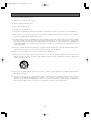
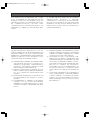
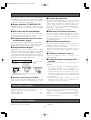
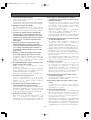
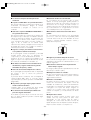

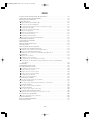
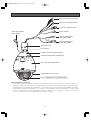




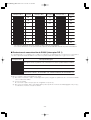

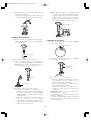
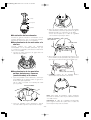
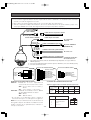
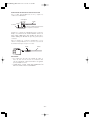
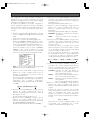


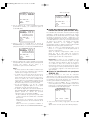
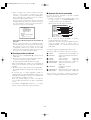


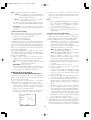
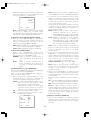
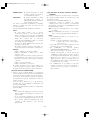
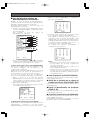
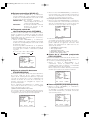

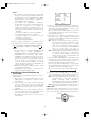
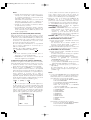
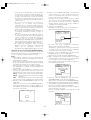
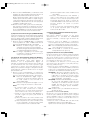
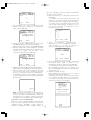
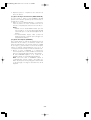

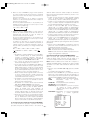

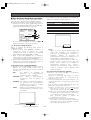
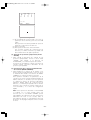
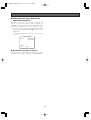
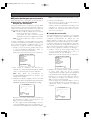
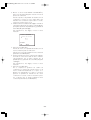
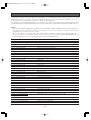

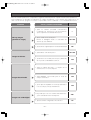
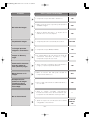

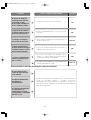
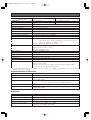
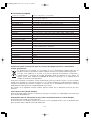




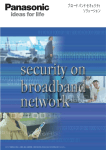


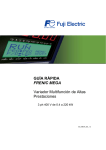
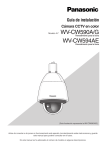
!["Scene[PATROL(S)]" and - psn](http://vs1.manualzilla.com/store/data/006358918_1-0c703a46c9abc802a9431355d50e8362-150x150.png)